Page 1
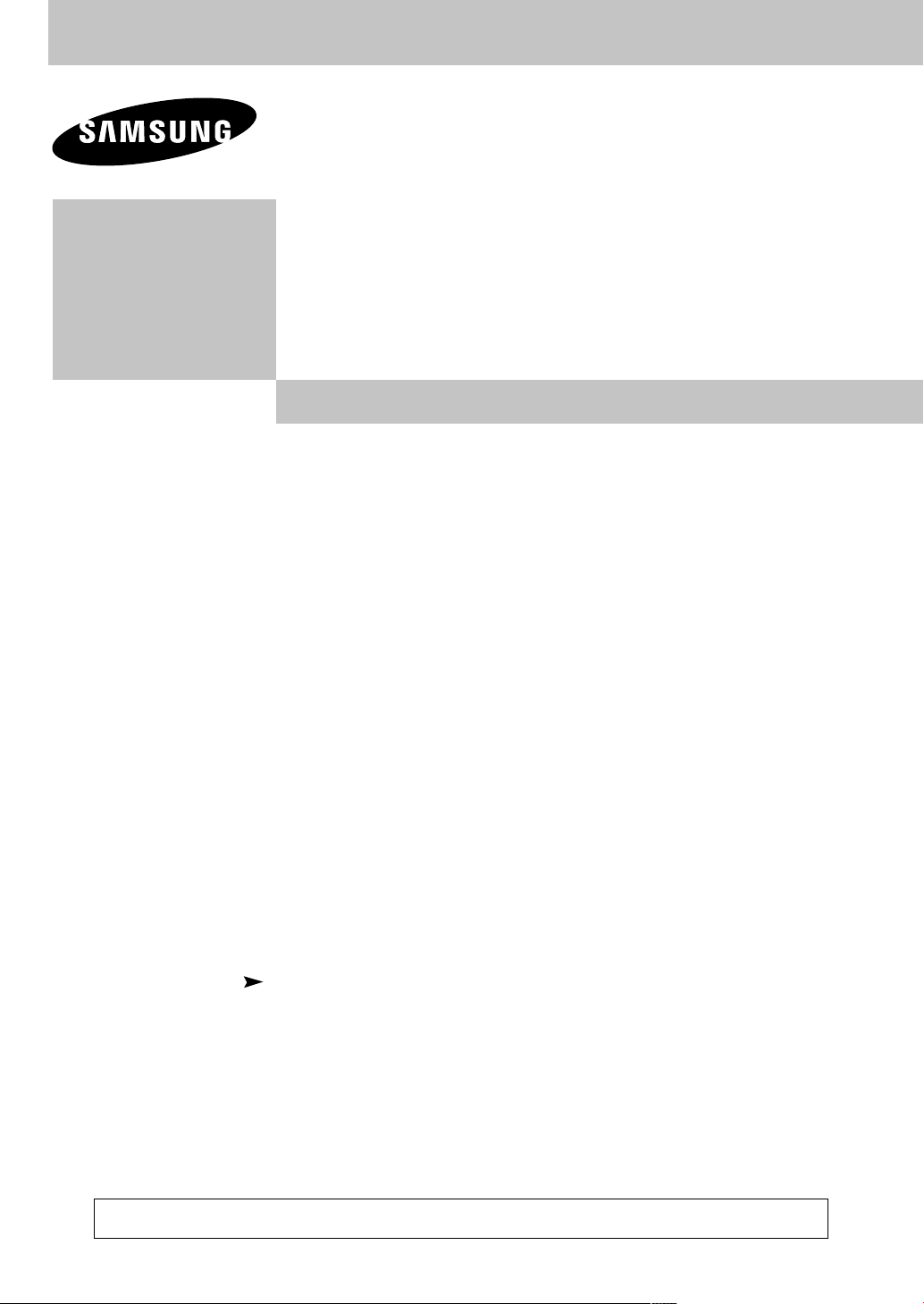
LN-R269D
LN-R329D
LN-R409D
LN-R469D
........................................................................................................................
TELEVISOR TFT-LCD
.............
Manual
de instrucciones
Gane premios cuando registre su producto en www.samsung.com/global/register
Antes de usar el equipo lea este manual para evitar fallas y guarde para futuras referencias.
Page 2
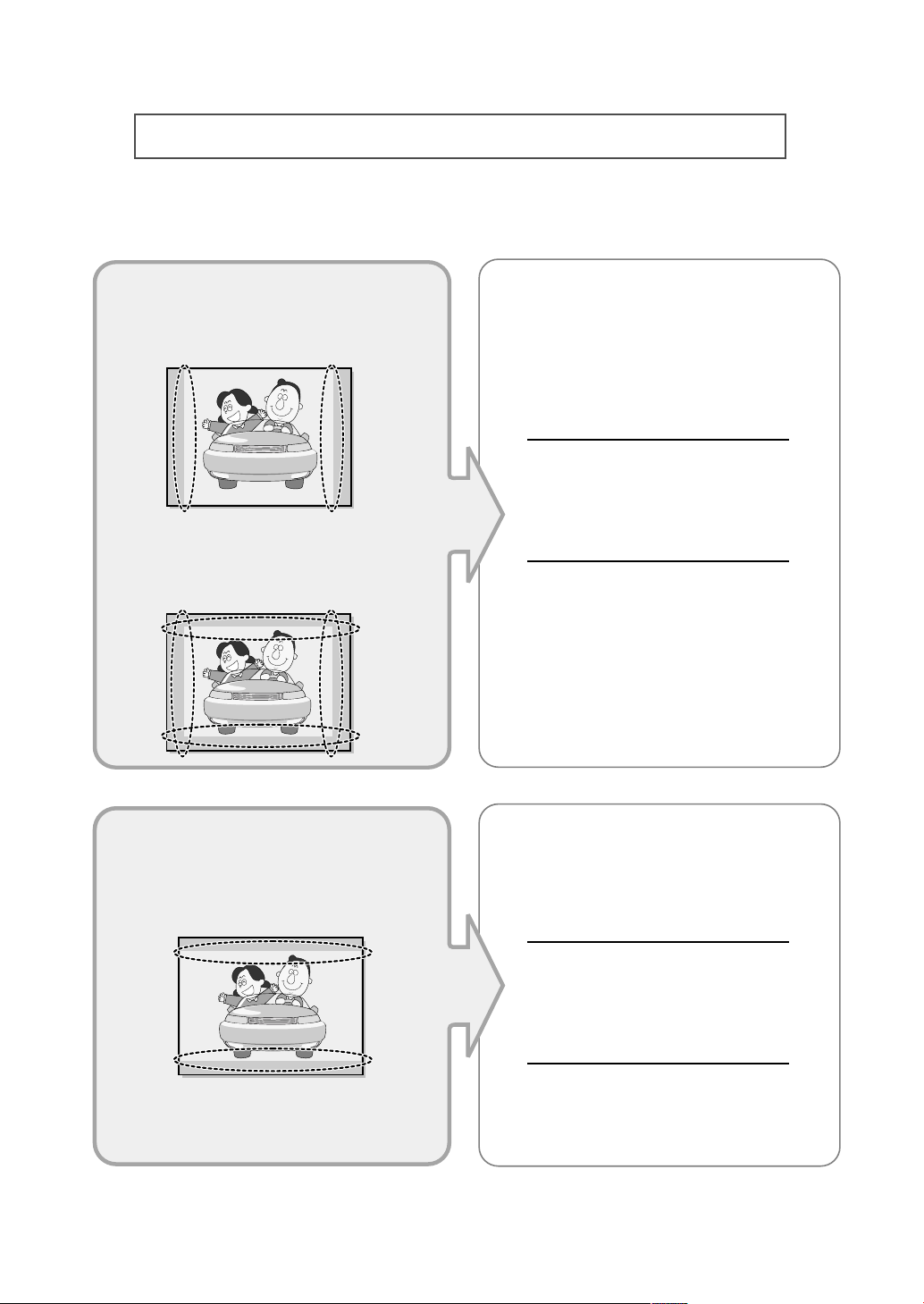
Precauciones durante la visualización de una imagen fija
Una imagen fija puede causar daños permanentes en la pantalla del televisor.
•
TV compatible con Digital: Cuando
se selecciona la pantalla regular
(4:3) para visualizar una difusión
digital de grado SD (y la salida del
decodificador digital es 480p).
•
TV compatible con Digital: Cuando
se selecciona la pantalla ancha
(16:9) para mirar una difusión
digital de grado SD (y la salida del
decodificador digital es 1080i).
Aunque la difusión digital debe realizarse en
el formato HD de pantalla ancha (16:9), las
empresas de televisión transmiten a veces
programas hechos originalmente en el
formato de pantalla regular (4:3)
convirtiendo las señales a formato digital, en
cuyo caso se recortan los bordes laterales
izquierdo y derecho de la pantalla.
Nota : Si los bordes izquierdo, derecho y
central de la pantalla permanecen
fijos un tiempo prolongado, la
intensidad de los haces de luz seguirá
siendo variada y, de este modo, los
bordes pueden dejar rastros.
No deje la pantalla en modo de pausa
durante largo rato, porque puede quedar el
rastro quemado de la imagen fija de forma
temporal o permanente.
•
TV compatible con Digital: Cuando el
televisor recibe señales de grado HD
(y la salida del decodificador digital
es 1080i).
Cuando se visualiza una difusión digital de
grado HD en un televisor regular (4:3) con el
tamaño de pantalla "16:9" o la opción
"Panorama" seleccionada, se puede visualizar
el programa pero los bordes superior e inferior
de la pantalla aparecen cortados.
Nota : Si los bordes superior, inferior y
central de la pantalla permanecen
fijos un tiempo prolongado, la
intensidad de los haces de luz
seguirá siendo variada y los bordes
pueden dejar rastros.
No deje la pantalla en modo de pausa
durante largo rato, porque puede quedar el
rastro quemado de la imagen fija de forma
temporal o permanente.
Page 3
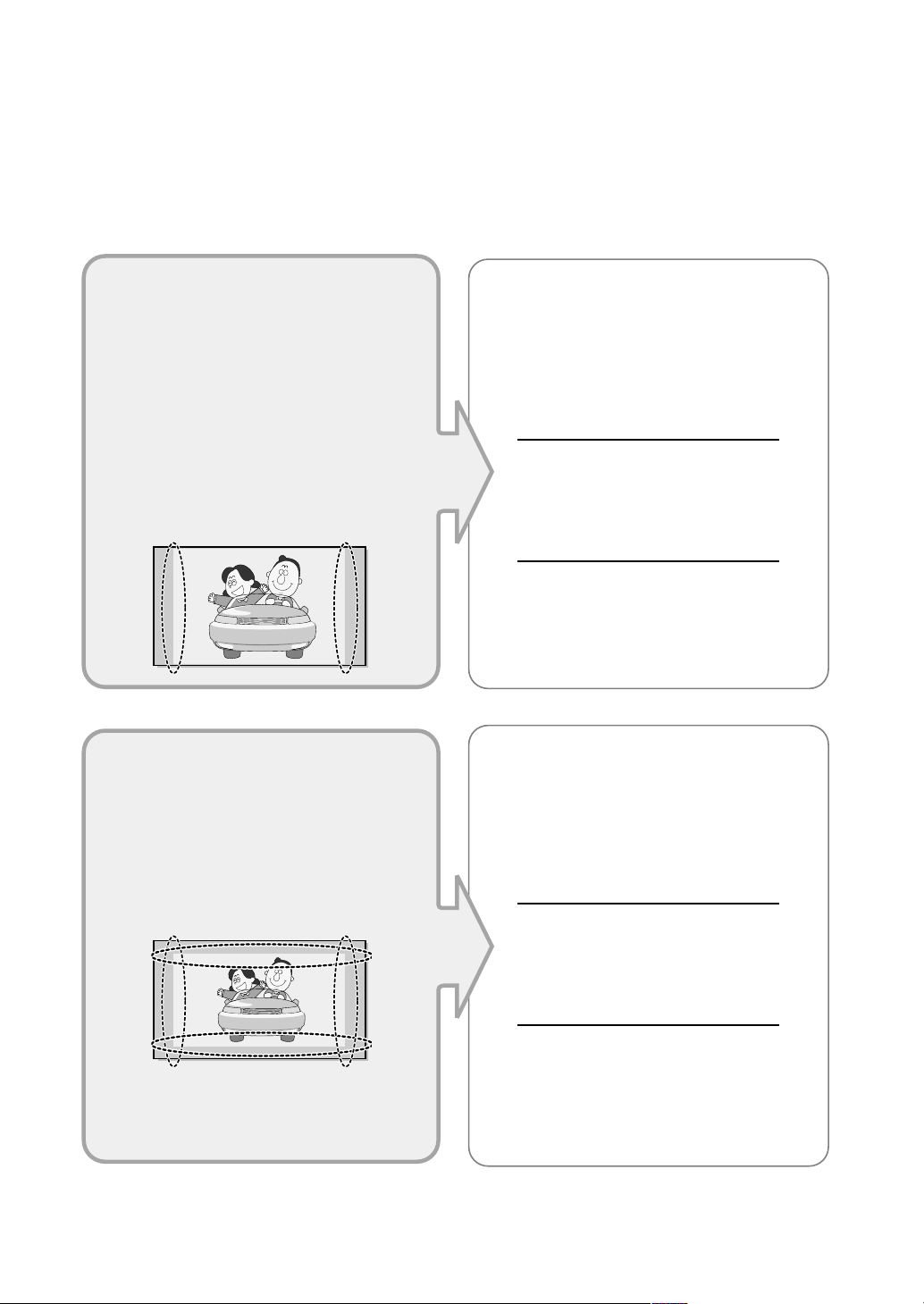
• TV digital integrado (pantalla ancha):
Cuando el televisor recibe señales
de difusión (regulares) de grado SD
(recibe 480p señales regulares).
• TV compatible con Digital (pantalla
ancha): Cuando el televisor recibe
señales de difusión (regulares) de
grado SD (con un decodificador de
señal).
• Cuando se visualiza una difusión
(regular) analógica en un televisor
de pantalla ancha (con el modo de
pantalla 4:3 seleccionado).
Aunque la difusión digital debe realizarse en
el formato HD de pantalla ancha (16:9), las
empresas de televisión transmiten a veces
programas hechos originalmente en el
formato de pantalla regular (4:3)
convirtiendo las señales a formato digital, en
cuyo caso se recortan los bordes laterales
izquierdo y derecho de la pantalla.
Nota : Si los bordes izquierdo, derecho y
central de la pantalla permanecen
fijos un tiempo prolongado, la
intensidad de los haces de luz seguirá
siendo variada y, de este modo, los
bordes pueden dejar rastros.
No deje la pantalla en modo de pausa
durante largo rato, porque puede quedar el
rastro quemado de la imagen fija de forma
temporal o permanente.
•
Cuando se visualiza un DVD, CD o
un video en formato de pantalla
ancha (21:9) en televisores de
pantalla ancha (16:9).
• Al conectar un equipo informático o
una consola de juegos con el
televisor y seleccionar el modo de
pantalla 4:3.
Si se conecta un reproductor de DVD, un
equipo informático o una consola de juegos
al televisor de pantalla ancha y se visualiza
una película o se reproduce un juego en
modo de pantalla regular (4:3) o ancha
(21:9), los bordes laterales izquierdo y
derecho, o los bordes superior e inferior de
la pantalla aparecen recortados.
Nota : Si los bordes izquierdo, derecho y
central de la pantalla permanecen
fijos un tiempo prolongado, la
intensidad de los haces de luz seguirá
siendo variada y, de este modo, los
bordes pueden dejar rastros.
No deje la pantalla en modo de pausa
durante largo rato, porque puede quedar el
rastro quemado de la imagen fija de forma
temporal o permanente.
Page 4
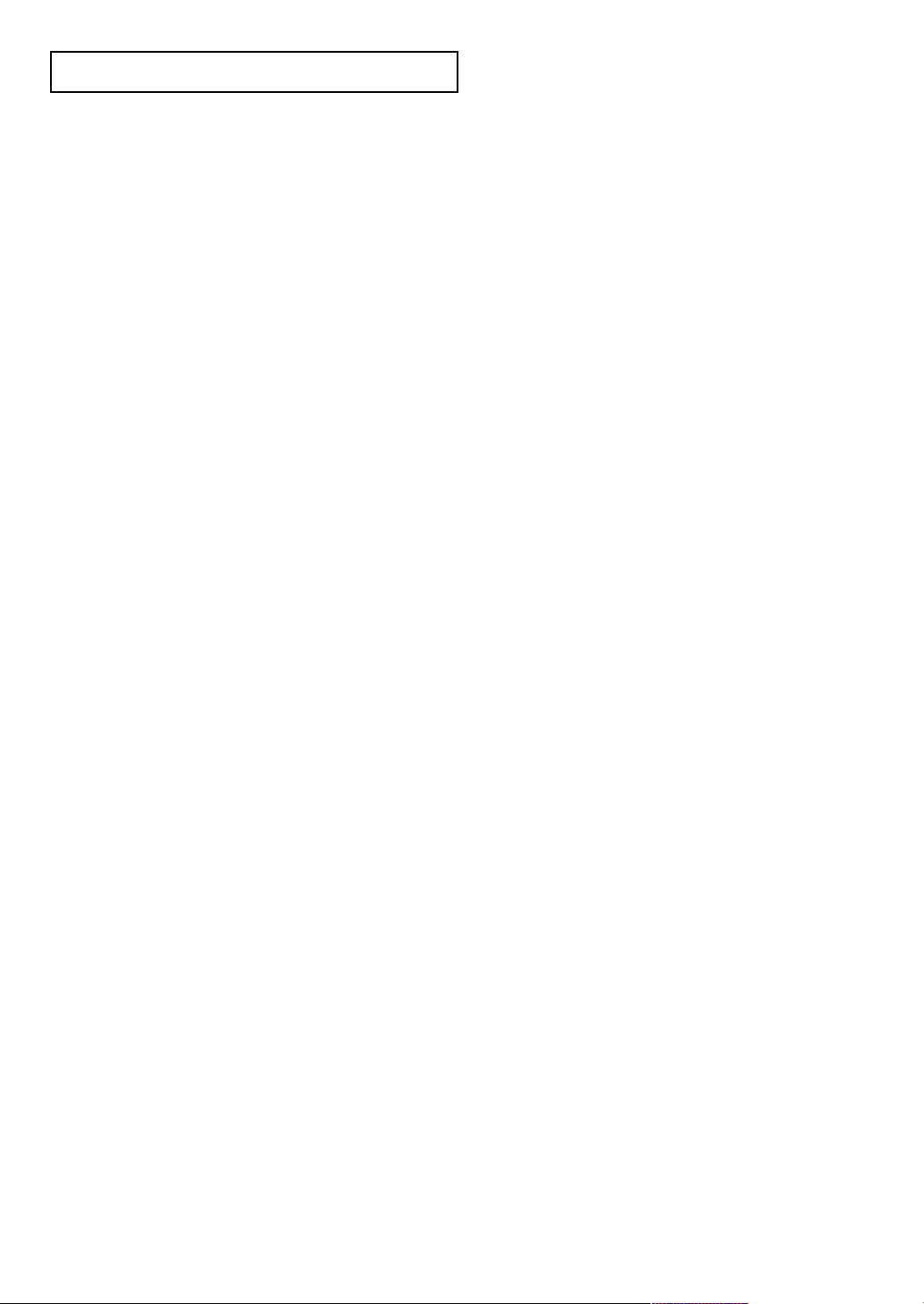
CONTENIDO
Capítulo 1: Información General
Listado de características . . . . . . . . . . . . . . . . . . . . . . . . . . . . . . . . . 1
Listado de piezas . . . . . . . . . . . . . . . . . . . . . . . . . . . . . . . . . . . . . . . 1
Presentación general del TV . . . . . . . . . . . . . . . . . . . . . . . . . . . . . . . 2
Botones de la sección inferior derecha del panel . . . . . . . . . . . . 2
Conectores del panel posterior . . . . . . . . . . . . . . . . . . . . . . . . . 3
Tomas del panel lateral (LN-R329D, LN-R409D, LN-R469D ) . 4
Mando a distancia . . . . . . . . . . . . . . . . . . . . . . . . . . . . . . . . . . . . . . 5
Instalación de las pilas en el mando a distancia . . . . . . . . . . . . . . . . . 7
El mando a distancia no funciona . . . . . . . . . . . . . . . . . . . . . . . . . . . 7
Capítulo 2: Conexiones
Conexión de antenas de VHF y UHF . . . . . . . . . . . . . . . . . . . . . . . . 8
Antenas de par de cables planos de 300 ohmios . . . . . . . . . . . . 8
Antenas de cables redondos de 75 ohmios . . . . . . . . . . . . . . . . 9
Antenas de VHF y UHF independientes . . . . . . . . . . . . . . . . . . 9
Conexión de TV por cable . . . . . . . . . . . . . . . . . . . . . . . . . . . . . . . . . 9
TV por cable sin decodificador . . . . . . . . . . . . . . . . . . . . . . . . . 9
Conexión al decodificador que decodifica todos los canales . . . 10
Conexión a un decodificador de algunos canales . . . . . . . . . . . 10
Conexión de un reproductor de vídeo . . . . . . . . . . . . . . . . . . . . . . . 12
Conexión de un reproductor de vídeo S-VHS . . . . . . . . . . . . . . . . . 14
Conexión de una videocámara
(LN-R329D, LN-R409D, LN-R469D) . . . . . . . . . . . . . . . . . . . . . . 15
Conexión de un reproductor de DVD . . . . . . . . . . . . . . . . . . . . . . . 15
Conexión de un DVD o un Decodificador digital mediante DVI . . . 16
Conexión a un DVD/receptor de TV digital a través de un HDMI . 16
Conexión de un sistema de audio digital . . . . . . . . . . . . . . . . . . . . . 17
Conexión de un amplificador/DVD para cine en casa . . . . . . . . . . . 17
Conexión a un PC . . . . . . . . . . . . . . . . . . . . . . . . . . . . . . . . . . . . . 17
Conexión de la CableCARD (LN-R409D, LN-R469D) . . . . . . . . . . 18
Capítulo 3: Funcionamiento
Encendido o apagado del TV . . . . . . . . . . . . . . . . . . . . . . . . . . . . . . 19
Cambio de canales . . . . . . . . . . . . . . . . . . . . . . . . . . . . . . . . . . . . . 19
Mediante los botones de canal . . . . . . . . . . . . . . . . . . . . . . . . . 19
Utilización del botón PRE-CH
para seleccionar el canal anterior . . . . . . . . . . . . . . . . . . . . . . . 19
Ajuste del volumen . . . . . . . . . . . . . . . . . . . . . . . . . . . . . . . . . . . . . 19
Mediante Silencio . . . . . . . . . . . . . . . . . . . . . . . . . . . . . . . . . . . 19
Visualización de la pantalla . . . . . . . . . . . . . . . . . . . . . . . . . . . . . . 20
Visualización de los menús . . . . . . . . . . . . . . . . . . . . . . . . . . . . . . . 20
Función Plug & Play . . . . . . . . . . . . . . . . . . . . . . . . . . . . . . . . . . . 21
Si desea reiniciar esta función... . . . . . . . . . . . . . . . . . . . . . . . 24
Memorización de los canales . . . . . . . . . . . . . . . . . . . . . . . . . . . . . 25
Selección del origen de la señal de vídeo . . . . . . . . . . . . . . . . 25
Almacenamiento de los canales en la memoria
(método automático) . . . . . . . . . . . . . . . . . . . . . . . . . . . . . . . . 26
Cómo añadir y borrar canales (método manual) . . . . . . . . . . . 28
Configuración del mando a distancia . . . . . . . . . . . . . . . . . . . . . . . 29
Códigos del mando a distancia . . . . . . . . . . . . . . . . . . . . . . . . 32
Para seleccionar la fuente . . . . . . . . . . . . . . . . . . . . . . . . . . . . . . . . 33
Edición del Nombre de la Fuente de entrada . . . . . . . . . . . . . . . . . . 35
CONTENIDO-1
Page 5
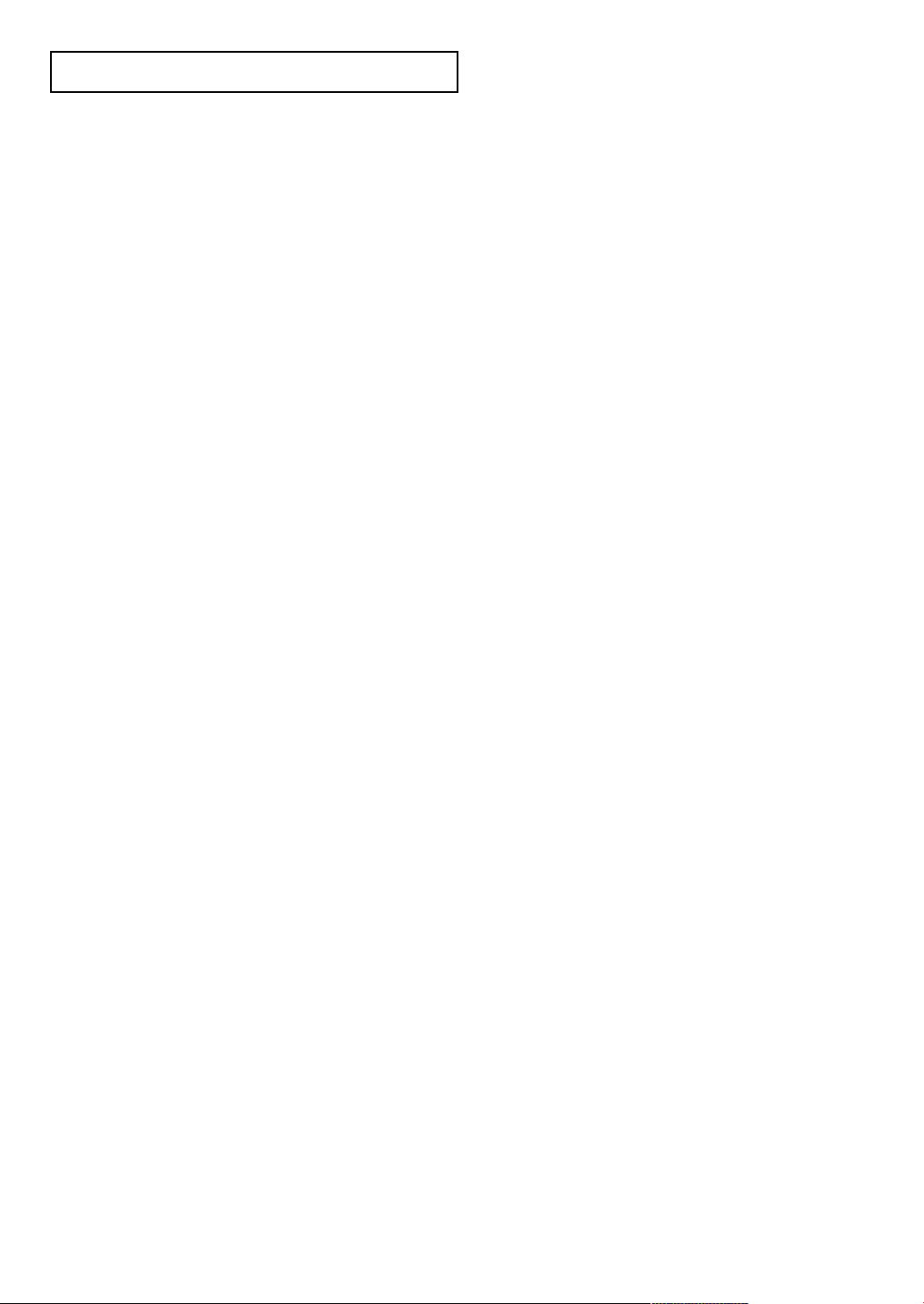
CONTENIDO
Capítulo 4: Control de la Imagen
Uso de los parámetros de imagen automáticos . . . . . . . . . . . . . . . . 37
Ajuste del Color del fondo . . . . . . . . . . . . . . . . . . . . . . . . . . . . . . . 39
DNIe (Motor de imagen natural digital) . . . . . . . . . . . . . . . . . . . . . 40
Cambio del tamaño de la pantalla . . . . . . . . . . . . . . . . . . . . . . . . . . 41
Congelación de la imagen . . . . . . . . . . . . . . . . . . . . . . . . . . . . . . . . 43
Visualización Imagen en imagen . . . . . . . . . . . . . . . . . . . . . . . . . . 44
Activación de Imagen en imagen . . . . . . . . . . . . . . . . . . . . . . 44
Selección de una fuente de señal
(A/V externo) para el modo PIP . . . . . . . . . . . . . . . . . . . . . . . 45
Intercambio del contenido de PIP y la imagen principal . . . . . 46
Cambio del canal PIP . . . . . . . . . . . . . . . . . . . . . . . . . . . . . . . 46
Cambio de la posición de la ventana PIP . . . . . . . . . . . . . . . . . 47
Cambio del tamaño de la ventana PIP . . . . . . . . . . . . . . . . . . . 47
Mi Ctrl de Color . . . . . . . . . . . . . . . . . . . . . . . . . . . . . . . . . . . . . . . 48
Control Fácil . . . . . . . . . . . . . . . . . . . . . . . . . . . . . . . . . . . . . . 48
Ctrl. Detalles . . . . . . . . . . . . . . . . . . . . . . . . . . . . . . . . . . . . . . 49
Contraste Dinám. . . . . . . . . . . . . . . . . . . . . . . . . . . . . . . . . . . . . . . 50
Sensor de Brillo . . . . . . . . . . . . . . . . . . . . . . . . . . . . . . . . . . . . . . . 51
Capítulo 5: Control de Sonido
Personalización del sonido . . . . . . . . . . . . . . . . . . . . . . . . . . . . . . . 52
Uso de los parámetros de sonido automáticos . . . . . . . . . . . . . . . . . 53
Configuración del TruSurround XT (SRS TSXT) . . . . . . . . . . . . . . 54
Selección de una pista de sonido multicanal (MTS) - Digital . . . . . 55
Idioma preferido . . . . . . . . . . . . . . . . . . . . . . . . . . . . . . . . . . . 55
Sonido multi-track . . . . . . . . . . . . . . . . . . . . . . . . . . . . . . . . . 56
Control automático de volumen . . . . . . . . . . . . . . . . . . . . . . . . . . . . 57
Selección del silencio interno . . . . . . . . . . . . . . . . . . . . . . . . . . . . . 58
Selección de un formato de sonido digital . . . . . . . . . . . . . . . . . . . . 59
Ajuste de la melodía de encendido/apagado . . . . . . . . . . . . . . . . . . 60
Capítulo 6: Control de los Canales
Selección de la antena . . . . . . . . . . . . . . . . . . . . . . . . . . . . . . . . . . . 61
Para configurar los canales favoritos . . . . . . . . . . . . . . . . . . . . . . . . 62
Etiquetado de canales . . . . . . . . . . . . . . . . . . . . . . . . . . . . . . . . . . . 63
Visualización de la lista de canales . . . . . . . . . . . . . . . . . . . . . . . . . 64
Edición de la lista de canales . . . . . . . . . . . . . . . . . . . . . . . . . . . . . 65
Sintonización fina de los canales analógicos . . . . . . . . . . . . . . . . . . 66
Comprobación de la potencia de la señal digital . . . . . . . . . . . . . . . 67
LNA (Low Noise Amplifier - Amplificador de ruido bajo) . . . . . . . 68
Capítulo 7: Pantalla de PC
Uso del TV como pantalla de ordenador (PC) . . . . . . . . . . . . . . . . . 69
Instalación del software en el equipo (según Windows XP) . . . 69
Cómo realizar el Ajuste automático . . . . . . . . . . . . . . . . . . . . . 70
Ajuste de la calidad de la pantalla . . . . . . . . . . . . . . . . . . . . . . 71
Cambio de la posición de la pantalla . . . . . . . . . . . . . . . . . . . . 73
Inicio de la configuración de
Posición de la pantalla o del Color . . . . . . . . . . . . . . . . . . . . . 75
CONTENIDO-2
Page 6
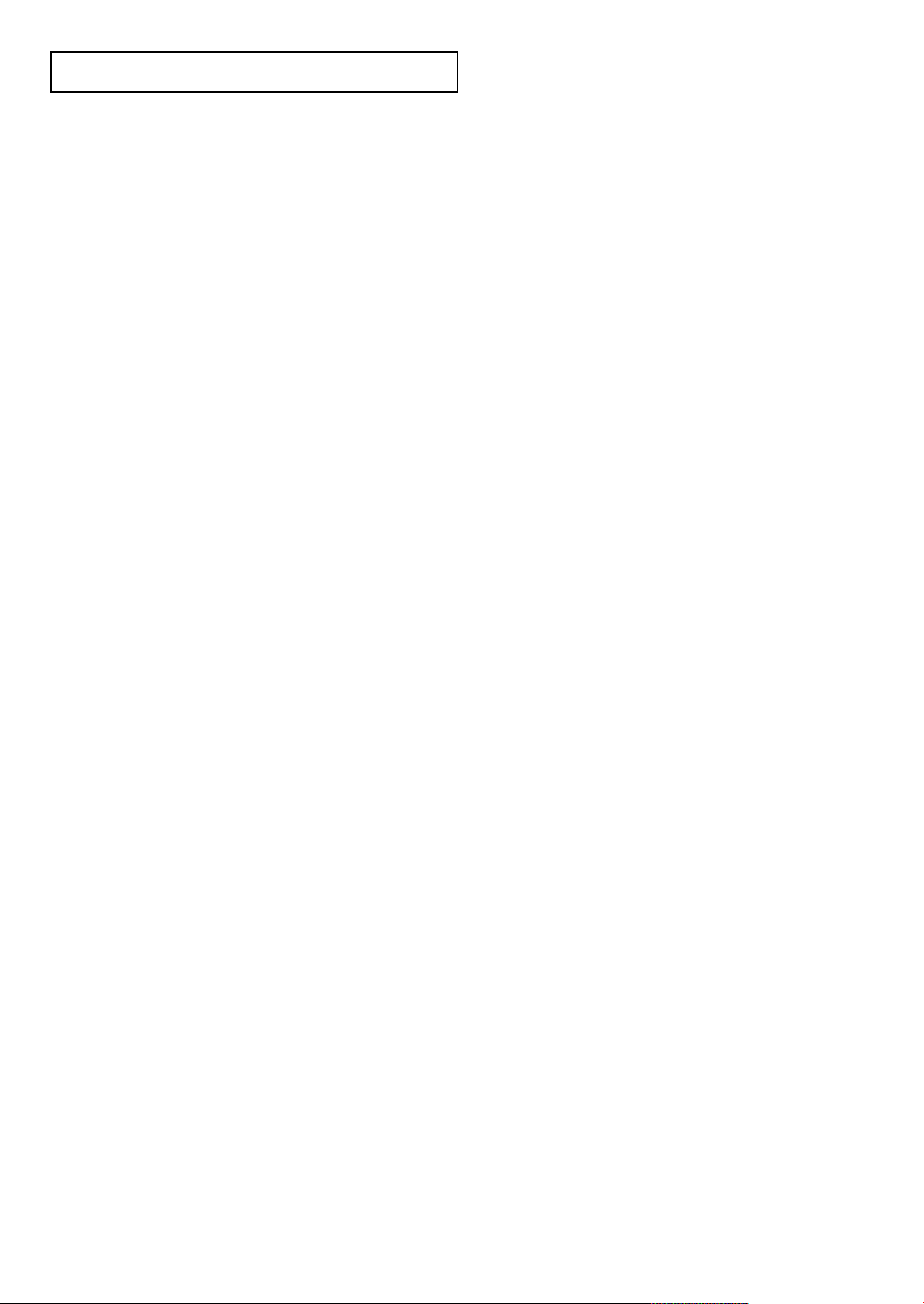
CONTENIDO
Capítulo 8: Ajuste de la Hora
Configuración del Reloj . . . . . . . . . . . . . . . . . . . . . . . . . . . . . . . . . 76
Opción 1: Ajuste manual del reloj . . . . . . . . . . . . . . . . . . . . . . 76
Opción 2: Ajuste auto del reloj . . . . . . . . . . . . . . . . . . . . . . . . 78
Configuración del Temporizador de sueño . . . . . . . . . . . . . . . 80
Activación y desactivación del temporizador . . . . . . . . . . . . . . 81
Capítulo 9: Descripción de las Funciones
Selección del idioma de menú . . . . . . . . . . . . . . . . . . . . . . . . . . . . 82
Selección del Modo película . . . . . . . . . . . . . . . . . . . . . . . . . . . . . . 83
Reducción digital del ruido . . . . . . . . . . . . . . . . . . . . . . . . . . . . . . . 84
Uso de la opción de mejora “Defect. de color” . . . . . . . . . . . . . . . . 85
Visión de subtítulos (mensajes de texto en pantalla) - Analógico . . . 87
Visión de subtítulos (mensajes de texto en pantalla) - Digital . . . . . 89
Nivel Transparencia del menú . . . . . . . . . . . . . . . . . . . . . . . . . . . . 92
Ajuste de la función de ayuda . . . . . . . . . . . . . . . . . . . . . . . . . . . . . 93
Uso de V-Chip . . . . . . . . . . . . . . . . . . . . . . . . . . . . . . . . . . . . . . . . 95
Ajuste del número de identificación personal (código PIN) . . . 95
Cómo activar/desactivar V-Chip . . . . . . . . . . . . . . . . . . . . . . . 96
Configuración de Restricciones usando la sección
“Guías pater. TV” . . . . . . . . . . . . . . . . . . . . . . . . . . . . . . . . . . .97
Configuración de las restricciones mediante las clasificaciones
MPAA: G, PG, PG-13, R, NC-17, X, NR . . . . . . . . . . . . . . . . 99
Cómo configurar las restricciones en el idioma
“Inglés Canadiense” . . . . . . . . . . . . . . . . . . . . . . . . . . . . . . . 101
Cómo configurar las restricciones en el idioma
‘Francés Canadiense’ . . . . . . . . . . . . . . . . . . . . . . . . . . . . . . . .102
Cómo reiniciar el TV después de que
V-Chip bloquee un canal ("Salida de emergencia") . . . . . . . . 103
Guía electrónica de programas . . . . . . . . . . . . . . . . . . . . . . . . . . . 104
Visualización de la Guía electrónica de programas . . . . . . . . 104
Uso de la Guía electrónica de programas . . . . . . . . . . . . . . . . 105
Visualización de información sobre un solo canal . . . . . . . . . 106
Visualización de información sobre canales . . . . . . . . . . . . . . 107
Lista de recordatorios . . . . . . . . . . . . . . . . . . . . . . . . . . . . . . . . . . 109
Visualización de la lista de recordatorios . . . . . . . . . . . . . . . . 109
Para ver lista de recordatorios . . . . . . . . . . . . . . . . . . . . . . . . 110
Para eliminar los programas planificados . . . . . . . . . . . . . . . 110
Uso de CableCARD (se vende por separado)
(LN-R409D, LN-R469D) . . . . . . . . . . . . . . . . . . . . . . . . . . . . . . . 111
Visión de información relacionada con CableCARD . . . . . . . 111
Uso de la función Config. CableCARD
(LN-R409D, LN-R469D) . . . . . . . . . . . . . . . . . . . . . . . . . . . . . . . 112
Reinicio de CableCARD . . . . . . . . . . . . . . . . . . . . . . . . . . . . 112
Reorganización de lista de canales . . . . . . . . . . . . . . . . . . . . 113
Capítulo 10: Apéndice
Identificación de problemas . . . . . . . . . . . . . . . . . . . . . . . . . . . . . 114
Instalación del soporte (LN-R269D, LN-R329D) . . . . . . . . . . . . . 116
Desconexión del soporte . . . . . . . . . . . . . . . . . . . . . . . . . . . . . . . . 116
Instalación del Kit de montaje en la pared (LN-R269D) . . . . . . . . 117
Instalación del Kit de montaje en la pared
Instrucciones de montaje en pared (LN-R469D) . . . . . . . . . . . . . . 119
Cómo montar el soporte base (LN-R469D) . . . . . . . . . . . . . . . . . . 123
Uso del cierre antirrobo kensington . . . . . . . . . . . . . . . . . . . . . . . 124
Uso del TV en otro país . . . . . . . . . . . . . . . . . . . . . . . . . . . . . . . . 124
Televisores preparados para CableCARD y el cable digital . . . . . . 125
Especificaciones . . . . . . . . . . . . . . . . . . . . . . . . . . . . . . . . . . . . . . 126
Modos de visualización . . . . . . . . . . . . . . . . . . . . . . . . . . . . . . . . 128
CONTENIDO-3
(LN-R329D, LN-R409D)
. .118
Page 7
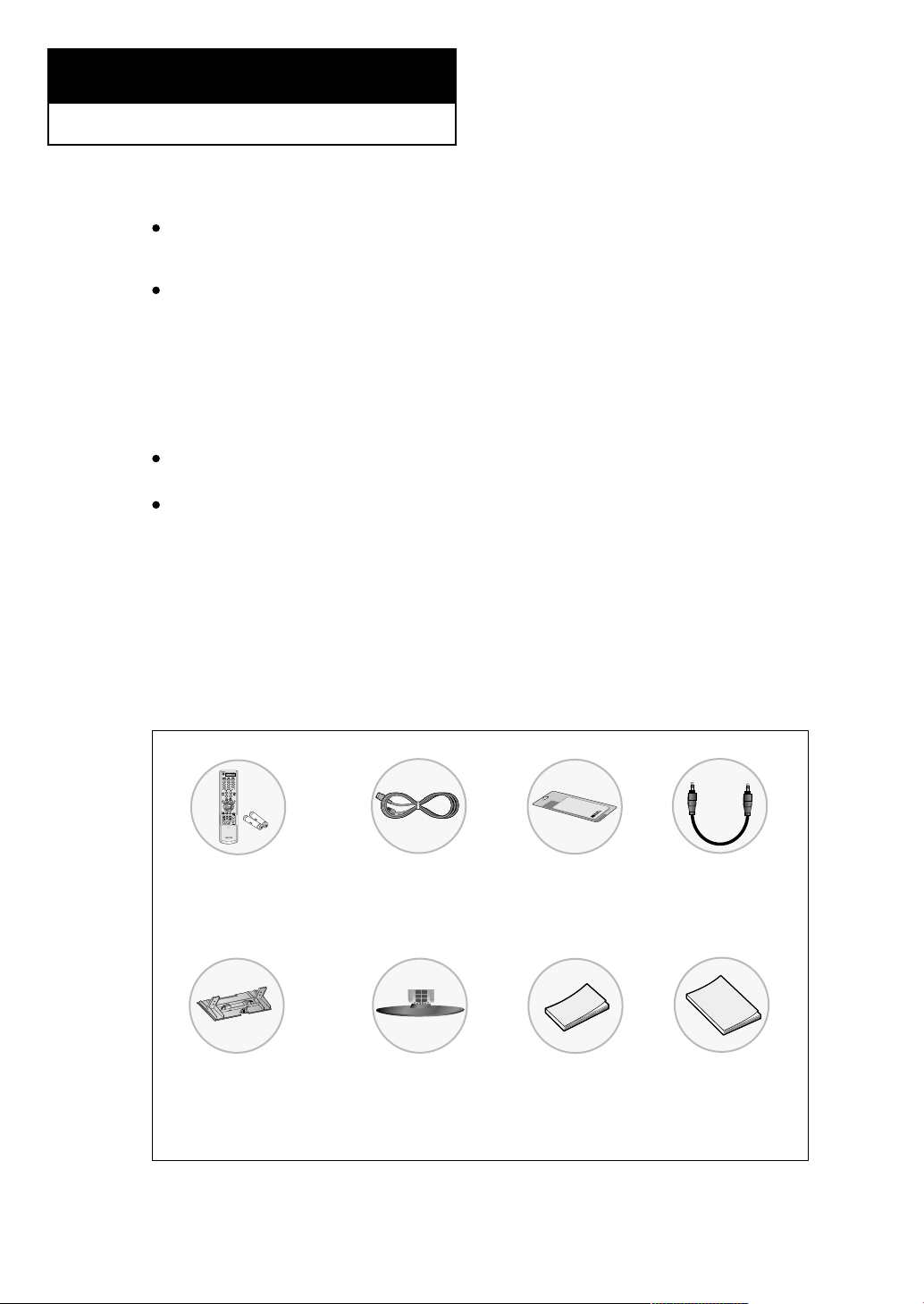
Capítulo 1
INFORMACIÓN GENERAL
Listado de características
Excelente interfaz digital y capacidad de trabajo en red:
Gracias a la incorporación de un sintonizador digital HD, este televisor admite emisiones de HD sin
que sea necesario un decodificador y proporciona un acceso sencillo con un único mando a distancia.
Calidad excelente de la imagen
- La tecnología DNIe proporciona imágenes completamente reales
- Mi Ctrl de Color : Los colores se pueden definir según sus preferencias ajustando
Verde, Azul, Amarillo, Rosa,
y
Blanco
.
- Contraste Dinám. : Detecta automáticamente la señal visual de entrada de información y
la ajusta para crear un contraste óptimo.
- Sensor de Brillo : Ajusta automáticamente la luminosidad de la pantalla dependiendo de
la luminosidad ambiental.
SRS TruSurround XT
- SRS TruSurround XT proporciona un sistema surround Dolby virtual.
Adecuación
- El televisor utiliza el sistema HDMI para desarrollar un sonido digital y una calidad de
imagen perfectos.
- El sistema Anynet permite controlar de forma sencilla los dispositivos de audio y vídeo
(AV) de Samsung desde este TV.
- Para obtener más información acerca de Anynet, consulte el manual de instrucciones de Anynet AV.
Rojo
,
Listado de piezas
Compruebe que las opciones siguientes se incluyen con su TV LCD.
Si falta alguna opción, póngase en contacto con el proveedor.
Mando A Distancia
(BN59-00460A)
Pilas
Cubierta inferior
LN-R269D/LN-R329D:
BN63-01947A
LN-R409D: BN63-01938A
LN-R469D: BN63-01810A
y
(AAA x 2)
Cable de
alimentación
(3903-000085)
Soporte
(
LN-R269D:
(
LN-R329D:
BN96-02203A)
BN96-02202A)
Paño de limpieza
(BN63-001798A)
Manual de
instrucciones
de Anynet AV
Cable Anynet
(BN39-00518B)
Manual de
Instrucciones
Español-1
Page 8
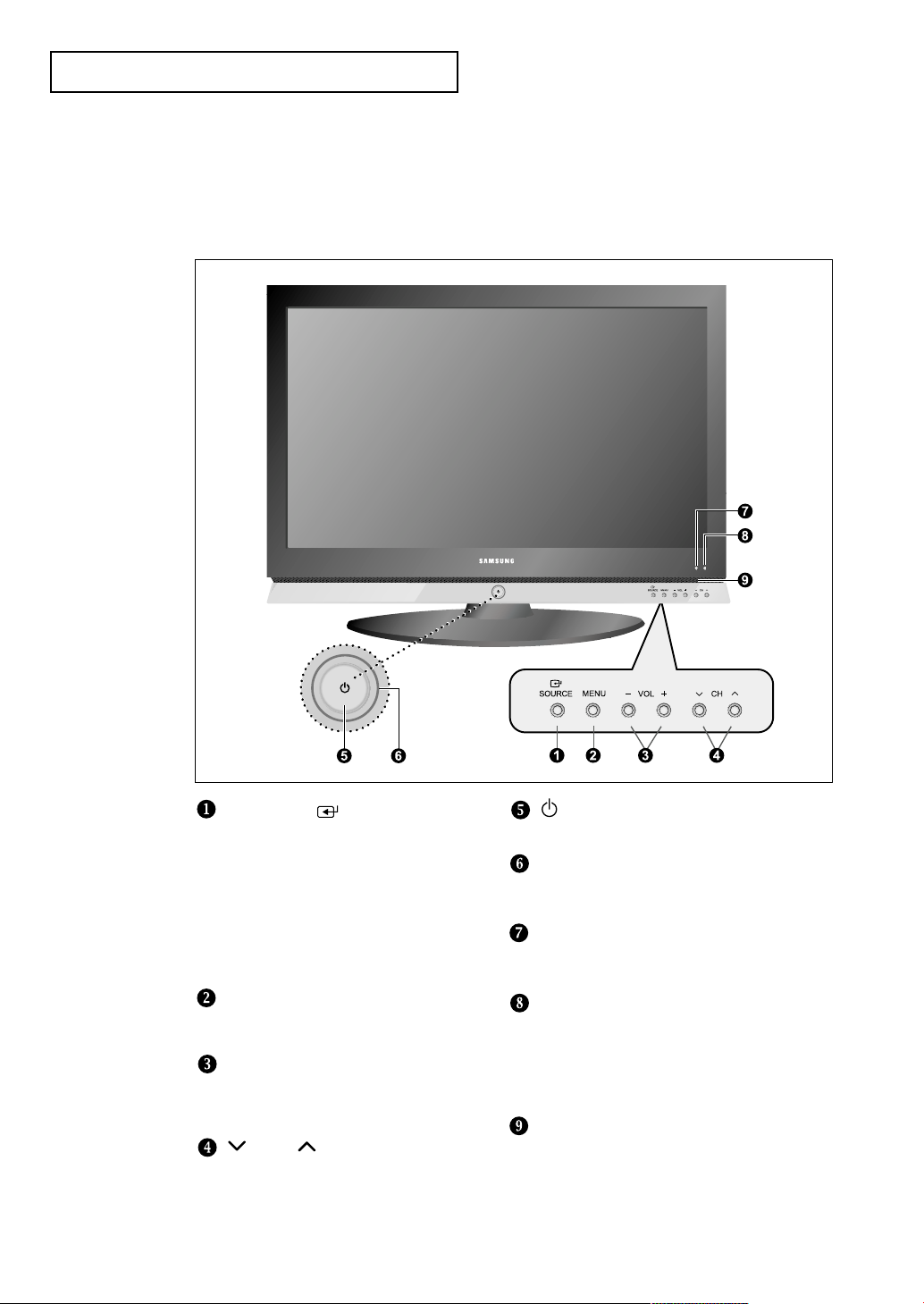
INFORMACIÓN GENERAL
Presentación general del TV
Botones de la parte inferior derecha del panel
Los botones del panel inferior derecho controlan las funciones básicas del televisor, incluido el
menú en pantalla. Para usar las funciones más avanzadas, debe usar el mando a distancia.
SOURCE
Muestra un menú con todas las fuentes de
entrada disponibles.
• LN-R269D
- TV, AV, S-Video1, Componente 1, Componente 2,
PC, HDMI
• LN-R329D / LN-R409D / LN-R469D
- TV, AV1, AV2, S-Video1, S-Video2, Componente 1,
Componente 2, PC, HDMI
También se usa para confirmar la elección en
el menú de pantalla.
MENU
Pulse para ver en pantalla un menú con
las características del TV.
–
VOL +
Pulse para aumentar o reducir el volumen.
También se utiliza para seleccionar
elementos en el menú en pantalla.
CH
Pulse para cambiar de canal.
También se puede pulse para resaltar
distintos elementos del menú en pantalla.
Español-2
(ENCENDIDO)
Pulse para encender o apagar el TV.
INDICADOR DE ALIMENTACIÓN
Parpadea y se apaga cuando se enciende el
aparato y se ilumina en el modo en espera.
SENSOR DEL MANDO A
DISTANCIA
Dirija el mando a distancia hacia este punto del TV.
SENSOR LUMÍNICO
Ajusta la luminosidad de la pantalla
automáticamente gracias a la detección de la
luminosidad del entorno.
Este sensor funciona cuando está activado
el control Sensor de Brillo.
SPEAKERS
Page 9
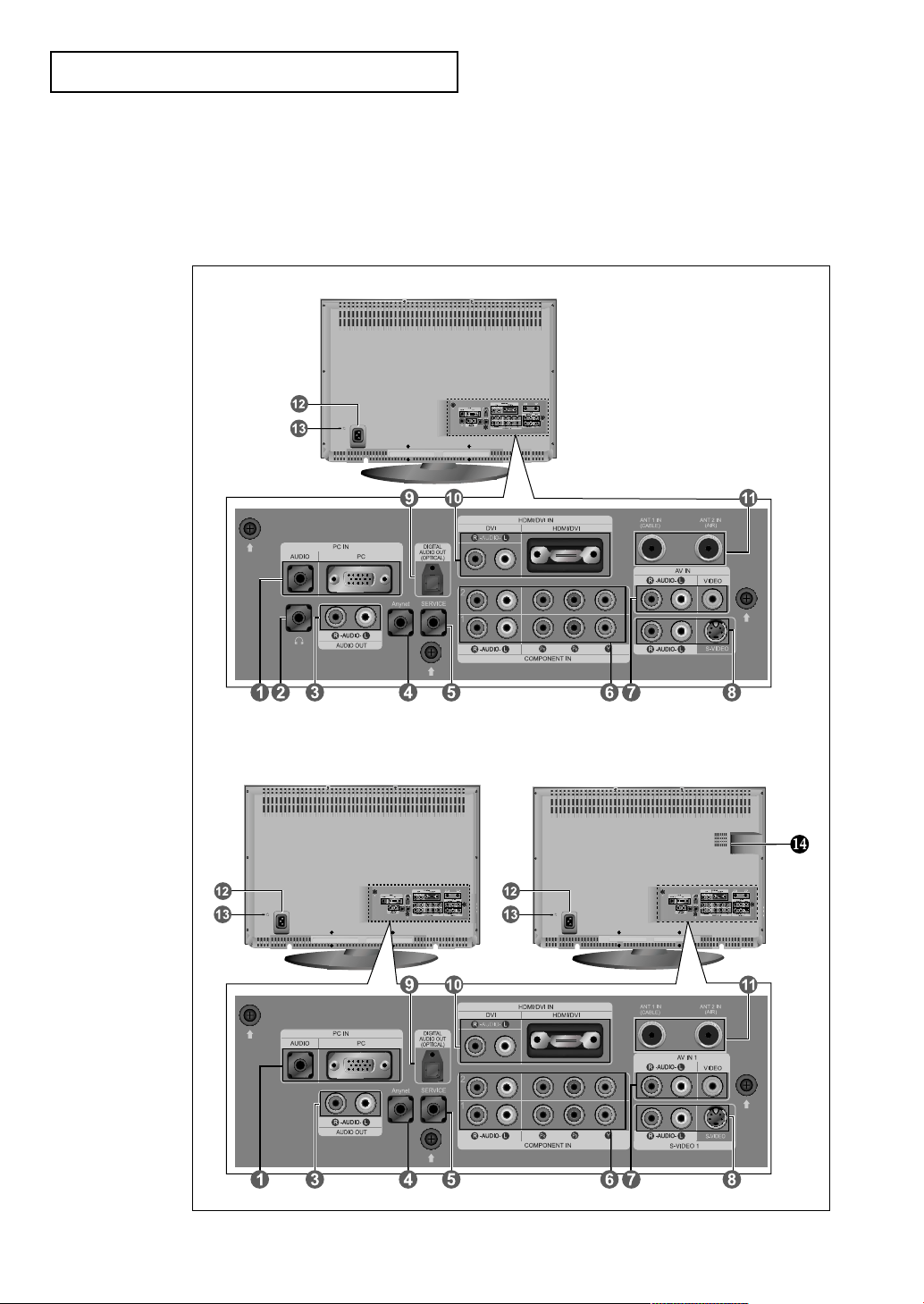
INFORMACIÓN GENERAL
Conectores del panel posterior
Se pueden usar para conectar componentes de A/V que estarán conectados
permanentemente, como reproductores de vídeo o de DVD.
Si precisa información sobre la conexión de equipos, consulte las páginas 8 a 18.
Es posible que la superficie del televisor varíe según el modelo.
LN-R269D
LN-R329D
LN-R409D / LN-R469D
Español-3
Page 10
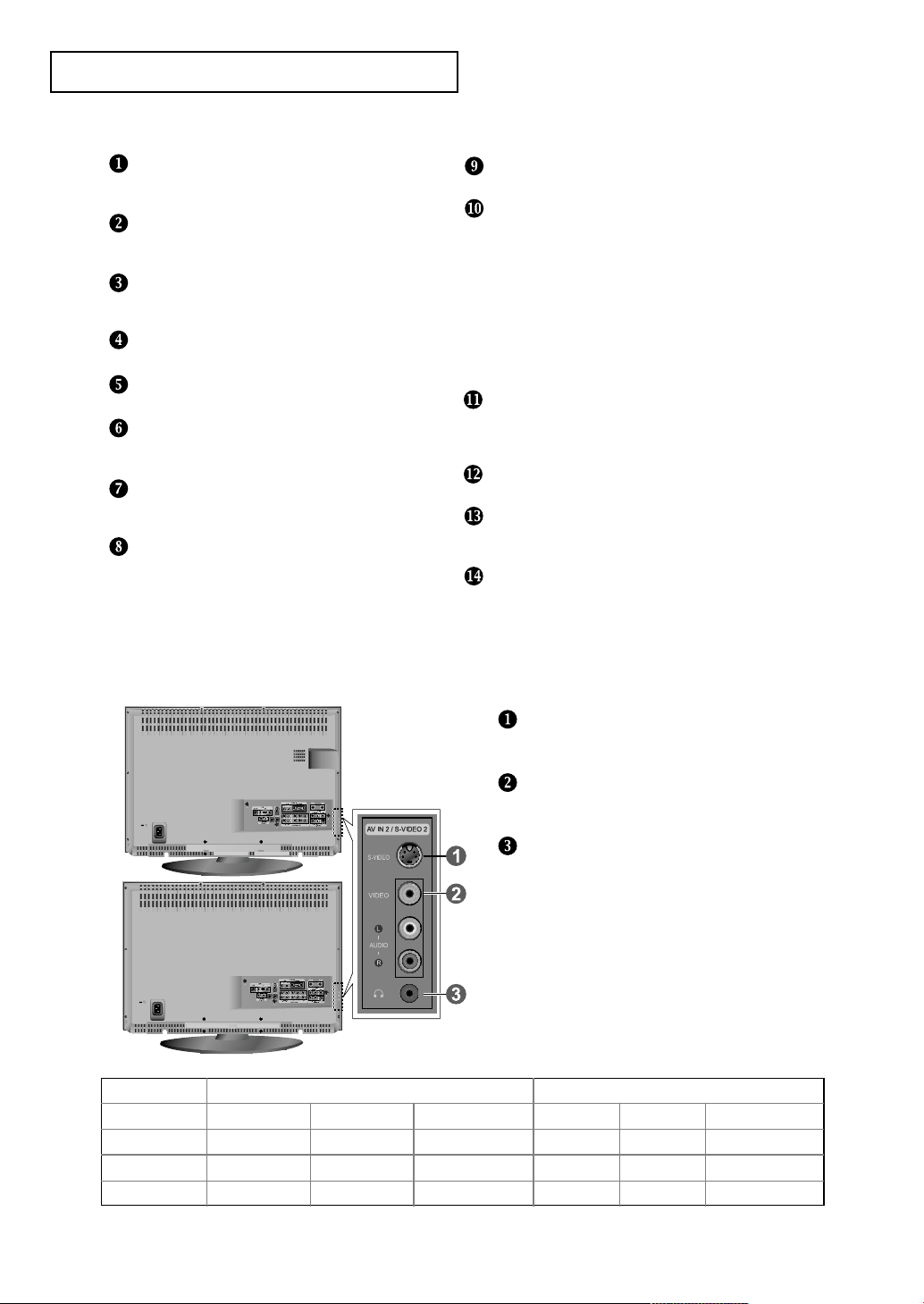
INFORMACIÓN GENERAL
PC IN
Se conecta a la toma de salida de audio y vídeo
del PC.
TOMA DE AURICULARES(LN-R269D)
Efectuar una conexión de un conjunto de
auriculares exteriores para la audición individual.
AUDIO OUT
Conéctelo a la toma de la entrada de audio del
amplificador/sistema de Home Theater.
Anynet
Consulte el “Manual de instrucciones de Anynet AV”.
SERVICE
Conector solamente para servicio.
COMPONENT IN
Conecte el componente de vídeo o audio desde
un receptor de TV digital o DVD.
AV IN (1)
Entradas de vídeo y audio para dispositivos externos,
como una videocámara o un reproductor de vídeo.
S-VIDEO IN (1)
Entradas de vídeo para dispositivos externos con
salida de S-Vídeo, como una videocámara o un
reproductor de vídeo.
DIGITAL AUDIO OUT (OPTICAL)
Se conecta al componente de audio digital.
HDMI/DVI IN
Conéctela a la toma HDMI de un dispositivo que
tenga salida HDMI.
Use el terminal HDMI/DVI para conectar el DVI a
un dispositivo externo.
HDMI o el adaptador de DVI-HDMI (DVI a HDMI) para
la conexión, y el terminal "R-AUDIO-L" de DVI-IN para
la salida de sonido.
El terminal HDMI/DVI IN no es compatible con el PC.
-
- No se necesita conexión de sonido alguna para una
conexión de HDMI a HDMI.
Debe usar el cable de DVI a
ANT IN
Efectuar una conexión con una antena o con
un sistema de televisión por cable.
(Consulte la página 8~11, 61)
ENTRADA DE ALIMENTACIÓN
Conecte el cable de alimentación suministrado.
KENSINGTON LOCK
Consulte “Utilización del bloqueo Kensington
antirrobo” en la página 124.
(
CABLE CARD
Inserte la tarjeta CableCard en la ranura.
LN-R409D/LN-R469D
Tomas del panel lateral (LN-R329D, LN-R409D, LN-R469D )
Use las tomas del panel lateral izquierdo para conectar los componentes que se utilizan
ocasionalmente, como una videocámara o un videojuego. (See page 15)
)
S-VIDEO IN (2)
Entradas de vídeo para dispositivos externos
con salida S-Video.
AV IN (2)
Entradas de vídeo y audio para dispositivos
externos.
TOMA DE AURICULARES
Efectuar una conexión de un conjunto de
auriculares exteriores para la audición individual.
Altavoz Salida de audio
Silencio interno
desactivado
Silencio interno
activado
Sin señal del vídeo
Cuando "Silenc. Int" se ajusta en "Enc.", los únicos menús de sonido que se pueden ajustar son "Opc. Multi-track" y "Salida Digital".
RF AV, S-Vídeo Composant, PC y HDMI RF AV, S-Vídeo Composant, PC y HDMI
Salida de altavoces Salida de altavoces Salida de altavoces Salida del sonido Salida del sonido Salida del sonido
Silencio Silencio Silencio Salida del sonido Salida del sonido Salida del sonido
Silencio Silencio Silencio Silencio Salida del sonido Salida del sonido
Español-4
Page 11
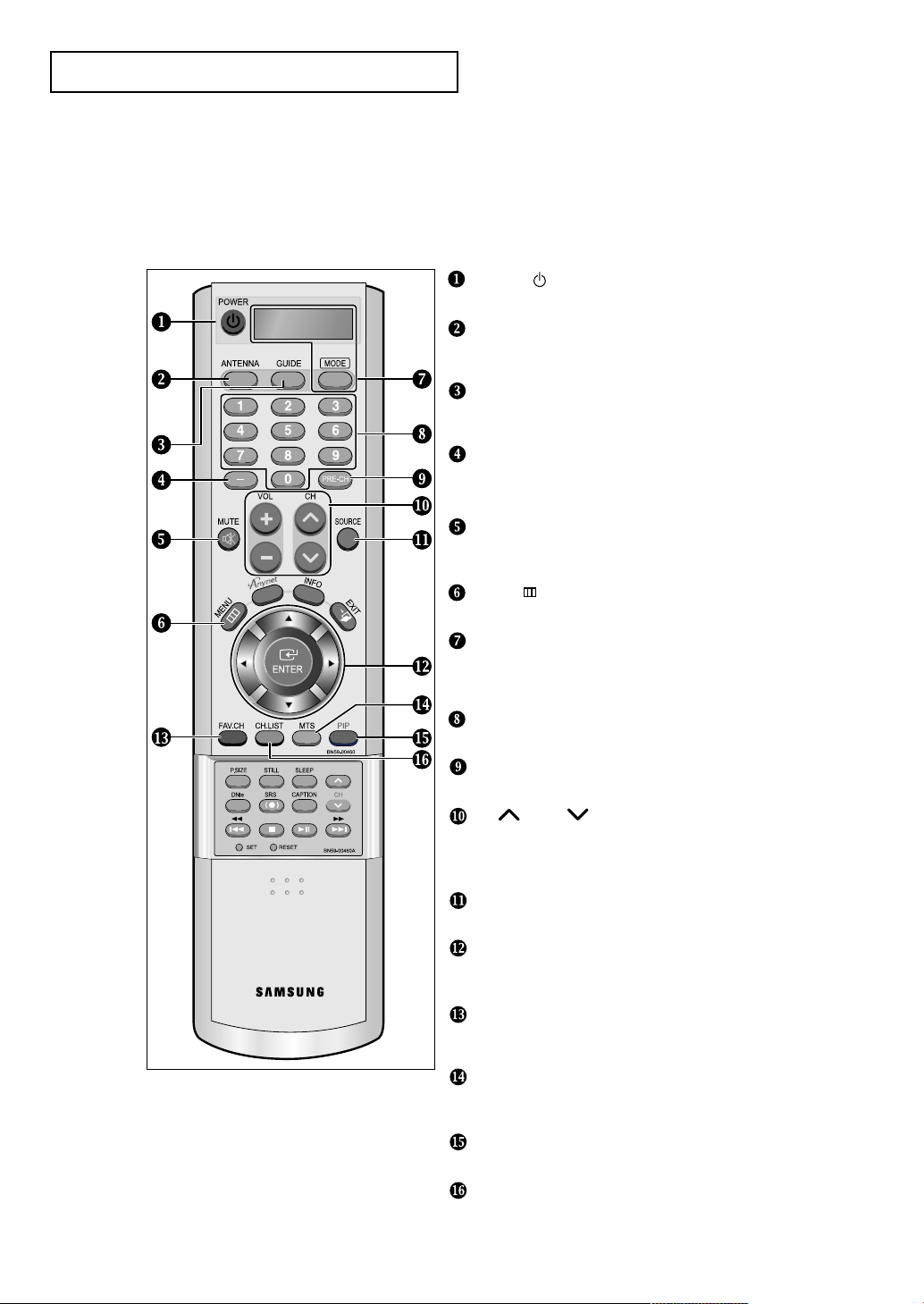
INFORMACIÓN GENERAL
Mando a distancia
Puede usar el mando a distancia desde una distancia máxima de alrededor de 7 metros
desde el TV. Cuando utilice el mando a distancia, señalé siempre directamente hacia el TV.
También puede utilizar el mando a distancia para hacer funcionar el aparato de vídeo, el
decodificador, el reproductor de DVD o el receptor de TV digital.
POWER
Enciende o apaga el TV. (Consulte la página 19)
ANTENNA
Pulse este botón para seleccionar "AIR" o "CABLE".
(Consulte la página 8~11)
GUIDE
Pulse este botón para que aparezca en pantalla la
Guía electrónica de programas (EPG). (Consulte la página 104)
-
Pulse este botón para seleccionar canales adicionales (digitales
y analógicos) emitidos por la misma emisora. Por ejemplo, para
seleccionar el canal "54-3" pulse "54", "-" y "3".
MUTE
Pulse para desactivar momentáneamente el sonido.
(Consulte la página 19)
MENU
Muestra el menú de pantalla principal. (Consulte la página 20)
MODE
Selecciona un dispositivo destino que controlar con el mando
a distancia Samsung (TV, vídeo, CATV, DVD o receptor TV
digital). (Consulte la página 29~31)
BOTONES NUMÉRICOS
Pulsar para cambiar el canal.
PRE-CH
Sintoniza el canal anterior. (Consulte la página 19)
CH y CH (Bajar Canal/Subir)
Pulsar para cambiar el canal. (Consulte la página 19)
VOL y VOL -
Pulse para aumentar o reducir el volumen. (Consulte la página 19)
SOURCE
Pulse para visualizar todos las fuentes de vídeo.
ARRIBA/ABAJO/IZQUIERDA/DERECHA/ENTER (INTRO)
Sirve para seleccionar los elementos del menú en pantalla y
cambiar los valores del menú.
FAV.CH
Pulse este botón para sintonizar sus canales favoritos.
(Consulte la página 62)
MTS
Pulse para elegir estéreo, mono o programa de audio
independiente (emisión SAP). (Consulte la página 55~56)
PIP
Imagen sobre imagen Encendido/Apagado (Consulte la página 44)
CH.LIST
Muestra la lista de canales.
Español-5
(Consulte la página 64)
Page 12
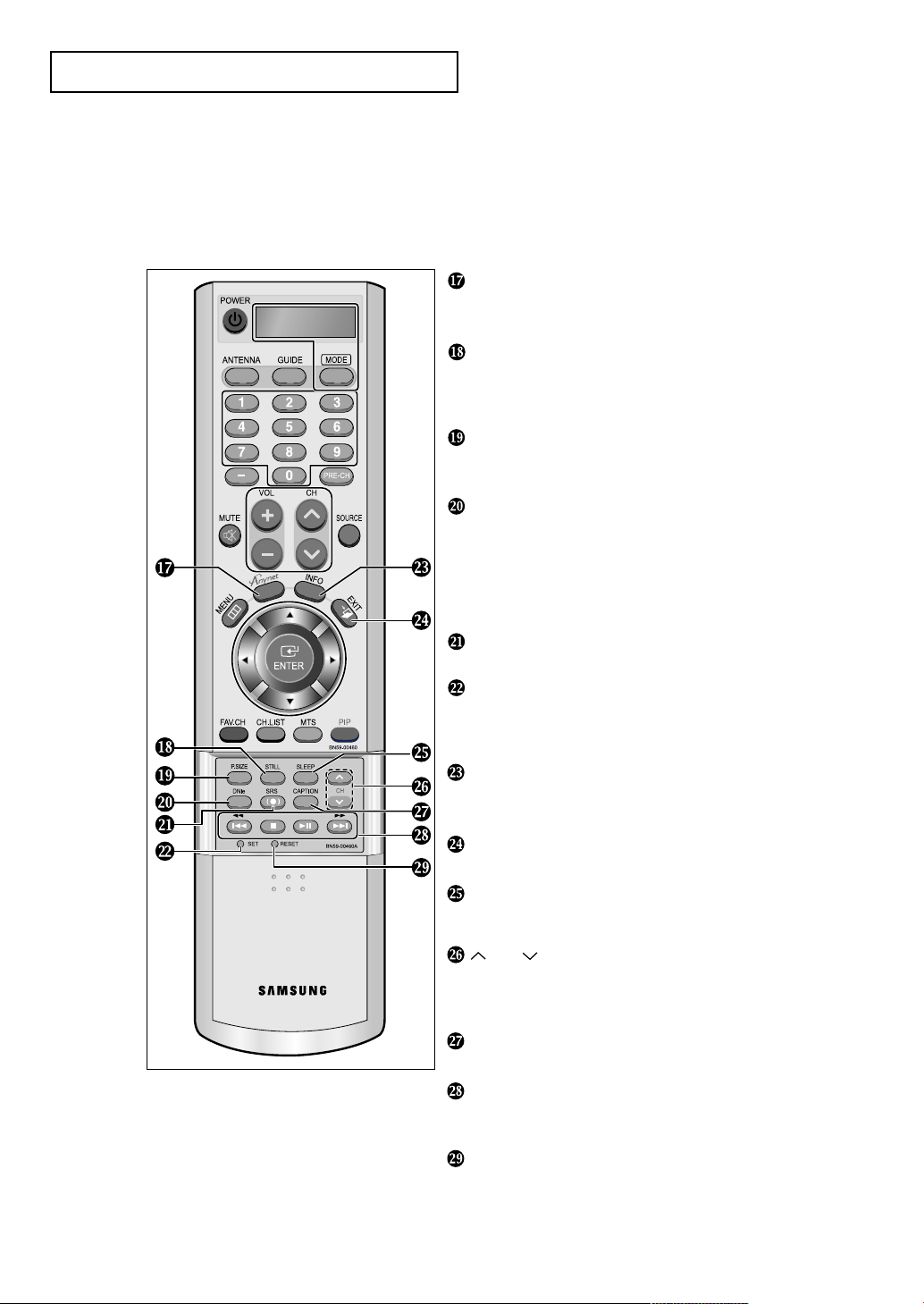
INFORMACIÓN GENERAL
Anynet
Pulse el botón Anynet para abrir el menú Anynet.
Consulte el “Manual de instrucciones de Anynet AV”.
STILL
Pulse para detener la acción durante una escena concreta.
Para reanudar la reproducción normal, vuelva a pulsarlo.
(Consulte la página 43)
P.SIZE
Pulse para cambiar el tamaño de pantalla.
(Consulte la página 41~42)
DNIe
Encendido/Apagado de Demo DNIe.
Encendido : El modo Demo DNIe se desactiva.
Apagado : La parte derecha de la pantalla muestra la
imagen mejorada del DNIe.
La parte izquierda de la pantalla muestra la
imagen original. (Consulte la página 40)
SRS
Selecciona el modo TruSurround XT.
(Consulte la página 54)
SET
Ajusta 5 dispositivos diferentes: TV, VCR (vídeo), Cable
(decodificador), DVD o Set- Top Box
(receptor TV digital).
(Consulte la página 29~31)
INFO
Pulse para visualizar el canal actual y los ajustes de audio
y vídeo. (Consulte la página 20)
EXIT
Pulse el botón para salir.
SLEEP
Pulse este botón para seleccionar un intervalo prefijado para la
desconexión automática.
CH
Presenta secuencialmente los canales disponibles. Estos
botones sólo cambian los canales de la ventana PIP.
(Consulte la página 46)
CAPTION
Controla el decodificador de subtítulos. (Consulte la página 87~91)
Funciones del vídeo/DVD (sólo el modo Anynet)
- Rebobinar - Detener
- Reproducir/Pausa - Avance rápido
RESET
Cuando no funcione el mando a distancia, cambie las
baterías y pulse el botón RESET (Reiniciar) durante 2 o 3
segundos antes de poder utilizarlo.
Español-6
Page 13
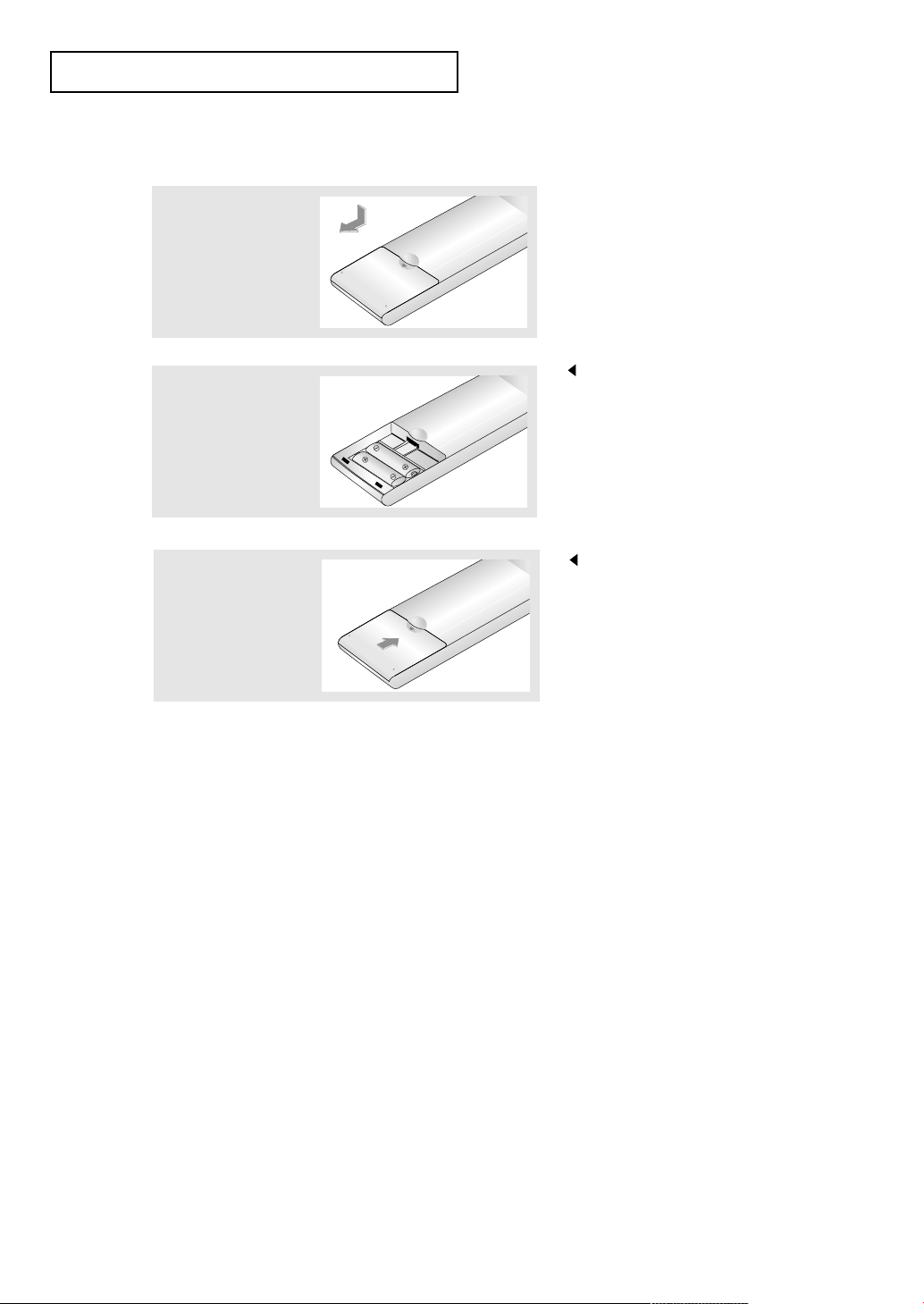
INFORMACIÓN GENERAL
Instalación de las pilas en el mando a distancia
1
Haga deslizar
totalmente la tapa.
Compruebe que los extremos
2
Coloque dos pilas
de tamaño AAA.
“+” y “-” de las pilas concuerdan
con el diagrama del interior del
compartimiento.
3
Vuelva a colocar la
tapa.
Si no va a usar el mando a
distancia durante un largo período
de tiempo, extraiga las pilas y
guárdelas en un lugar fresco y seco.
El mando se puede utilizar hasta
una distancia de unos 7 metros
del televisor.
(Con un uso normal del TV,
las pilas duran alrededor de un año).
El mando a distancia no funciona
Compruebe lo siguiente:
1. ¿Está encendido el TV?
2. ¿Están invertidos los polos positivo y negativo de la batería?
3. ¿Se han agotado las baterías?
4. ¿Ha habido un corte de luz o el cable está desenchufado?
5. ¿Hay cerca una luz fluorescente o un letrero de neón?
Español-7
Page 14
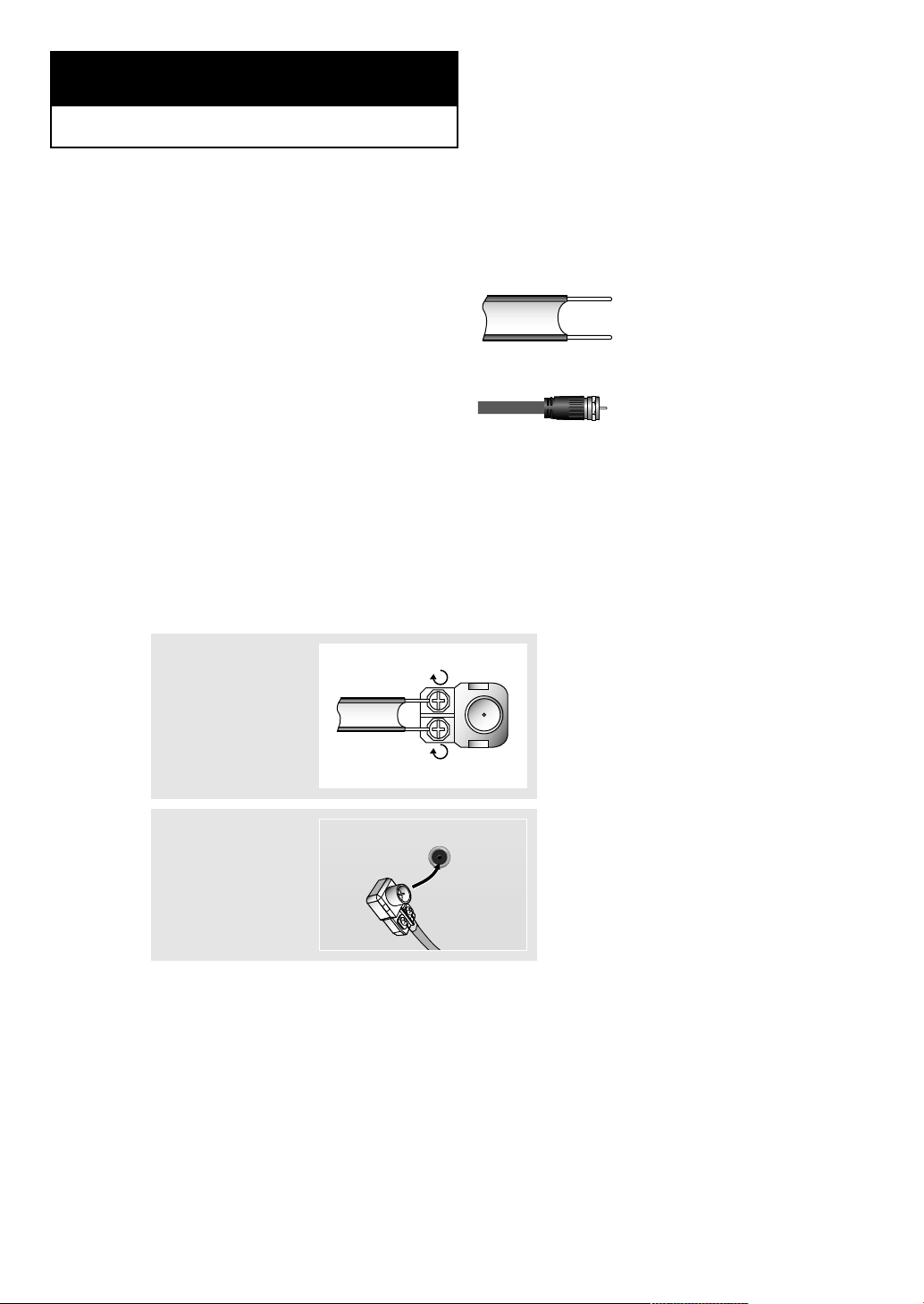
Capítulo 2
CONEXIONES
Conexión de antenas de VHF y UHF
Si su antena tiene un conjunto de cables con
este aspecto, consulte “Antenas de par de
cables planos de 300 ohmios” a continuación.
Si su antena tiene un conjunto de cables con
este aspecto, consulte “Antenas con cables
redondos de 75 ohmios” en la página 9.
Si dispone de dos antenas, consulte “Antenas
de VHF y UHF independientes” en la página 9.
Antenas de par de cables planos de 300 ohmios
Si utiliza una antena externa (de techo o de “orejas de conejo”) de par de cables planos
de 300 ohmios, siga las indicaciones siguientes.
1
Coloque los conductores
del par de cables bajo
los tornillos del
adaptador de 300-75
ohmios(no incluido).
Utilice un destornillador
para apretar los tornillos.
2
Enchufe el adaptador en
el terminal ANT IN en
la parte posterior del
televisor.
ANT 1 IN
(CABLE)
Español-8
Page 15
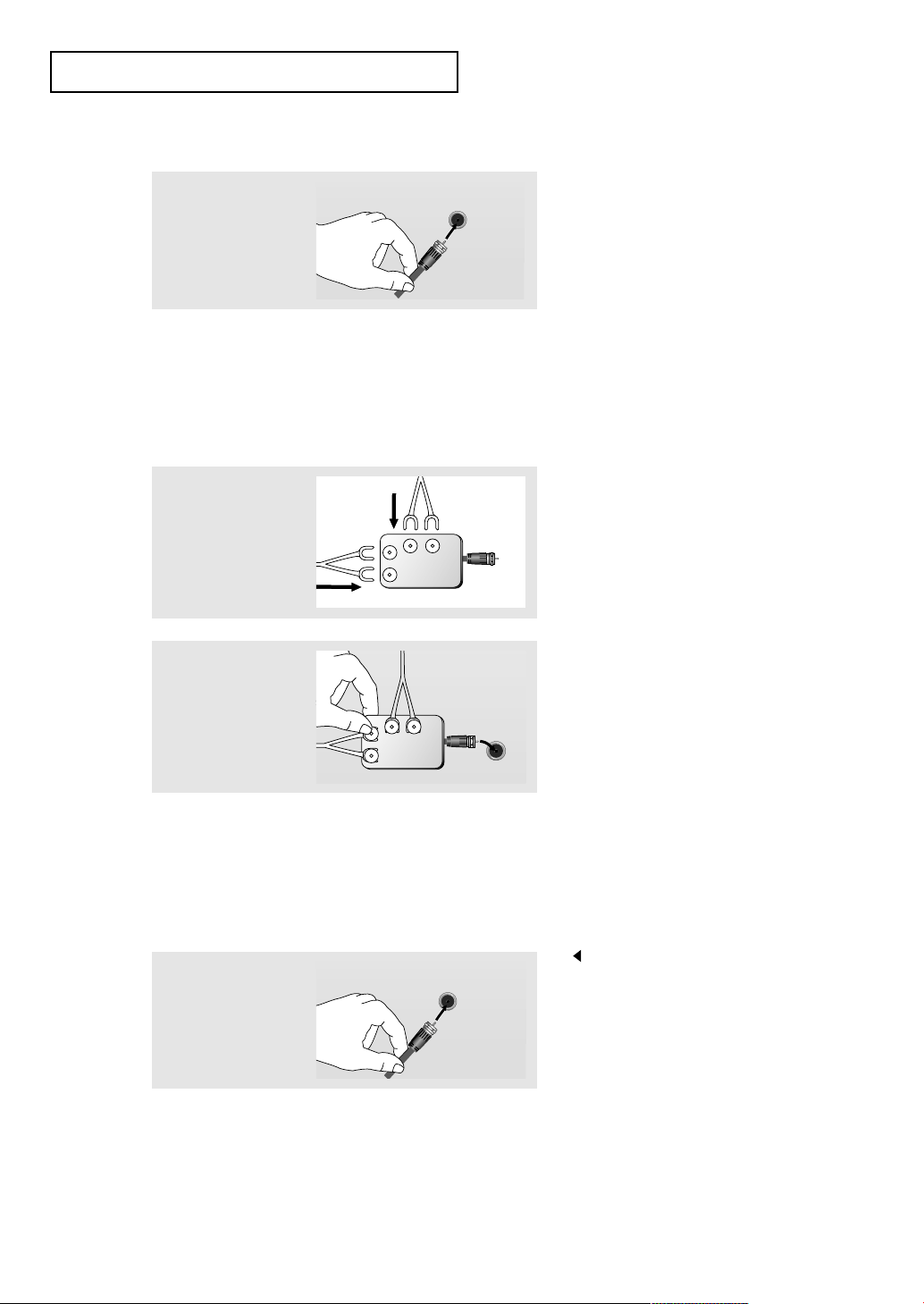
CONEXIONES
Antenas de cables redondos de 75 ohmios
1
Enchufe el cable de la
antena en el terminal
ANT 2 IN (AIR) de la
parte inferior del panel
posterior.
ANT 2 IN
(AIR)
Antenas de VHF y UHF independientes
Si dispone de dos antenas independientes para el TV (una de VHF y otra de UHF),
debe ombinar ambas señales de la antena antes de conectarlas al TV.
Este procedimiento precisa un adaptador-combinador especial (disponible en la mayoría
de tiendas de electrónica).
1
Conecte ambos
cables de antena al
combinador.
VHF
UHF
2
Enchufe el combinador
en el terminal ANT 2
IN (AIR) de la parte
inferior del panel
posterior.
VHF
UHF
ANT 2 IN
(AIR)
Conexión de TV por cable
Para conectar a un sistema de TV por cable, siga estas instrucciones.
TV por cable sin decodificador
1
Enchufe el cable de
entrada en el terminal
de la antena ANT 1 IN
(CABLE) de la parte
posterior del TV.
ANT 1 IN
(CABLE)
Español-9
Dado que el TV está preparado
para la televisión por cable,
no se necesita un decodificador
para ver canales de cable no
codificados.
Page 16
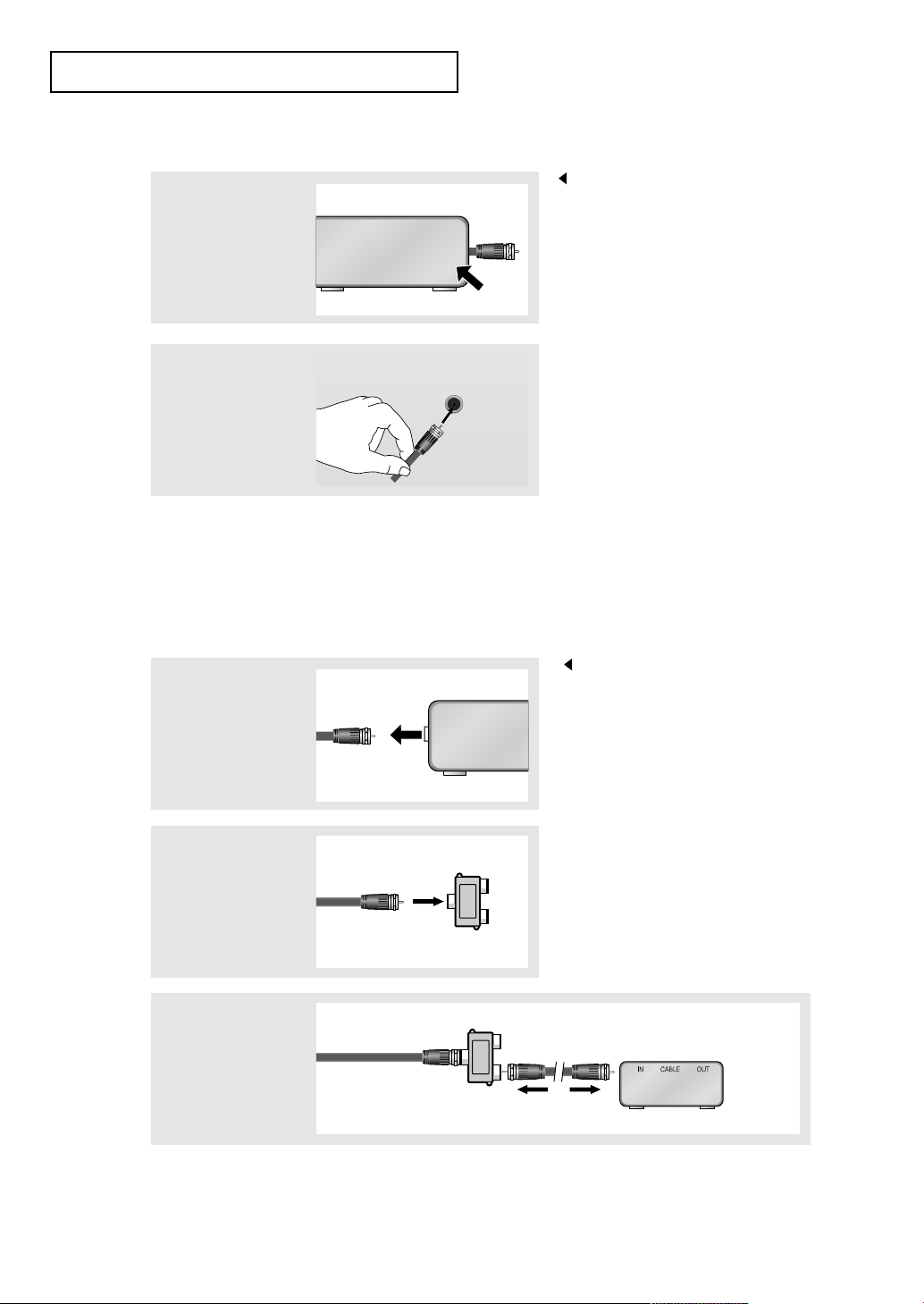
CONEXIONES
Conexión al decodificador que decodifica todos los canales
1
Busque el cable
conectado al terminal
ANT OUT del
decodificador.
2
Enchufe el otro
extremo del cable en
el terminal ANT 1 IN
(CABLE) de la parte
posterior del TV.
ANT IN
ANT OUT
ANT 1 IN
(CABLE)
indicado como “ANT OUT”,
“VHF OUT” o “OUT”.
Conexión a un decodificador de algunos canales
Si su decodificador sólo descodifica algunos canales (como los canales de pago), siga
las instrucciones siguientes. Necesitará un divisor de dos vías, un conmutador de
RF (A/B) y cuatro largos de cable RF.
Estas opciones se encuentran en la mayoría de tiendas de electrónica).
Este terminal puede estar
1
Busque y desconecte
el cable que está
conectado al terminal
ANT IN (entrada de
antena) del
decodificador.
ANT IN
Este terminal puede estar indicado
como “ANT IN”, “VHF IN” o “IN”.
2
Conecte este cable
al divisor de dos
vías.
3
Conecte el cable
RF entre un terminal
OUTPUT(salida) del
divisor y el terminal IN
(entrada) del
decodificador.
Cable
entrante
entrante
Divisor
Cable
Divisor
Servicio de Cable
Español-10
Page 17
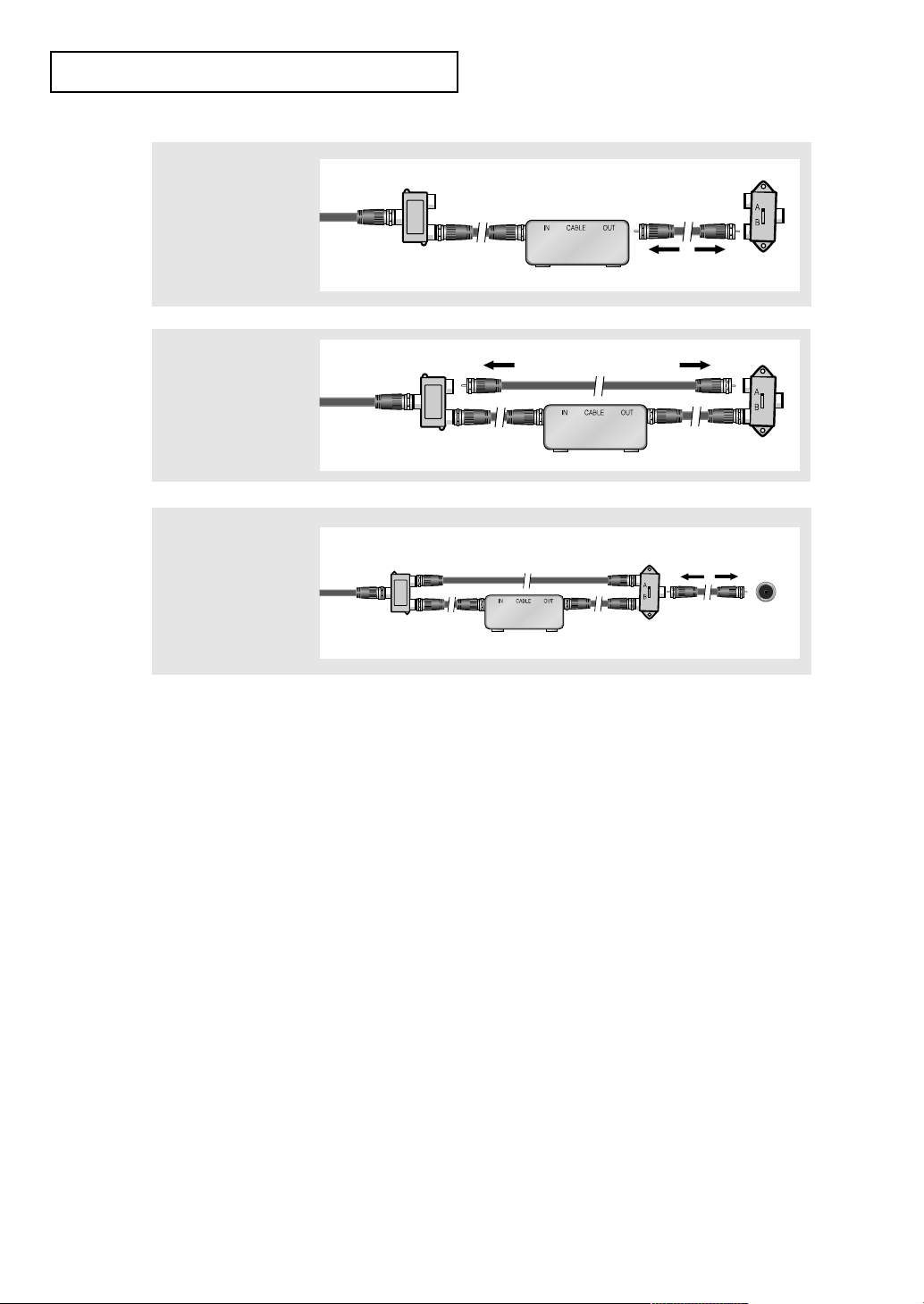
CONEXIONES
4
Conecte el cable RF
entre el terminal
ANT OUT del
decodificador y el
terminal B.IN del
conmutador A/B.
5
Conecte otro cable RF
entre el otro terminal
OUT del divisor y el
terminal A.IN del
conmutador de RF
(A/B).
6
Conecte el último cable
RF entre el terminal
OUT del conmutador
RF (A/B) y el terminal
ANT IN en la parte
posterior del televisor.
Cable
entrante
Cable
entrantea
Cable
entrante
Divisor
Divisor
Divisor
Servicio de Cable
Servicio de Cable
Servicio de Cable
RF (A/B)
Conmutador
RF (A/B)
Conmutador
RF (A/B)
Conmutador
ANT 1IN
(CABLE)
Trasero del
Televisor
Una vez hecha esta conexión, coloque el conmutador A/B en la posición “A” para la
visualización normal.
Coloque el conmutador A/B en la posición “B” para ver los canales codificados.
(Cuando sitúe el conmutador A/B en “B”, deberá sintonizar el TV al canal de salida del
decodificador, que normalmente es el canal 3 o 4).
Español-11
Page 18
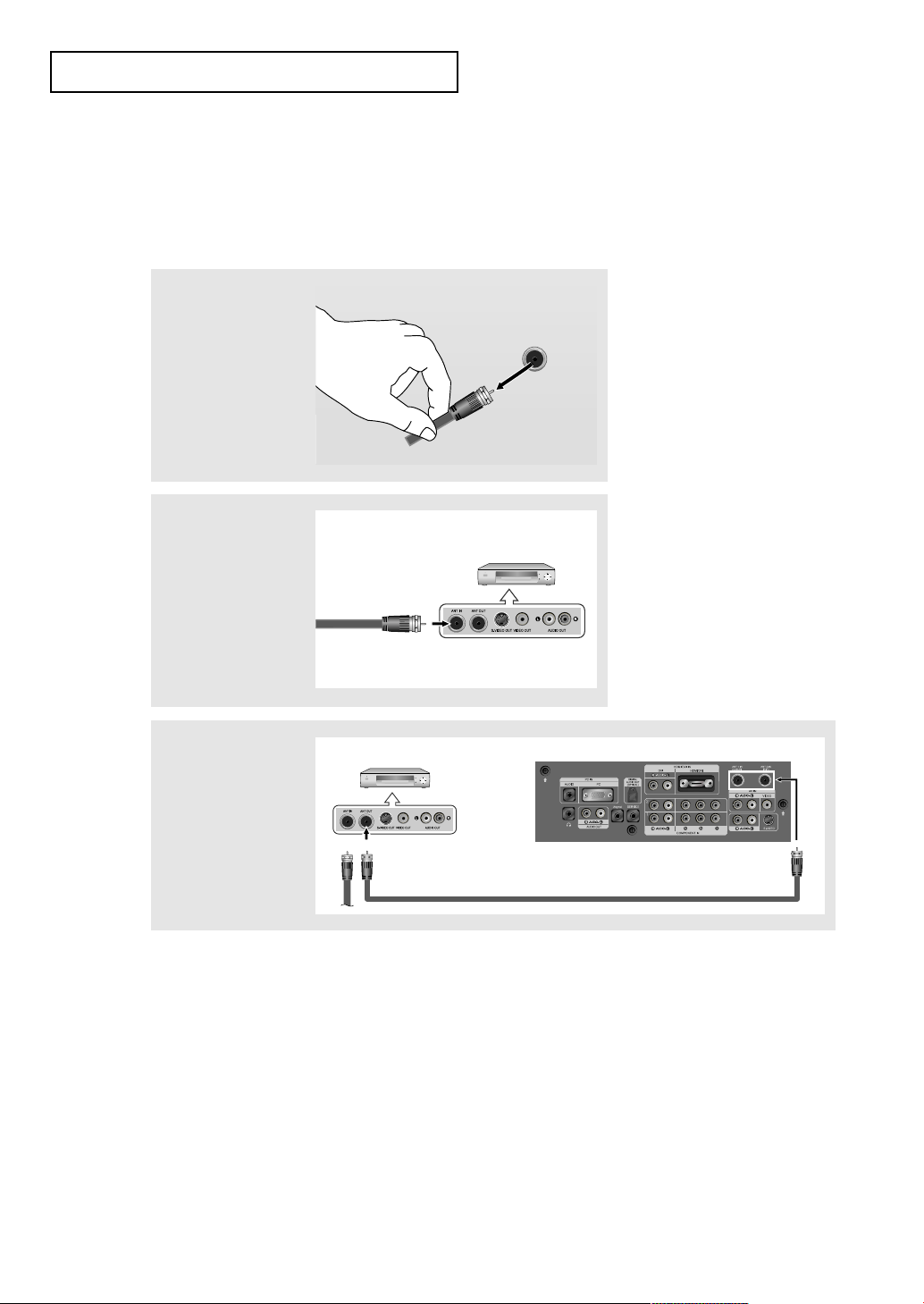
CONEXIONES
Conexión de un reproductor de vídeo
Estas instrucciones presuponen que ya ha conectado el TV a una antena o sistema de TV
por cable (siguiendo las instrucciones de las páginas 8 a 11).
Si aún no ha conectado el TV a una antena o un sistema de cable, sáltese el paso 1.
1
Desenchufe el cable
o la antena de la
parte posterior del
TV.
ANT IN
2
Enchufe el cable o la
antena en el terminal
ANT IN de la parte
posterior del
reproductor de vídeo.
Panel trasero del VCR
3
Conecte el cable RF
entre el terminal
ANT OUT
(salida de antena) del
reproductor de vídeo y
el terminal ANT 1 IN
(CABLE) o ANT 2 IN
(AIR) del televisor.
Cable o antena
entrante
Panel trasero del VCR
Panel posterior del TV
Cable RF (Opcional)
Español-12
Page 19
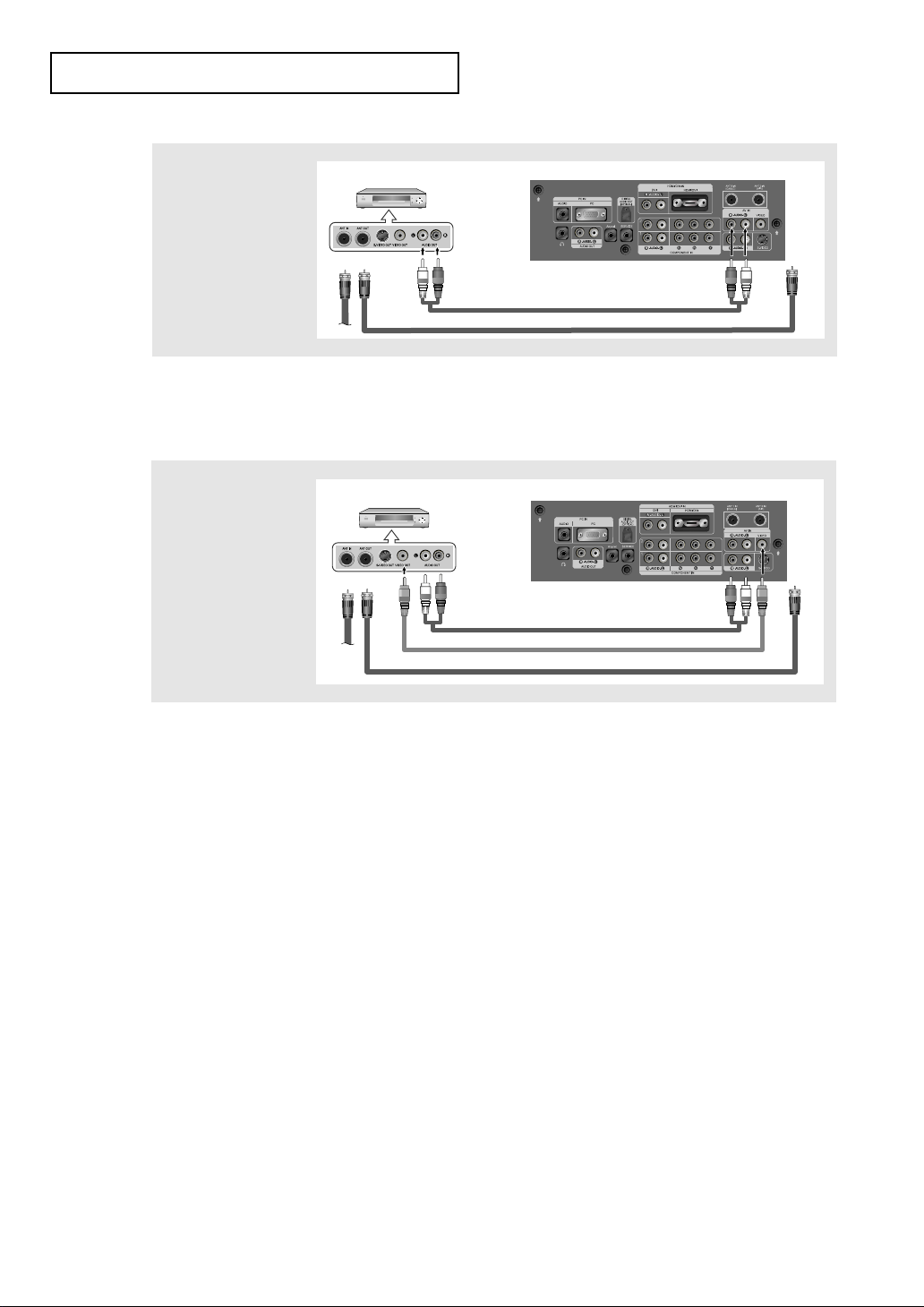
CONEXIONES
4
Conecte un juego de
Panel trasero del VCR
Panel posterior del TV
cables de audio entre
los conectores
AUDIO OUT del
reproductor de VCR
y los conectores AV
IN [R-AUDIO-L] del
TV.
Cable de Audio (Opcional)
Cable RF (Opcional)
Si tiene un reproductor de vídeo “mono” (sin estéreo), use el conector Y (no suministrado)
para conectar los conectores de entrada de audio izquierdo o derecho del TV.
Si el vídeo es estéreo, tendrá que conectar dos cables.
5
Conecte un cable de
vídeo entre la toma
VIDEO OUT del
reproductor de vídeo
y la toma AV IN
[VIDEO] del televisor.
Panel trasero del VCR
Cable de Audio (Opcional)
Cable de vídeo (Opcional)
Cable RF (Opcional)
Panel posterior del TV
Siga las instrucciones de “Visualización de una cinta de vídeo o de cámara de vídeo” para
ver sus cintas.
Cada dispositivo de fuente de entrada externa requiere una configuración distinta en el panel posterior.
*
* Cuando conecte un dispositivo externo, debe hacer coincidir los colores del terminal de conexión y del cable.
Español-13
Page 20
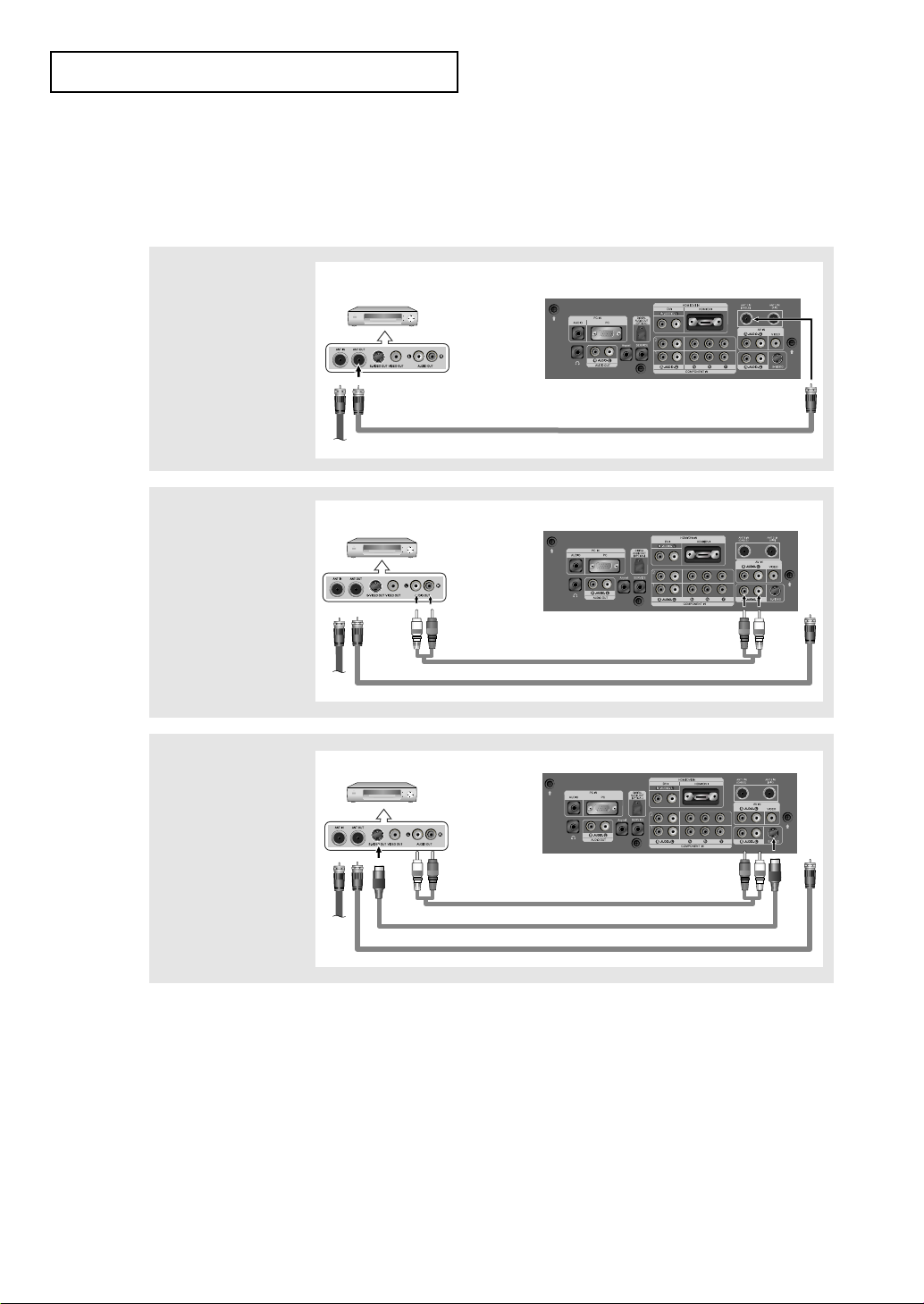
CONEXIONES
Conexión de un reproductor de vídeo S-VHS
Este televisor Samsung se puede conectar a una señal S-Video procedente de un reproductor
de vídeo S-VHS. (Esta conexión ofrece mejor calidad de imagen con relación a un reproductor
de vídeo VHS normal).
1
Para empezar, siga
los pasos 1 a 3 del
apartado anterior para
conectar la antena o
el sistema de
cable al reproductor
de VCR y al TV.
2
Conecte un juego de
cables de audio entre
los conectores
AUDIO OUT del
reproductor de VCR y
los conectores AV IN
[R-AUDIO-L] del TV.
3
Conecte un cable de
S-Vídeo entre la toma
de salida de S-Vídeo
del reproductor y la
toma de entrada de
S-Vídeo del televisor.
Panel trasero del VCR
Panel trasero del VCR
Panel trasero del VCR
Panel posterior del TV
Cable RF (Opcional)
Panel posterior del TV
Cable de Audio (Opcional)
Cable RF (Opcional)
Panel posterior del TV
Cable de Audio (Opcional)
Cable de S-Video (Opcional)
Cable RF (Opcional)
Normalmente se incluye un cable S-Video con los reproductores de vídeo S-VHS.
(En caso contrario, consulte en la tienda de electrónica).
Cada dispositivo de fuente de entrada externa requiere una configuración distinta en el panel posterior.
*
* Cuando conecte un dispositivo externo, debe hacer coincidir los colores del terminal de conexión y del cable.
Español-14
Page 21
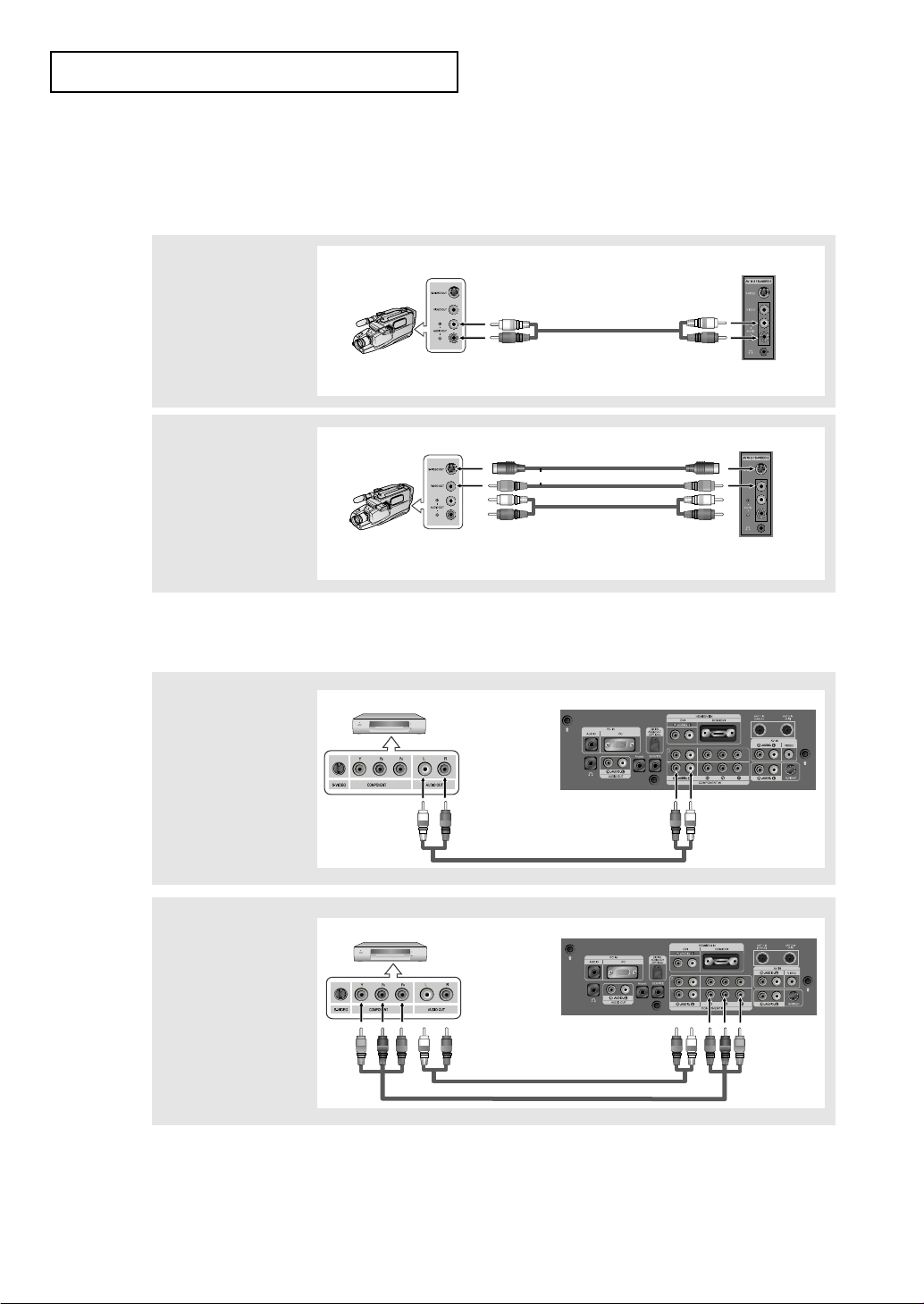
CONEXIONES
Conexión de una videocámara (LN-R329D, LN-R409D, LN-R469D)
Las tomas del panel lateral del televisor facilitan la conexión de la videocámara.
Permiten ver las cintas de la videocámara sin utilizar un aparato de vídeo.
1
Conecte un cable de
audio entre las tomas
AV IN 2 / S-VIDEO 2
[R-AUDIO-L] del
televisor y las tomas
AUDIO OUT (Salida
de audio) de la
videocámara.
2
Conecte un cable de
audio entre las tomas
AV IN 2 / S-VIDEO 2
[VIDEO] (o S-VIDEO)
del televisor y las
tomas AUDIO OUT
(Salida de audio) de
la videocámara.
Videocámara
Videocámara
Cable de Audio (Opcional)
Cable de S-Video (Opcional)
o
Cable de Video (Opcional)
Cable de Audio (Opcional)
TV(Tomas del panel lateral)
TV(Tomas del panel lateral)
Conexión de un reproductor de DVD
Los conectores del panel posterior del TV facilitan la conexión de un reproductor de DVD al TV.
1
Conecte un cable de
audio entre las tomas
COMPONENT IN 1 o
COMPONENT IN 2
[R-AUDIO-L] del
televisor y las tomas
AUDIO OUT del
reproductor de DVD.
Panel posterior del reproductor de DVD
Cable de Audio (Opcional)
Panel posterior del TV
2
Conecte un cable de
componente entre las
tomas
COMPONENT IN 1 o
COMPONENT IN 2
[PR, PB, Y] del
televisor y las tomas
COMPONENT
[Y, PB, PR] del
reproductor de DVD.
Panel posterior del reproductor de DVD
Cable de Audio (Opcional)
Cable de
Component
Panel posterior del TV
(Opcional)
Nota: Para obtener una explicación sobre el vídeo componente,consulte el manual de
instrucciones de su reproductor de DVD. Las conexiones de audio y de vídeo
componente deben coincidir. Por ejemplo, si se conecta el cable de vídeo a
Component In 1, conecte también el cable de audio a la misma entrada.
Cada dispositivo externo de fuente de entrada tiene una configuración diferente en el panel posterior.
*
* Cuando conecte un dispositivo externo, debe hacer coincidir los colores del terminal de conexión y del cable.
Español-15
Page 22
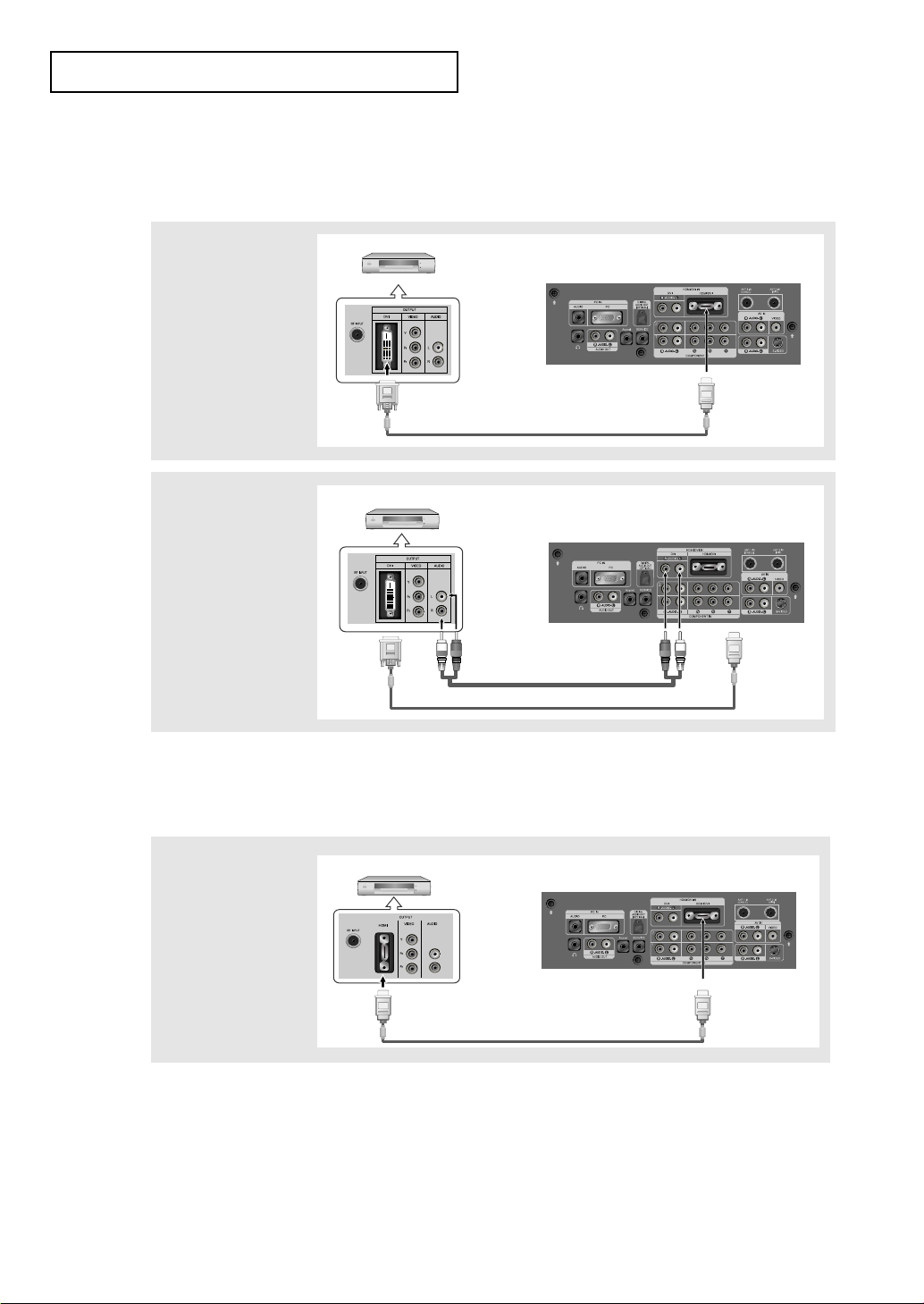
CONEXIONES
Conexión de un DVD o un Decodificador digital
mediante DVI
Sólo es aplicable si hay un conector de salida de DVI en el dispositivo externo.
1
Conecte un cable de
DVI a HDMI o un
adaptador de
DVI-HDMI entre el
conector de HDMI/DVI
del televisor y el
conector de DVI del
reproductor de
DVD/reproductor de
televisión digital.
2
Conecte un cable de
audio entre la toma de
entrada de DVI IN
[R-AUDIO-L] del
televisor y las tomas
AUDIO OUT del
reproductor de
DVD/reproductor de
televisión digital.
DVD/reproductor de televisión digital
DVD/reproductor de televisión digital
Cable DVI a HDMI
Cable de Audio (Opcional)
Cable DVI a HDMI
Panel posterior del TV
(Opcional)
Panel posterior del TV
(Opcional)
Conexión a un DVD/receptor de TV digital a
través de un HDMI
Sólo es aplicable si hay un conector de salida de HDMI en el dispositivo externo.
1
Conecte un cable de
HDMI entre el
conector de HDMI/DVI
del televisor
y el conector HDMI
del reproductor de
DVD/ reproductor de
televisión digital.
¿Qué es HDMI?
•
HDMI, o interfaz multimedia de alta definición, es una interfaz de la siguiente generación que permite la
transmisión de señales digitales de audio y de vídeo mediante un cable simple sin compresión.
•
La denominación “interfaz multimedia” es la más adecuada, especialmente porque permite varios canales
de sonido digital. La diferencia entre los dispositivos HDMI y DVI es que el HDMI es más pequeño, tiene
instalada la función de codificación HDCP (protección alta de la copia digital del ancho de banda)y es compatible con el sonido digital de varios canales.
Cada dispositivo externo de fuente de entrada tiene una configuración diferente en el panel posterior.
*
* Cuando conecte un dispositivo externo, debe hacer coincidir los colores del terminal de conexión y del cable.
Panel posterior del reproductor de DVD
Panel posterior del TV
Cable de HDMI (Opcional)
Español-16
Page 23
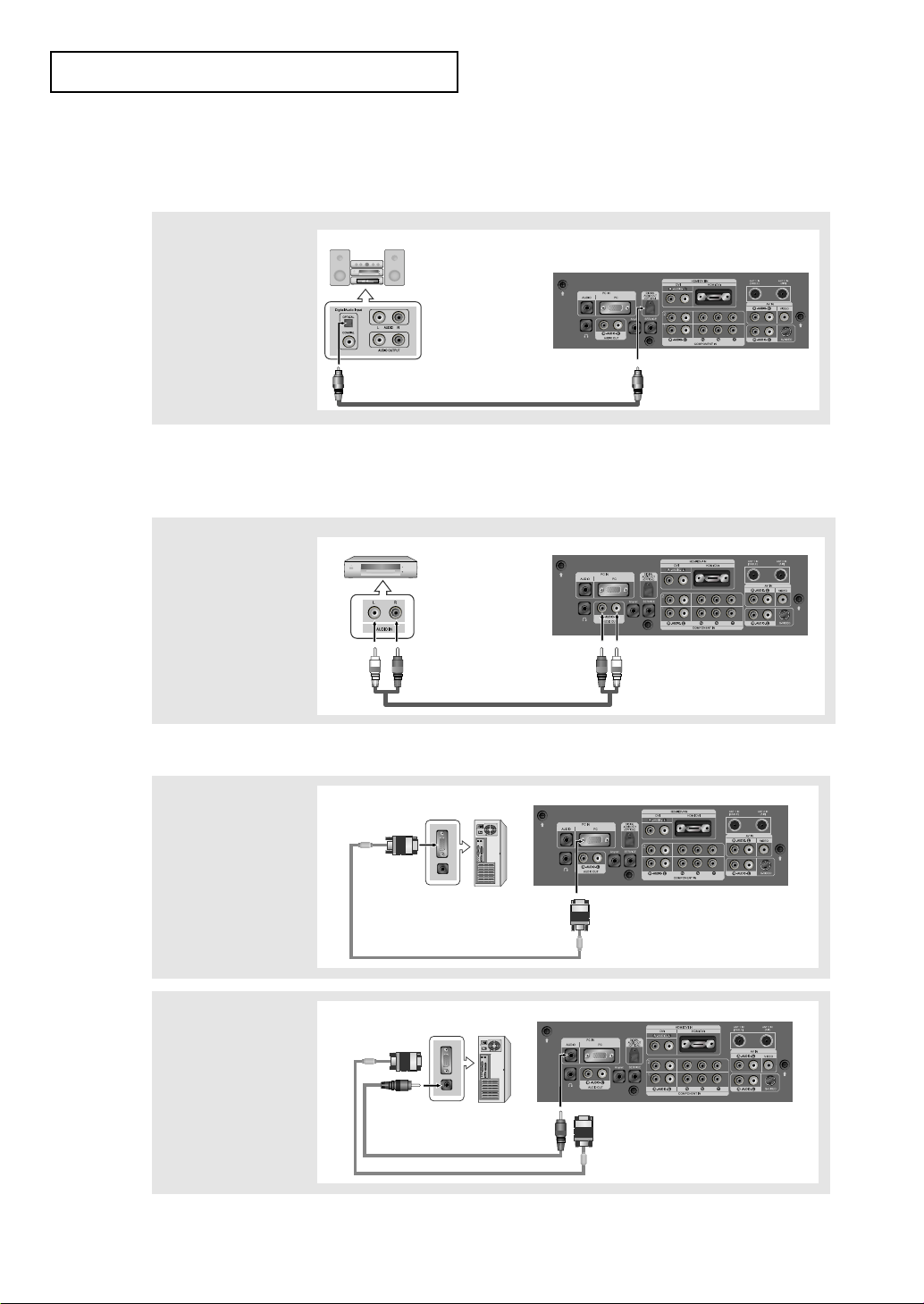
CONEXIONES
Conexión de un sistema de audio digital
Las tomas del panel posterior del televisor facilitan la conexión de un sistema de audio digital al televisor.
1
Conecte un cable
óptico entre las tomas
DIGITAL AUDIO OUT
(OPTICAL) (Salida de
audio digital, óptica) del
televisor y las tomas
Digital Audio Input
(Entrada de audio
digital) del sistema de
audio digital.
Sistema de audio digital
Panel posterior del TV
Cable óptico (Opcional)
Nota: La emisión en 5.1 canales es posible si está conectado a un dispositivo externo que admita
5.1 canales. Para obtener una explicación sobre el vídeo componente, consulte el manual de
instrucciones de su sistema de audio digital.
Conexión de un amplificador/DVD para cine en casa
1
Conecte un cable de
audio entre las tomas
AUDIO OUT
[R-AUDIO-L] del
televisor y las tomas
AUDIO IN
[R-AUDIO-L] del
amplificador/DVD para
cine en casa.
Amplificador/DVD para Cine en casa
Cable de Audio (Opcional)
Panel posterior del TV
Conexión a un PC
1
Conecte un cable de
PC vídeo (D-Sub)
entre el conector
PC IN [PC] del
televisor y el conector
de salida de PC del
ordenador.
Cable de
2
Conecte un cable de
audio de PC entre
PC IN [AUDIO] del
televisor y la salida de
audio de la tarjeta de
sonido del ordenador.
* Cada dispositivo externo de fuente de entrada tiene una configuración diferente en el panel posterior.
* Cuando conecte un dispositivo externo, debe hacer coincidir los colores del terminal de conexión y del cable.
Cable de Audio de PC
Cable de
Español-17
D-Sub
D-Sub
PC
(Opcional)
PC
(Opcional)
(Opcional)
Panel posterior del TV
Panel posterior del TV
Page 24
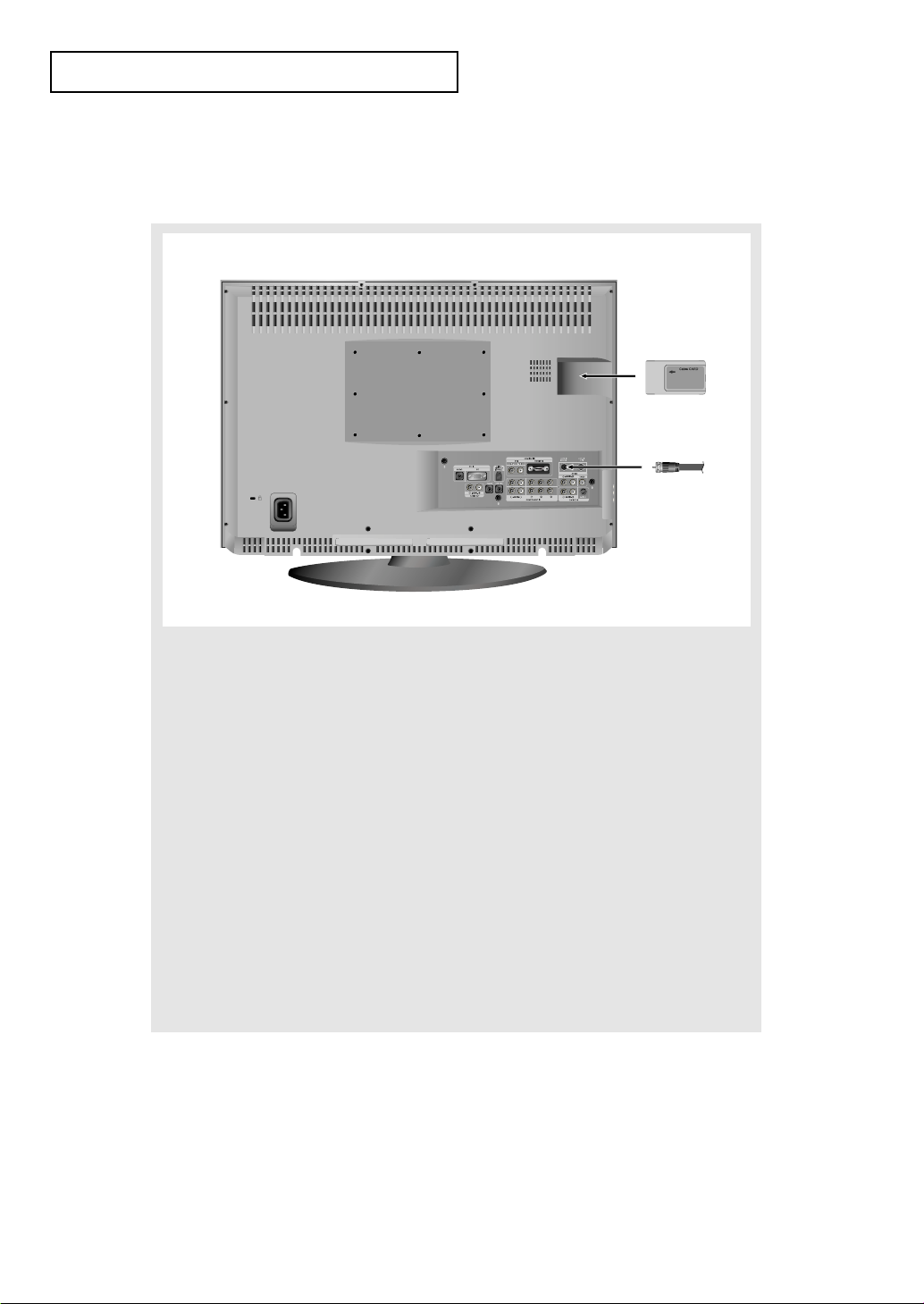
CONEXIONES
Conexión de la CableCARD
Debe obtener una tarjeta CableCARD en un proveedor local de servicios.
Panel posterior del TV
(LN-R409D, LN-R469D)
Cable CARD
Cable RF
1
Cuando inserte la tarjeta CableCARD en la ranura correspondiente aparecerá el mensaje
"CableCARDTMInsert." en la pantalla. Si no existe la información sobre el canal, aparecerá
el mensaje "Actualizando lista de canales" durante la configuración de la información del
canal. Puede tardar varios minutos en actualizarse la información del canal, según el
proveedor.
2
Durante 2 o 3 minutos aparecerá en la pantalla la información del emparejameinto que
contiene un número telefónico, un identificador del sistema, de la CableCARD y demás
información. Si aparece un mensaje de error, póngase en contacto con su proveedor de
servicios.
3
Si ha terminado la configuración de la información del canal, aparecerá el mensaje "Actualiz.
completa", indicando que la lista de canales ya se ha actualizado.
4
Ahora es posible ver la lista de canales pulsando el botón CH.LIST.
Nota
• Tras actualizar la lista de canales, sólo se pueden seleccionar los canales de la lista.
• Retire la tarjeta del cable (CableCard); sáquela cuidadosamente con las manos, puesto que si cae al suelo
se puede dañar.
Español-18
Page 25
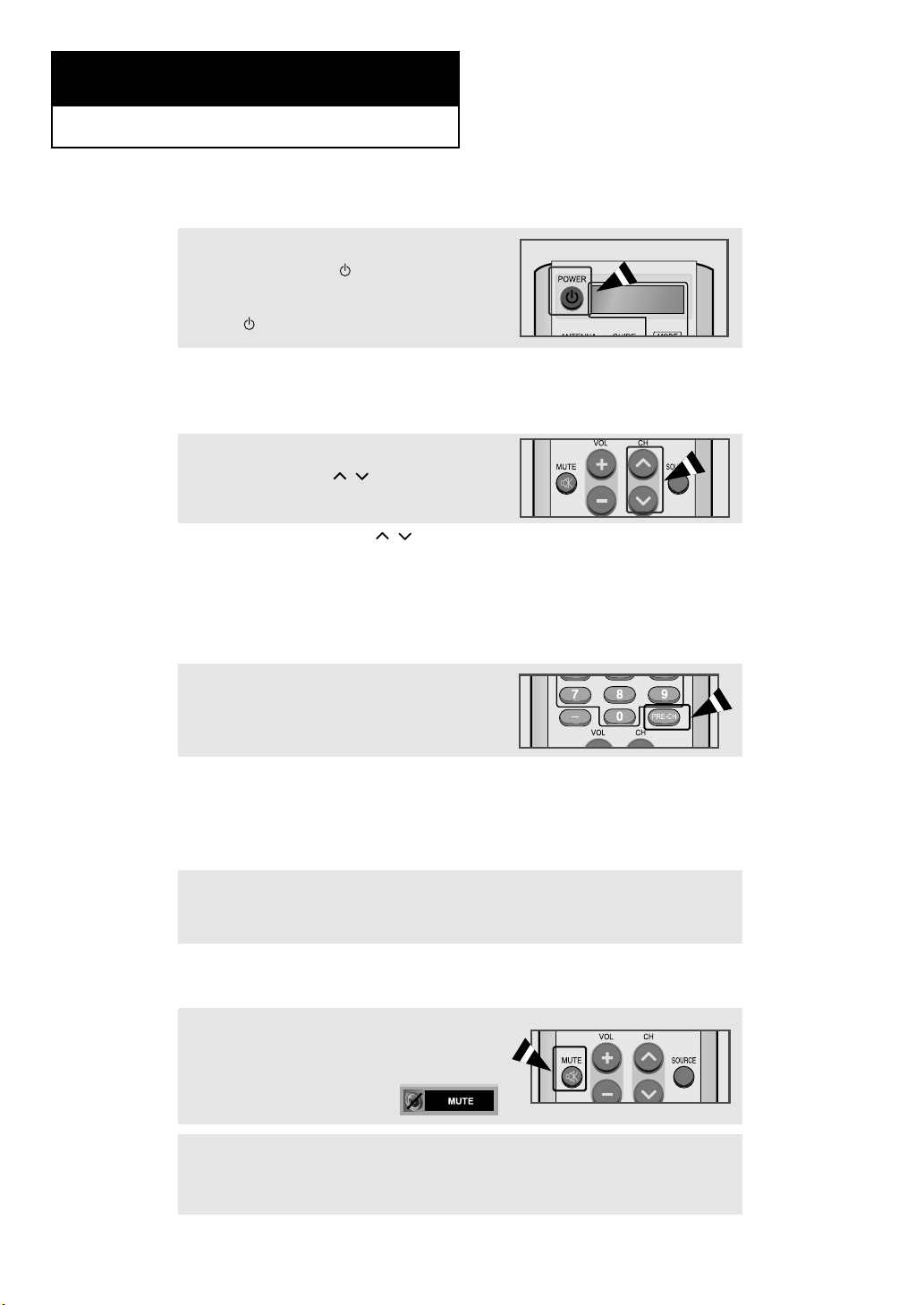
Capítulo 3
FUNCIONAMIENTO
Encendido o apagado del TV
1
Pulse el botón POWER del mando
a distancia.
También puede usar el botón
POWER del panel delantero.
Cambio de canales
Mediante los botones de canal
1
Pulse los botones CH
canales.
para cambiar los
/
Cuando pulse los botones CH
Verá todos los canales que ha memorizado el TV (El TV deberá haber
memorizado como mínimo tres canales). No verá los canales borrados o no
memorizados. Consulte las páginas 21~28 para la memorización de los canales.
Utilización del botón PRE-CH para seleccionar el canal anterior
el TV cambiará los canales por orden.
/
1
Pulse el botón PRE-CH.
El TV volverá al último canal visualizado.
Para conmutar rápidamente entre dos canales bastante distantes, sintonice un canal
y use los botones numéricos para seleccionar el segundo.
Después use el botón PRE-CH para conmutar rápidamente entre ellos.
Ajuste del volumen
1
Pulse los botones VOL + y VOL–para subir o bajar el volumen.
Mediante Silencio
Puede interrumpir el sonido en cualquier momento pulsando el botón MUTE.
1
Pulse el botón MUTE y el sonido se
desconectará. En la esquina inferior izquierda de
la pantalla aparecerá la palabra “ ”.
2
Para recuperar el sonido vuelva a pulsar MUTE o, simplemente,
pulse los botones VOL + y VOL–.
Español-19
Page 26
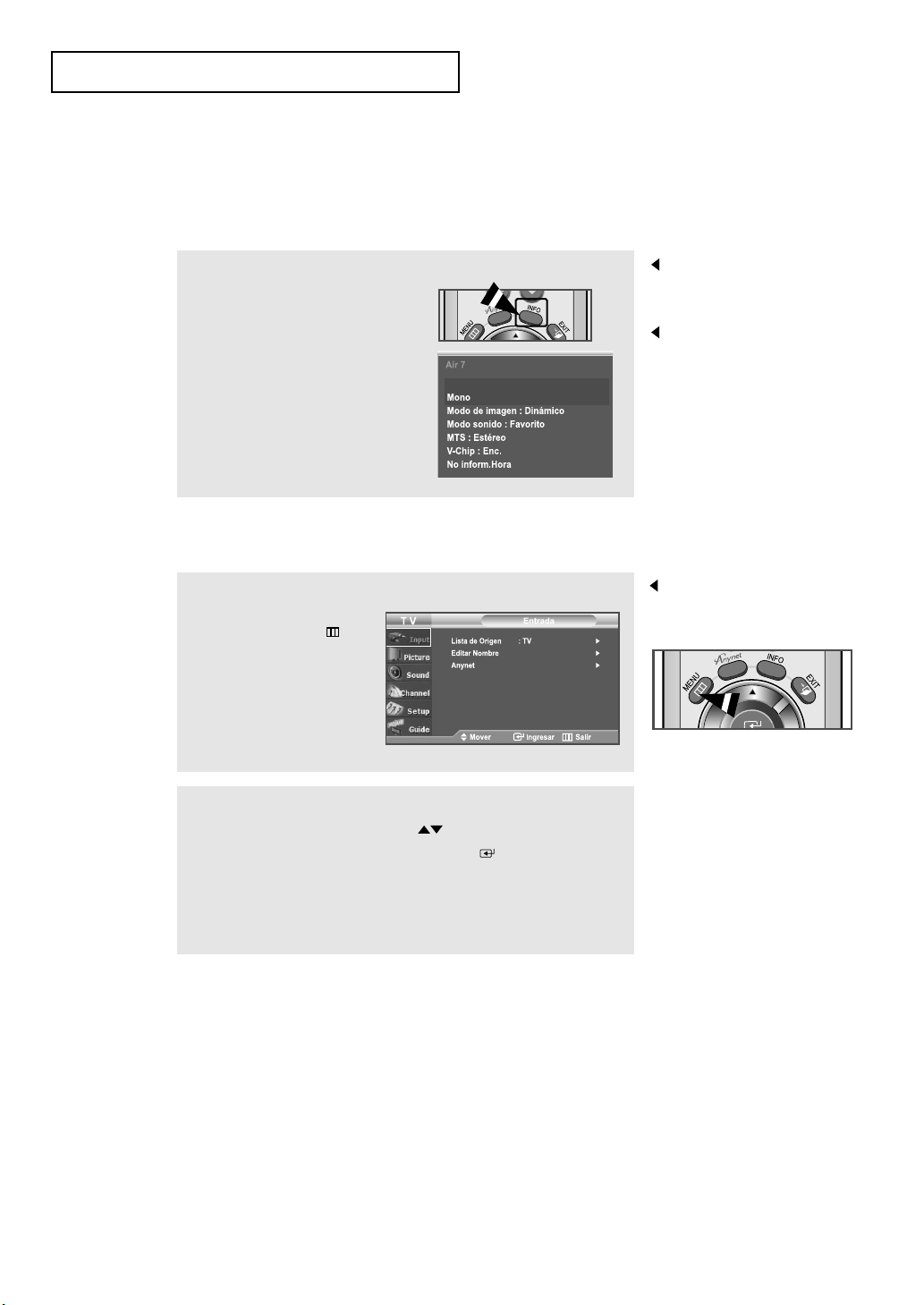
FUNCIONAMIENTO
Visualización de la pantalla
La pantalla identifica el canal actual y el estado de algunos ajustes de
audio-vídeo.
1
Pulse el botón INFO del
mando a distancia.
El TV visualizará el canal, el
tipo de sonido y el estado de
determinados ajustes de
sonido e imagen.
Visualización de los menús
1
Con el aparato encendido,
pulse el botón MENU .
En la pantalla aparece el
menú principal.
Su parte izquierda tiene
seis iconos: Entrada,
Imagen, Sonido, Canal,
Configuración, y Guía.
La información en pantalla
desaparece pasados unos diez
segundos.
Pulse el botón INFO otra vez o
espere unos 10 segundos y
desaparecerá automáticamente.
Los menús en pantalla
desaparecen transcurridos
alrededor de dos minutos.
2
Pulse los botones ARRIBA/ABAJO para seleccionar uno de
los seis iconos. A continuación, pulse ENTER para acceder al
submenú del icono.
3
Pulse el botón EXIT para salir.
Español-20
Page 27
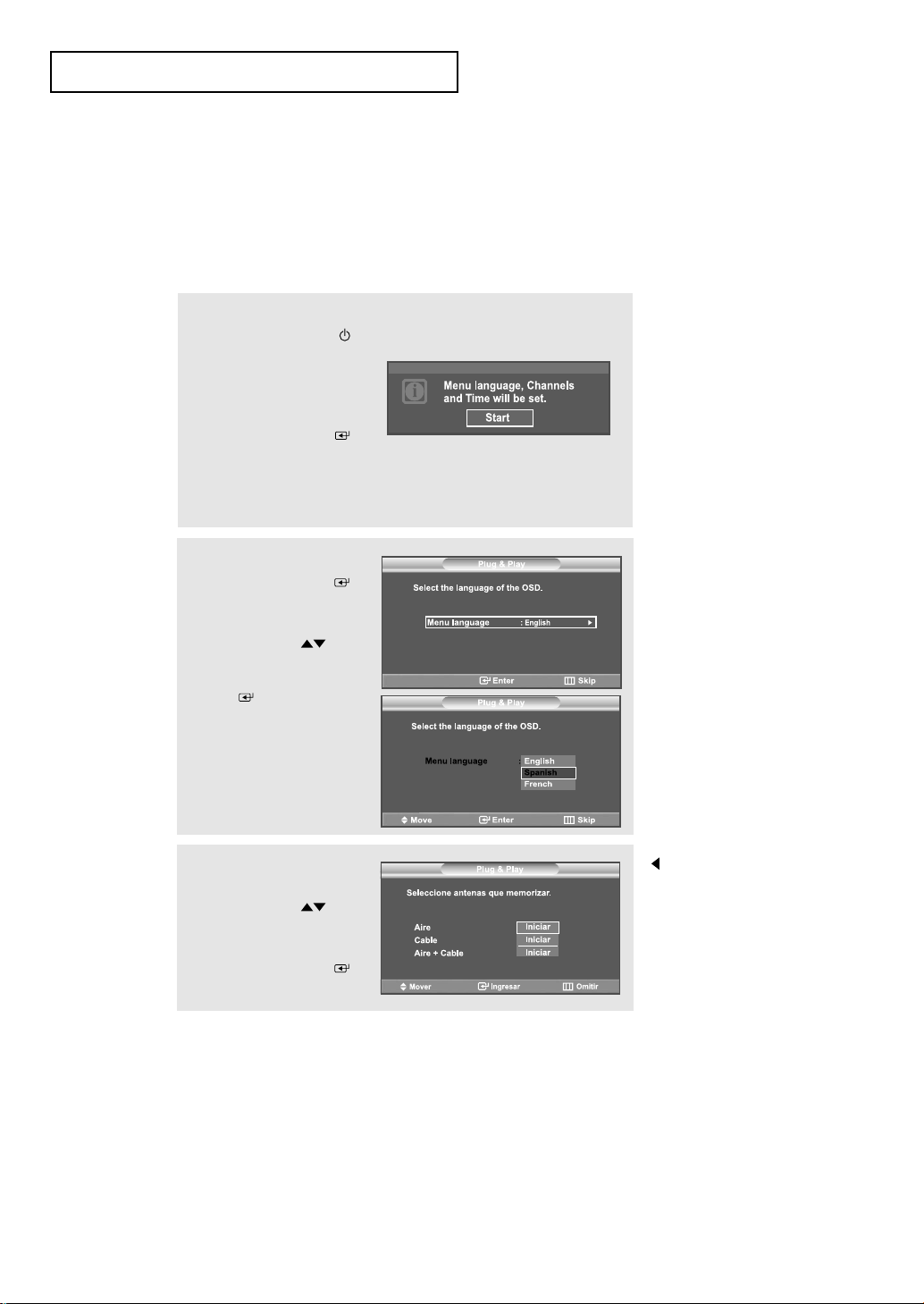
FUNCIONAMIENTO
Función Plug & Play
Cuando se enciende el televisor por primera vez, se configuran seguidos y
automáticamente dos ajustes básicos del usuario.
Es posible que la visualización en pantalla varíe según el modelo.
1
Pulse el botón POWER
en el mando a distancia.
Aparece el mensaje "Menu
language, Channels and
Time will be set.
Pulse el botón ENTER y
aparecerá automáticamente
el menú "Select the
language of the OSD".
".
2
Pulse el botón ENTER
para introducir el idioma.
Pulse los botones
ARRIBA/ABAJO para
seleccionar el idioma;
pulse después el botón
ENTER .
Aparece automáticamente
el menú "Seleccione
antenas que memorizar.".
3
Pulse los botones
ARRIBA/ABAJO para
memorizar los canales de la
conexión seleccionada.
Pulse el botón
para seleccionar "Iniciar".
ENTER
• Si la antena está conectada
a ANT 1 (CABLE),
seleccione "Cable"; si está
conectada a ANT 2 (AIR),
seleccione "Aire".
• Si ANT 1 y ANT 2 están
conectadas, seleccione
"Aire + Cable".
• Si CableCARD está
insertada en la ranura
"CableCARD" en el panel
posterior, "Cable" y "Aire
+ Cable" no estarán
disponibles.
Español-21
Page 28
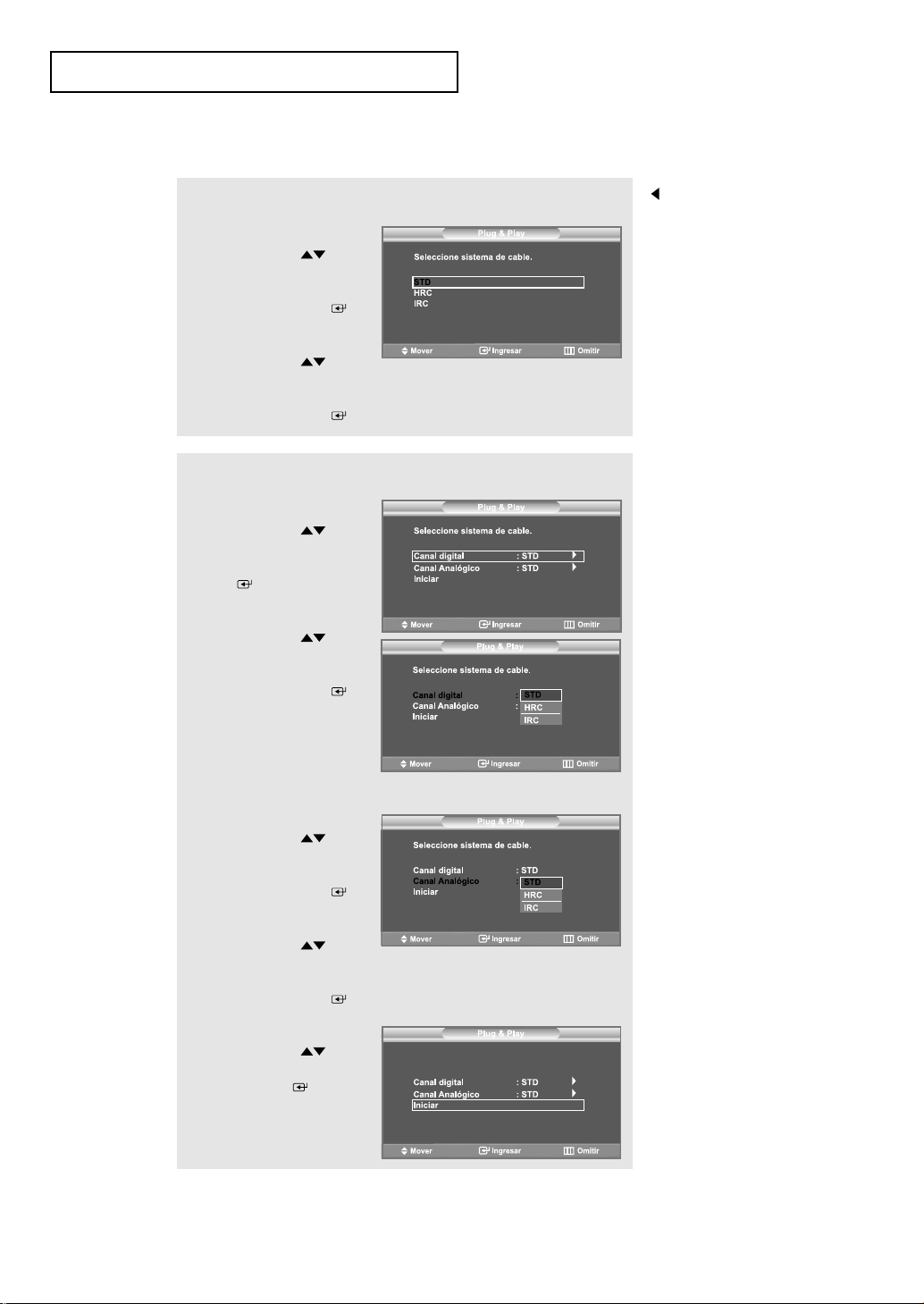
FUNCIONAMIENTO
4-1
Pulse los botones
ARRIBA/ABAJO para
seleccionar “Cable” o
“Aire + Cable” después,
pulse el botón ENTER .
Pulse los botones
ARRIBA/ABAJO para
seleccionar “STD”, “HRC” o
“IRC”, después,
pulse el botón
4-2
Pulse los botones
ARRIBA/ABAJO para
seleccionar “Canal digital”
después, pulse el botón
ENTER .
Pulse los botones
ARRIBA/ABAJO para
seleccionar “STD”, “HRC” o
“IRC”, después,
pulse el botón ENTER .
(LN-R269D / LN-R329D)
ENTER .
(LN-R409D / LN-R469D)
STD, HRC e IRC
identifican los distintos
tipos de sistemas de TV por
cable. Póngase en contacto
con su proveedor de cable
para conocer el tipo de sistema de cable de su zona.
En este momento ya se ha
seleccionado el origen de la
señal. Siga con
"Almacenamiento de los
canales en la memoria".
Pulse los botones
ARRIBA/ABAJO
para seleccionar
“Canal Analógico” después,
pulse el botón ENTER .
Pulse los botones
ARRIBA/ABAJO para
seleccionar “STD”, “HRC” o
“IRC”, después,
pulse el botón ENTER .
Pulse los botones
ARRIBA/ABAJO para
seleccionar “Iniciar” y pulse
el botón ENTER para
memorizar los canales.
Español-22
Page 29
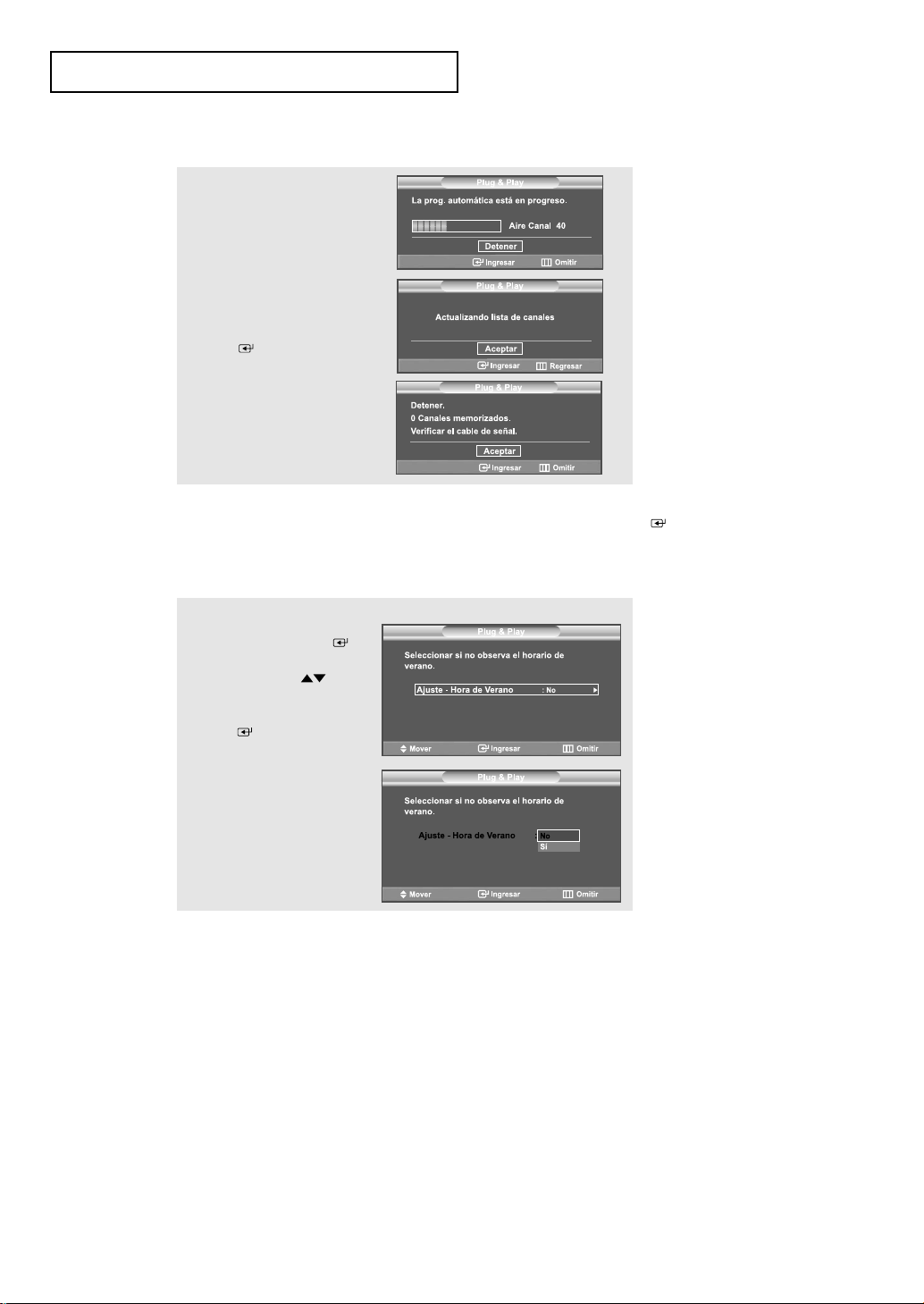
FUNCIONAMIENTO
5
El televisor empezará a
memorizar todos los canales
disponibles.
Una vez guardados todos los
canales disponibles, volverá
a aparecer el menú Prog.
Auto. Pulse el botón
ENTER cuando se
complete la memorización de
canales. Aparece
automáticamente el menú
“Seleccionar si no observa el
horario de verano.”.
Nota
• Para detener la búsqueda antes de que termine, pulse el botón
Detener seleccionada.
ENTER con la opción
6
Pulse el botón ENTER .
Pulse los botones
ARRIBA/ABAJO para
seleccionar “Sí” o
“No” después, pulse el botón
ENTER . Aparece
automáticamente el menú
“Seleccione su zona
horaria.”.
Español-23
Page 30
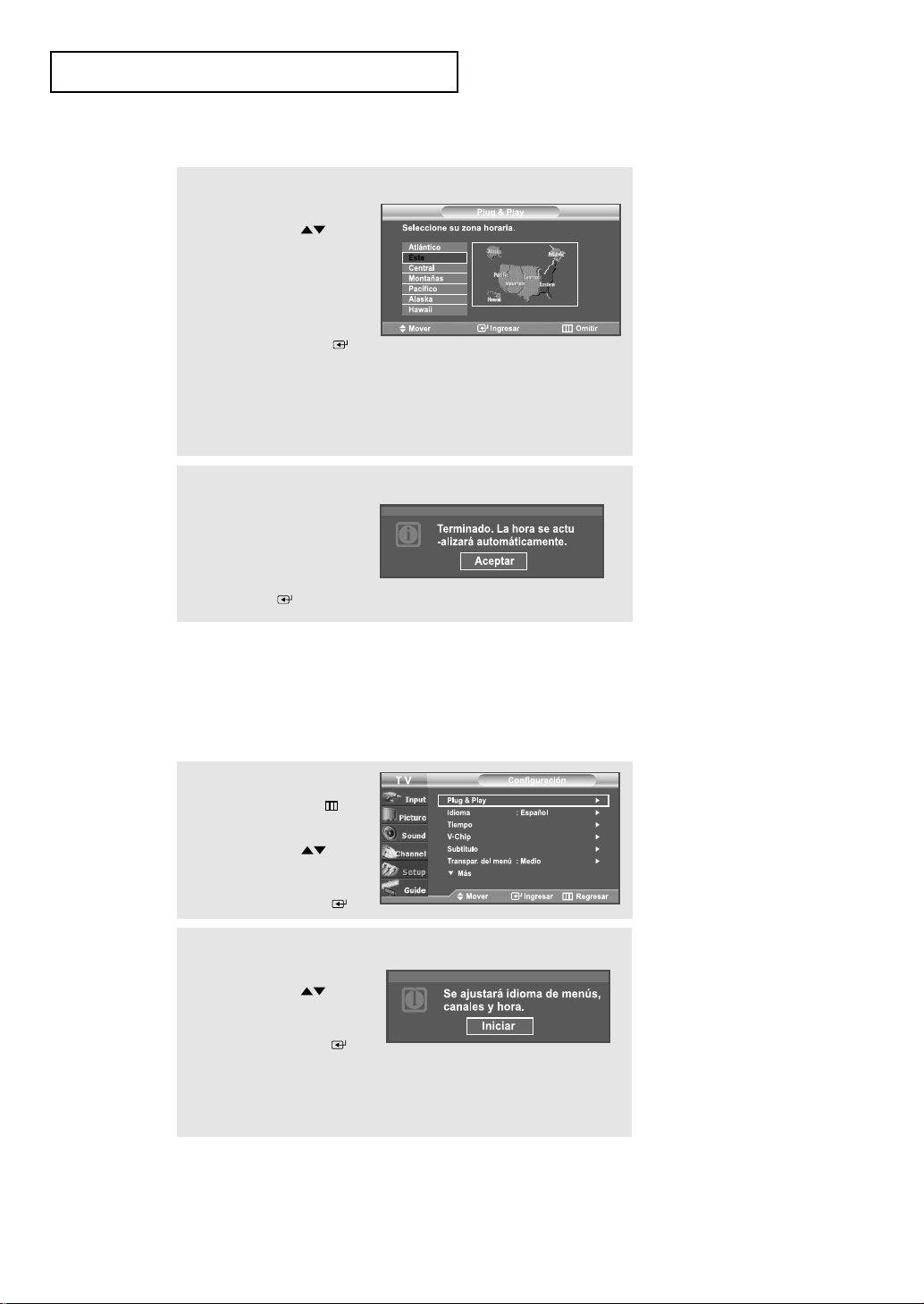
FUNCIONAMIENTO
7
Pulse los botones
ARRIBA/ABAJO para
resaltar la zona horaria del
área local (y para mover la
selección a la zona horaria
apropiada en el mapa de
Estados Unidos).
Pulse el botón
Si ha recibido una señal
digital, se ajustará la hora
automáticamente. En caso
negativo, consulte la página
76 para ajustar el reloj.
ENTER .
8
Aparece el mensaje
“Terminado.
La hora se actualizará automáticamente.”.
Cuando termine, pulse el
botón ENTER .
Si desea reiniciar esta función...
1
Pulse el botón
Pulse los botones
ARRIBA/ABAJO
para seleccionar
“Configuración” después,
pulse el botón ENTER .
MENU .
2
Pulse los botones
ARRIBA/ABAJO
para seleccionar
“Configuración” después,
pulse el botón ENTER .
Si desea más detalles sobre
las opciones de
configuración,
consulte la página anterior.
Nota
• Sólo se puede acceder a Plug and Play en el modo TV.
Español-24
Page 31

FUNCIONAMIENTO
Memorización de los canales
El TV puede memorizar y almacenar todos los canales disponibles, tanto de “antena”
como de cable. Una vez memorizados los canales disponibles, use los botones CH y
CH para explorarlos. De este modo no es necesario cambiar los canales introduciendo los
dígitos. La memorización de canales tiene tres pasos: seleccionar una emisora de origen,
memorizar los canales (automático) y añadir o suprimir canales (manual).
Selección del origen de la señal de vídeo
Antes de empezar a memorizar los canales disponibles, debe indicar el tipo de origen
de la señal conectada al TV (es decir, antena o sistema de cable).
1
Pulse el botón
para visualizar el menú.
Pulse los botones
ARRIBA/ABAJO para
seleccionar “Canal” y,
después, pulse el botón
ENTER .
MENU
2
Pulse los botones
ENTER para seleccionar
“Antena”
Pulse los botones
ARRIBA/ABAJO para
seleccionar “Aire” o
“Cable” después,
pulse el botón ENTER .
Pulse el botón EXIT para
salir.
Español-25
Page 32

FUNCIONAMIENTO
Almacenamiento de los canales en la memoria
Es posible que la visualización en pantalla varíe según el modelo.
1
Pulse los botones
ARRIBA/ABAJO para
seleccionar “Canal” y,
después, pulse el botón
ENTER .
2
Pulse los botones
ARRIBA/ABAJO para
seleccionar “Prog. Auto” y,
después, pulse el botón
ENTER .
(LN-R269D / LN-R329D)
3-1
Pulse los botones
ARRIBA/ABAJO para
seleccionar la conexión de
la antena, después pulse
ENTER .
(Consulte la página 22)
(método automático)
• Aire.: señal de antena “Aire.”.
• Cable: señal de antena de
“Cable”.
• Aire + Cable: señales de
antena “Aire.” y de “Cable”.
(LN-R409D / LN-R469D)
3-2
Pulse los botones
ARRIBA/ABAJO para
seleccionar la conexión de
la antena, después pulse
ENTER .
(Consulte la página 22)
Español-26
Page 33

FUNCIONAMIENTO
4
Una vez memorizados todos
los canales disponibles, el
menú “Prog. Auto”, volverá a
aparecer.
Pulse el botón
EXIT para salir.
Español-27
Page 34

FUNCIONAMIENTO
Cómo añadir y borrar canales (método manual)
1
Pulse los botones
ARRIBA/ABAJO para
seleccionar “Canal” y,
después, pulse el botón
ENTER .
2
Pulse los botones
ARRIBA/ABAJO para
seleccionar “Agregar/Borrar”
y, después, pulse el botón
ENTER .
3
Al pulsar repetidamente el
botón ENTER se alterna
la adición o la supresión de
un canal.
Pulse los botones
CH o CH para
cambiar al canal apropiado
y repita el proceso anterior.
Pulse el botón
salir.
EXIT para
Español-28
Page 35

FUNCIONAMIENTO
Configuración del mando a distancia
Una vez configurado correctamente, el mando a distancia puede funcionar en cinco modos
diferentes: TV, VCR (vídeo), Cable (Decodificador), DVD o Set- Top Box (receptor TV digital).
Pulsando el botón correspondiente del mando a distancia podrá cambiar de un modo a otro y controlar
cualquiera de estos equipos.
Nota
El mando a distancia quizá no sea compatible con todos los reproductores de DVD, vídeos,
decodificadores y receptores de TV digital.
Configuración del mando a distancia para
controlar el vídeo
1Apague el vídeo.
2Pulse el botón MODE y asegúrese de que aparezca VCR en la
pantalla LCD.
3Pulse el botón SET del mando a distancia del televisor.
4Mediante los botones de número del mando a distancia,
introduzca los tres dígitos del código del vídeo
correspondientes a la marca de su vídeo, que aparece en la lista
de la página 32 de este manual. Asegúrese de introducir los tres
dígitos del código, incluso aunque el primero sea un “0”.
(Si aparece más de un código, inténtelo con el primero.)
5Pulse el botón POWER del mando a distancia. El vídeo
debería
encenderse si el mando está correctamente configurado.
Si el vídeo no se enciende, repita los pasos 2, 3 y 4 pero
pruebe con otro de los códigos indicados para la marca de su
vídeo. Si no aparece ningún otro código, pruebe con todos los
códigos de vídeo, desde el 000 hasta el 072.
Nota sobre el uso de los modos del mando a distancia: vídeo
Cuando el mando a distancia esté en el modo “VCR”, los botones de volumen seguirán controlando
el volumen del televisor.
Español-29
Page 36

FUNCIONAMIENTO
Configuración del mando a distancia para controlar el decodificador de cable
1Apague el decodificador del cable.
2Pulse el botón MODE y asegúrese de que aparezca CATV en la
pantalla LCD.
3Pulse el botón SET del mando a distancia del televisor.
4Mediante los botones de número del mando a distancia,
introduzca los tres dígitos del código de decodificador de cable
correspondientes a la marca de su decodificador, que aparece
en la lista de la página 32 de este manual. Asegúrese de
introducir los tres dígitos del código, incluso aunque el
primer dígito sea un “0”. Si se indica más de un código,
inténtelo con el primero.
5Pulse el botón POWER del mando a distancia.
El decodificador de cable debería encenderse si el mando está
correctamente configurado.
Si el decodificador no se enciende, repi-ta los pasos 2, 3 y 4
pero pruebe con otro de los códigos indicados para la marca de
su decodificador. Si no aparece ningún otro código, pruebe con
todos los códigos, desde el 000 al 045.
Nota sobre el uso de los modos del mando a distancia: decodificador de cable
Cuando el mando a distancia esté en el modo “CABLE”, los botones de volumen
seguirán controlando el volumen del televisor.
Español-30
Page 37

FUNCIONAMIENTO
Configuración del mando a distancia para controlar el DVD
1Apague el DVD.
2Pulse el botón MODE y asegúrese de que aparezca DVD en la
pantalla LCD.
3Pulse el botón SET del mando a distancia del televisor.
4Mediante los botones de número del mando a distancia,
introduzca los tres dígitos del código del DVD correspondientes
a la marca de su DVD, que aparece en la lista de la página 32
de este manual. Asegúrese de introducir los tres dígitos del
código, incluso aunque el primer dígito sea un “0.”
Si se indica más de un código, inténtelo con el primero.
5Pulse el botón POWER del mando a distancia. El DVD
debería
encenderse si el mando está correctamente configurado.
Si el DVD no se enciende, repita los pasos 2, 3 y 4 pero pruebe
con otro de los códigos indicados para la marca de su DVD.
Si no aparece ningún otro código, inténtelo con cada uno de
ellos, del 000 al 009.
Nota sobre el uso de los modos del mando a distancia: DVD
Cuando el mando a distancia esté en el modo “DVD”, los botones de volumen seguirán
controlando el volumen del televisor.
Español-31
Page 38

FUNCIONAMIENTO
Códigos del mando a distancia
Códigos de vídeo
Brand
Aiwa
Curtis Mathes
Funai
GE
Hitachi
JC Penny
Kenwood
Magnavox
Marantz
NEC
Panasonic
Philco
Philips
Pioneer
RCA
Samsung
Sanyo
Sears
Sharp
Sony
Sylvania
Toshiba
Code
024
009 016 017 023 024 055 062 073 076
024
009 016 017 041 062
014 024 044 045
011 014 016 017 023 025 039 044 060 062
011 023 025 039 055
017 038 062 065
011 017 023 025 038 039 055 070
011 023 025 039 055 070 073
017 062 084 086
017 038 062 065
017
014 025 042 059
009 014 016 017 037 044 046 063 078
000
011 021
011 014 018 021 027 028 044 052 057
015 036 048 054
026 035 047
017 024 038 062 065
014 022 028 057 058
Códigos de decodificador de cable
Brand
Hitachi
Panasonic
Philips
Pioneer
RCA
Samsung
Zenith
Code
045 051 054
011 035 047 069
015 016 027 029 034 036 037 040 041 048 049
026 028 052
008 035 074
000
022 050 065 069
Códigos de DVD
Brand
Curtis Mathes
JVC
LG
Samsung
Sony
Panasonic
ProScan, RCA
Code
009
003
001
000
004
006
008
Español-32
Page 39

FUNCIONAMIENTO
Para seleccionar la fuente
Siga este procedimiento para seleccionar el televisor u otra fuente externa de entrada
conectada al televisor.
Se usa para seleccionar la pantalla deseada.
Es posible que la visualización en pantalla varíe según el modelo.
1
Pulse el botón
para ver el menú en
pantalla.
Pulse los botones
ENTER para
seleccionar “Entrada”.
MENU
(LN-R269D)
2-1
Pulse los botones
ENTER para
seleccionar “Entrada”.
Pulse los botones
ARRIBA/ABAJO para
seleccionar la fuente de la
señal, después pulse el
botón ENTER .
Pulse el botón EXIT para
salir.
(LN-R329D / LN-R409D / LN-R469D)
2-2
Pulse los botones
ENTER para
seleccionar “Entrada”.
Pulse los botones
ARRIBA/ABAJO para
seleccionar la fuente de la
señal; después pulse el
botón ENTER .
Pulse el botón
salir.
EXIT para
(LN-R269D)
• Cuando conecte equipos a la
pantalla LCD, podrá elegir
entre los siguientes conjuntos
de tomas: TV, AV, S-Video,
Componente 1, Componente 2,
PC, o HDMI en el panel
posterior del televisor.
• Sólo se puede seleccionar la
entrada de HDMI si el
dispositivo externo está
encendido y conectado a
través del HDMI.
(LN-R329D/LN-R409D/LN-R469D)
• Cuando conecte equipos a la
pantalla LCD, podrá elegir
entre los siguientes
conjuntos de tomas: TV,
AV1, AV1, S-Video1,
S-Video2, Componente 1,
Componente 2, PC, o HDMI
en el panel
posterior del televisor.
• Sólo se puede seleccionar la
entrada de HDMI si el
dispositivo externo está
encendido y conectado a
través del HDMI.
• En el caso de aparatos de
32", 40" y 46",
AV2/S-Video2 se encuentra
en el lateral del televisor.
Español-33
Page 40

FUNCIONAMIENTO
Método alternativo:
Pulse el botón SOURCE del mando a distancia para ver una
fuente de señal externa.
Nota
Puede elegir solamente los dispositivos externos que estén conectados al
televisor.
Español-34
Page 41

FUNCIONAMIENTO
Edición del Nombre de la Fuente de entrada
Nombre al dispositivo de entrada de información conectado con las tomas de entrada para
facilitar la selección de fuente de entrada.
Es posible que la visualización en pantalla varíe según el modelo.
1
Pulse el botón
para ver el menú en
pantalla.
Pulse los botones
ENTER para
seleccionar “Entrada”.
Pulse los botones
ARRIBA/ABAJO para
seleccionar “Editar Nombre”
y, después, pulse el botón
ENTER .
MENU
(LN-R269D)
2-1
Pulse los botones
ARRIBA/ABAJO para
seleccionar la toma de
entrada “AV”, “S-Video”,
“Componente 1”,
“Componente 2”, “PC”, o
“HDMI” y, a continuación
pulse el botón ENTER .
2-2
Pulse los botones
ARRIBA/ABAJO para
seleccionar la toma de
entrada “AV1”, “AV2”,
“S-Video1”, “S-Video2”,
“Componente 1”,
“Componente 2”, “PC”, o
“HDMI” y, a continuación
pulse el botón
(LN-R329D / LN-R409D / LN-R469D)
ENTER .
Español-35
Page 42

FUNCIONAMIENTO
(LN-R269D)
3-1
Pulse los botones
ARRIBA/ABAJO para
seleccionar la fuente de
entrada “Vídeo”, “DVD”,
“D-VHS”, “Cable STB”, “HD
STB”, “Satélite STB”, “PVR
STB”, “Receptor AV”,
“Receptor DVD”, “Juego”,
“Filmadora”, “DVD Combo”,
“PC”, “STB VOD”, o “TV” y,
a continuación pulse el
botón ENTER .
Pulse el botón
salir.
3-2
Pulse los botones
ARRIBA/ABAJO para
seleccionar la fuente de
entrada “Vídeo”, “DVD”,
“D-VHS”, “Cable STB”, “HD
STB”, “Satélite STB”, “PVR
STB”, “Receptor AV”,
“Receptor DVD”, “Juego”,
“Filmadora”, “DVD Combo”,
“PC”, “STB VOD”, o “TV” y,
a continuación pulse el
botón ENTER .
Pulse el botón
salir.
EXIT para
(LN-R329D / LN-R409D / LN-R469D)
EXIT para
Español-36
Page 43

Capítulo 4
CONTROL DE LA IMAGEN
Uso de los parámetros de imagen automáticos
El TV tiene cuatro valores de imagen automáticos (“Dinámico”, “Normal”, “Cine”, y
“Favorito”) predeterminados de fábrica. Puede activar Dinámico, Normal, Cine o Favorito
seleccionándolo en el menú. También puede seleccionar “Favorito”, que recuperará
automáticamente sus valores personalizados.
1
Pulse el botón
para visualizar el menú.
Pulse los botones
ARRIBA/ABAJO para
seleccionar “Imagen” y,
después, pulse el botón
ENTER .
MENU
2
Pulse el botón ENTER .
Pulse el botón ENTER .
Pulse los botones
ARRIBA/ABAJO para
seleccionar el ajuste de
imagen “Dinámico”,
“Normal”, “Cine”, o
“Favorito”.
Pulse el botón
• Seleccione Dinámico para aumentar la claridad y la definición de la
imagen.
• Seleccione Normal para volver a la configuración estándar de fábrica.
• Seleccione Cine cuando esté visualizando largometrajes.
• Seleccione Favorito si desea ajustar la configuración según sus
preferencias personales .
Nota
• Cada valor ajustado del modo Imagen se almacenará por separado según su modo
de entrada.
ENTER .
En el modo PC, Tint (Matiz),
Sharpness (Nitidez) y Color no
están disponibles.
Español-37
Page 44

CONTROL DE LA IMAGEN
3
Pulse los botones
ARRIBA/ABAJO para
seleccionar “Contraste”,
“Luminos.”, “Definición”,
“Color”, y “Tinte” después,
pulse el botón ENTER .
4
Pulse los botones
IZQUIERDA/DERECHA
para aumentar o reducir el
valor de una opción
concreta.
Por ejemplo, si selecciona
“Contraste”, pulse
DERECHA para
incrementarlo.
Pulse el botón
Pulse el botón
salir.
ENTER .
EXIT para
cualquier modo diferente del
modo PC.
• En el modo Componente o HDMI no se puede ajustar "Tinte".
• Cada valor ajustado se almacenará por separado según su modo de entrada.
• Cuando haga cambios en "Contraste", "Luminos.", "Color", o "Tinte", el color del OSD
también se ajustará.
Se puede ajustar "Tinte" en
Español-38
Page 45

CONTROL DE LA IMAGEN
Ajuste del Color del fondo
Puede cambiar el color de toda la pantalla según sus preferencias.
1
Pulse el botón MENU
para visualizar el menú.
Pulse los botones
ARRIBA/ABAJO para
seleccionar “Imagen” y,
después, pulse el botón
ENTER .
2
Pulse el botón ENTER .
3
Pulse los botones
ARRIBA/ABAJO para
seleccionar “Tono Color” y,
después, pulse el botón
ENTER .
4
Pulse los botones
ARRIBA/ABAJO para
selecciona “Frío 2”, “Frío 1”,
“Normal”, “Tibio1”, o “Tibio2”.
Pulse el botón
Pulse el botón
salir.
Reajuste de valores de la imagen a los valores predefinidos de fábrica
Pulse el botón ENTER
de nuevo para seleccionar
“Modo”.
Pulse los botones
ARRIBA/ABAJO para
seleccionar “Reiniciar” y,
después, pulse el botón
ENTER .
ENTER .
EXIT para
Puede elegir entre los
distintos tonos de color:
“Frío2”, “Frío1”, “Normal”,
“Tibio1”, “Tibio2” según sus
preferencias personales.
Se puede restaurar cada
modo.
Español-39
Page 46

CONTROL DE LA IMAGEN
DNIe (Motor de imagen natural digital)
La nueva tecnología de Samsung brinda imágenes con más detalles, más contraste,
mejora de los blancos y una reducción de ruidos 3D.
Puede ver cómo DNIe mejora la imagen activando el modo Demo DNIe.
1
Pulse el botón MENU
para visualizar el menú.
Pulse los botones
ARRIBA/ABAJO para
seleccionar “Imagen” y,
después, pulse el botón
ENTER .
2
Pulse los botones
ARRIBA/ABAJO para
seleccionar “Demo DNle” y,
después, pulse el botón
ENTER .
Esta función no se activa cuando
Source está en el modo PC.
3
Pulse los botones
ARRIBA/ABAJO para
seleccionar “Apag.” o “Enc.”
y, después,
pulse el botón ENTER .
Pulse el botón
salir.
Método alternativo:
Pulse el botón DNIe bajo la tapa del mando a distancia para
cambiar el modo de demostración DNIe.
• Demo DNIe: Apagado
El modo Demo DNIe se desactiva.
• Demo DNIe: Encendido
La parte derecha de la pantalla muestra la imagen mejorada del DNIe.
La parte izquierda de la pantalla muestra la imagen original.
•
El “Demo DNIe” se ha diseñado para mostrar la diferencia entre las imágenes habituales y DNIe.
• De manera predeterminada, el producto muestra la imagen con el DNIe aplicado.
EXIT para
Español-40
Page 47

CONTROL DE LA IMAGEN
Cambio del tamaño de la pantalla
La selección del tamaño de la pantalla depende del tipo de entrada de vídeo.
1
Pulse el botón MENU
para visualizar el menú.
Pulse los botones
ARRIBA/ABAJO para
seleccionar “Imagen” y,
después, pulse el botón
ENTER .
2
Pulse los botones
ARRIBA/ABAJO para
seleccionar “Tamaño” y,
después, pulse el botón
ENTER .
3
Pulse los botones
IZQUIERDA/DERECHA
para seleccionar el formato
de pantalla que desee.
Pulse el botón
Pulse el botón
salir.
• 16:9: Establece la imagen en modo panorámico 16:9.
• Panorama: Use este modo para la relación de aspecto de una imagen panorámica.
• Zoom1: Aumenta el tamaño de la imagen en la pantalla.
• Zoom2: Amplía el formato de la imagen Zoom1.
• 4:3 : Establece la imagen en modo normal 4:3.
ENTER .
EXIT para
Español-41
Page 48

CONTROL DE LA IMAGEN
Cuando se pulsa el botón P.SIZE que hay bajo la tapa del mando a distancia, aparecen
secuencialmente las distintas opciones de modo de la pantalla del televisor. Los modos aparecen
en el siguiente orden: 16:9, Panorama, Zoom1, Zoom2, 4:3.
Nota
• Si observa una imagen fija o el modo 4:3 durante largo tiempo (más de 2 horas), puede que la
imagen se "queme" en pantalla. Vea siempre que pueda la televisión en modo 16:9 o Panorama.
• HD (alta definición)
16:9 - 1080i (1920x1080)
720P (1280x720)
16:9
Establece la imagen en modo
panorámico 16:9.
Zoom1
Tamaño de pantalla cuando se amplía
verticalmente el formato amplio.
Panorama
Convierte el aspecto 4:3 normal en
formato de pantalla panorámica.
Zoom2
Tamaño de pantalla cuando se amplía
verticalmente el formato Zoom1.
4:3
Establece la imagen en modo normal 4:3.
Nota
• En los modos TV, VIDEO, S-VIDEO, y COMPONENTE(480i, 480p), pueden seleccionarse
todos los modos de pantalla. (16:9 • Panorama • Zoom1 • Zoom2 • 4:3).
• En los modos TV (DTV), DVI, PC, COMPONENTE (720P, 1080i) y HDMI, sólo pueden
seleccionar los modos 16:9 y 4:3.
• En los modos Zoom1 y Zoom2 puede trasladar la imagen de la pantalla pulsando los botones
ARRIBA/ABAJO .
• El tamaño de la imagen no cambiará cuando PIP sea Doble.
Español-42
Page 49

CONTROL DE LA IMAGEN
Congelación de la imagen
1
Pulse el botón STILL para congelar una imagen en
movimiento.
• El sonido normal se oirá todavía.
Vuelva a pulse el botón para cancelar.
Español-43
Page 50

CONTROL DE LA IMAGEN
Visualización Imagen en imagen
Este producto lleva un sintonizador incorporado.
Por ejemplo, no es posible mirar un canal de televisión en la pantalla principal y
otro en la pantalla PIP: En el apartado ‘Configuración de PIP’ encontrará más
detalles.
Para mirar dos fuentes simultáneamente, puede utilizar la función PIP.
Nota: Mientras la opción V-chip activada, la función de PIP no se puede usar.
Activación de Imagen en imagen
1
Pulse el botón MENU
para visualizar el menú.
Pulse los botones
ARRIBA/ABAJO para
seleccionar “Imagen” y,
después, pulse el botón
ENTER .
Pulse los botones
ARRIBA/ABAJO para
seleccionar “PIP” y,
después, pulse el botón
ENTER .
2
Pulse el botón ENTER .
Pulse los botones
ARRIBA/ABAJO para
seleccionar “Enc.” y,
después, pulse el botón
ENTER .
Método alternativo:
Pulse el botón PIP del mando a distancia de forma repetida para
activar o desactivar PIP.
Español-44
Si mientras mira la televisión
en el modo PIP, apaga el
televisor y vuelve a
encenderlo, la ventana PIP
desaparecerá.
Page 51

CONTROL DE LA IMAGEN
Ajustes de señal
Imagen
secundaria
Imagen
principal
DTV
ATV
AV (1, 2)
S-Video (1, 2)
COM (1, 2)
PC
HDMI
X
X
O
O
O
X
X
ATV
X
X
X
X
X
X
O
O
X
X
X
X
X
O
O
X
X
X
X
X
O
O
X
X
X
X
X
O
O : PIP funciona
X : PIP no funciona
PCCOM (1, 2)S-Video (1, 2)AV (1, 2)DTV
HDMI
X
O
O
O
O
X
X
X
O
O
O
O
X
X
Nota
• ATV : Televisión analógica
• DTV : Televisión digital
• COM (1, 2) : Componente (1, 2)
Selección de una fuente de señal (A/V externo) para el modo PIP
Es posible que la visualización en pantalla varíe según el modelo.
(LN-R269D)
3-1
Pulse los botones
ARRIBA/ABAJO para
seleccionar “Origen” y,
después, pulse el botón
ENTER .
Seleccione la fuente de la
imagen secundaria (PIP)
pulsando los botones
ARRIBA/ABAJO y
ENTER .
• MAIN : TV(ATV)
PIP : HDMI
• La imagen secundaria puede
servir a diferentes
selecciones de fuente
basadas en cómo esté
configurada la imagen
principal.
En el menú de selección
Fuente de PIP, ‘TV’
representa el ajuste analógico
y el digital.
(LN-R329D / LN-R409D / LN-R469D)
3-2
Pulse los botones
ARRIBA/ABAJO para
seleccionar “Origen” y,
después, pulse el botón
ENTER .
Seleccione la fuente de la
imagen secundaria (PIP)
pulsando los botones
ARRIBA/ABAJO y
ENTER .
Español-45
Page 52

CONTROL DE LA IMAGEN
Intercambio del contenido de PIP y la imagen principal
4
Pulse los botones
ARRIBA/ABAJO para
seleccionar “Cambio” y,
después, pulse el botón
ENTER .
Cambio del canal PIP
5
Pulse los botones
ARRIBA/ABAJO para
seleccionar “Canal de PIP”
y, después, pulse el botón
ENTER .
Pulse los botones
ARRIBA/ABAJO
seleccionar el canal deseado
en la ventana PIP.
Pulse el botón ENTER .
Método alternativo:
Pulse los botones de Canal PIP que hay bajo la tapa del mando a
distancia.
para
• MAIN : AV(1, 2), S-Video(1, 2),
COM(1, 2)
PIP : TV(DTV)
• MAIN : PC, HDMI
PIP : TV(ATV)
•
El canal puede estar activo cuando la
imagen secundaria esté configurada
como TV.
Español-46
Page 53

CONTROL DE LA IMAGEN
Cambio de la posición de la ventana PIP
6
Pulse los botones
ARRIBA/ABAJO para
seleccionar “Posición” y,
después, pulse el botón
ENTER .
Pulse los botones
ARRIBA/ABAJO para
seleccionar la posición de la
ventana PIP deseada.
Pulse el botón ENTER .
• El modo Doble ( ) no se puede seleccionar en posición.
Cambio del tamaño de la ventana PIP
7
Pulse los botones
ARRIBA/ABAJO para
seleccionar “Tamaño” y,
después, pulse el botón
ENTER .
Pulse los botones
ARRIBA/ABAJO para
seleccionar el tamaño
deseado de la ventana PIP.
Pulse el botón
Pulse el botón EXIT para
salir.
ENTER .
Si la imagen principal está en
modo
PC, la opción Size no
estará disponible.
• Cuando el PC esté en modo de ahorro de energía, no es posible seleccionar la opción PIP.
• Puede notar que la imagen de la ventana PIP llega a ser ligeramente artificial cuando utiliza
la pantalla principal para visualizar juegos o Karaoke.
• Puede ajustar la posición de la imagen sólo usando el menú de tamaño .
Español-47
Page 54

CONTROL DE LA IMAGEN
Mi Ctrl de Color
Mi Ctrl de Color permite que los usuarios ajusten los colores según sus
preferencias, ajustando Rosa, Azul y Verde usando la configuración predefinida
(Rojo, Verde, Azul, Amarillo, Rosa, Blanco, Normal, y Favorito) sin afectar a otros
colores de la pantalla.
Control Fácil
1
Pulse el botón MENU
para visualizar el menú.
Pulse los botones
ARRIBA/ABAJO para
seleccionar “Imagen” y,
después, pulse el botón
ENTER .
Pulse los botones
ARRIBA/ABAJO para
seleccionar
“Mi Ctrl de Color” y,
después, pulse el botón
ENTER .
También puede acceder
directamente a "Mi Ctrl de Color"
manteniendo pulsado el botón
ENTER durante tres segundos sin
menú en la pantalla.
2
Pulse los botones
ARRIBA/ABAJO para
seleccionar “Control Fácil” y,
después, pulse el botón
ENTER .
3
Pulse los botones
IZQUIERDA/DERECHA
para seleccionar el color
deseado para
Mi Ctrl de Color y a
continuación pulse el botón
ENTER .
La imagen original (antes
del ajuste) aparece en el
lado izquierdo, mientras que
el modo seleccionado
aparece en el lado derecho.
Las fuentes se muestran en el orden siguiente:
*
Rojo - Verde - Azul - Amarillo - Rosa - Blanco - Normal - Favorito
Esta función no se ejecuta si la
fuente está en el modo PC.
Se captura la pantalla y se congela
la imagen para ajustar el color.
Español-48
Page 55

CONTROL DE LA IMAGEN
Ctrl. Detalles
1
Pulse el botón MENU
para visualizar el menú.
Pulse los botones
ARRIBA/ABAJO para
seleccionar “Imagen” y,
después, pulse el botón
ENTER .
Pulse los botones
ARRIBA/ABAJO para
seleccionar
“Mi Ctrl de Color” y,
después, pulse el botón
ENTER .
2
Pulse los botones
ARRIBA/ABAJO para
seleccionar “Ctrl. Detalles”
y, después, pulse el botón
ENTER .
3
Pulse los botones
ARRIBA/ABAJO para
seleccionar el color deseado
para "Mi Ctrl de Color" y a
continuación pulse el botón
ENTER .
(Si desea reiniciar
"Ctrl. Detalles", seleccione
"Reiniciar" pulsando los
botones
ARRIBA/ABAJO y
después pulse
Pulse los botones
IZQUIERDA/DERECHA
para aumentar o reducir el
valor de una opción
concreta.
Pulse el botón
ENTER .)
ENTER .
Puede ajustar Rojo, Verde,
Azul, Amarillo, Rosa, y Blanco
sin utilizar la configuración
predeterminada en el modo
Favorito.
Esta función no se ejecuta si la
fuente está en el modo PC.
Pulse el botón
salir.
Las fuentes se muestran en el orden siguiente:
*
Rojo - Verde - Azul - Amarillo - Rosa - Blanco - Reiniciar
EXIT para
Español-49
Page 56

CONTROL DE LA IMAGEN
Contraste Dinám.
Contraste Dinám. detecta la entrada de la señal de imagen y la ajusta para obtener
el mejor contraste posible.
1
Pulse el botón MENU
para visualizar el menú.
Pulse los botones
ARRIBA/ABAJO para
seleccionar “Imagen” y,
después, pulse el botón
ENTER .
2
Pulse los botones
ARRIBA/ABAJO para
seleccionar “Contraste
Dinám.” y, después, pulse el
botón ENTER .
3
Pulse los botones
ARRIBA/ABAJO para
seleccionar “Enc.” y,
después, pulse el botón
ENTER .
Pulse el botón
salir.
EXIT para
Esta función no se ejecuta si la
fuente está en el modo PC o si
el PIP está activado.
Español-50
Page 57

CONTROL DE LA IMAGEN
Sensor de Brillo
Sensor de Brillo ajusta la luminosidad de pantalla automáticamente mediante un
sensor lumínico.
1
Pulse el botón MENU
para visualizar el menú.
Pulse los botones
ARRIBA/ABAJO para
seleccionar “Imagen” y,
después, pulse el botón
ENTER .
2
Pulse los botones
ARRIBA/ABAJO para
seleccionar
“Sensor de Brillo” y,
después, pulse el botón
ENTER .
3
Pulse los botones
IZQUIERDA/DERECHA
para seleccionar “Enc.” y,
después, pulse el botón
ENTER .
Pulse el botón
salir.
EXIT para
Esta función no actúa cuando la
fuente está en modo de PC.
La luminosidad en la pantalla se
ajusta automáticamente según la
luminosidad ambiental.
También puede acceder
directamente a "Sensor de Brillo"
manteniendo pulsado el botón
EXIT durante tres segundos sin
menú en la pantalla.
Español-51
Page 58

Capítulo 5
CONTROL DE SONIDO
Personalización del sonido
Es posible ajustar los parámetros del sonido según sus preferencias personales.
También puede utilizar alguno de los ajustes “automáticos”.
Consulte la página siguiente.
1
Pulse el botón MENU
para visualizar el menú.
Pulse los botones
ARRIBA/ABAJO para
seleccionar “Sonido” y,
después, pulse el botón
ENTER .
2
Pulse los botones
ARRIBA/ABAJO para
seleccionar “Ecualizador” y,
después, pulse el botón
ENTER .
3
Pulse los botones
IZQUIERDA/DERECHA
para seleccionar una
frecuencia determinada con
el fin de ajustarla.
Pulse los botones
ARRIBA/ABAJO para
aumentar o reducir el nivel
de una frecuencia concreta.
Pulse el botón ENTER .
Pulse el botón
salir.
•
Ajuste de balance de sonido I/D
Para ajustar el balance de sonido de los altavoces I/D.
•
Ajuste del ancho de banda (100, 300, 1K, 3K o 10K)
Para ajustar el nivel de las diferentes frecuencias de ancho de
banda.
EXIT para
Español-52
Page 59

CONTROL DE SONIDO
Uso de los parámetros de sonido automáticos
El TV tiene cinco valores de sonido automáticos (“Normal”, “Música”, “Cine”, “Diálogo”, o
“Favorito”) predeterminados de fábrica. También puede seleccionar “Favorito” que recupera
automáticamente sus valores de sonido personalizados.
1
Pulse el botón MENU
para visualizar el menú.
Pulse los botones
ARRIBA/ABAJO para
seleccionar “Sonido” y,
después, pulse el botón
ENTER .
2
Pulse los botones
ENTER para seleccionar
“Modo”.
Pulse los botones
ARRIBA/ABAJO para
seleccionar el ajuste de
sonido "Normal", "Música",
"Cine", "Diálogo", o
"Favorito" y pulse el botón
ENTER .
Pulse el botón EXIT para
salir.
• Elija Normal si desea usar los ajustes de fábrica.
• Elija
• Elija
• Elija
Música cuando mire vídeos musicales o conciertos.
Cine cuando mire películas.
Diálogo cuando esté visualizando contenidos de alto contenido en
diálogos. (p. ej. noticieros).
• Elija
Favorito para recuperar sus parámetros personalizados.
Consulte la sección “Personalización del sonido”, en la página 52)
(
Español-53
Page 60

CONTROL DE SONIDO
Configuración del TruSurround XT (SRS TSXT)
TruSurround XT es una tecnología SRS patentada que solventa el problema de
reproducir contenido multicanal 5.1 en dos altavoces. Trusurround proporciona una
experiencia de sonido virtual convincente a través de cualquier sistema de reproducción
con dos altavoces. Es totalmente compatible con todos los formatos multicanal.
1
Pulse el botón MENU
para visualizar el menú.
Pulse los botones
ARRIBA/ABAJO para
seleccionar “Sonido” y,
después, pulse el botón
ENTER .
2
Pulse los botones
ARRIBA/ABAJO para
seleccionar
“Trusurround SRS XT” y,
después, pulse el botón
ENTER .
3
Pulse los botones
ARRIBA/ABAJO para
seleccionar “Apag.”,
“Mono 3D” o “Estéreo” y,
después, pulse el botón
ENTER .
Pulse el botón EXIT para
salir.
TRADEMARK & LABEL LICENSE NOTICE
TruSurround XT, SRS y el símbolo son
marcas comerciales de SRS Labs,Inc.
La tecnología TruSurround XT está
incorporada bajo licencia de SRS Labs,Inc.
Español-54
Page 61

CONTROL DE SONIDO
Selección de una pista de
sonido multicanal (MTS) - Analogo
El sistema de transmisión de TV digital permite transmitir simultáneamente muchas
pistas de audio (por ejemplo, traducciones simultáneas del programa en otros idiomas).
La disponibilidad de estas "multipistas" adicionales depende del programa.
Idioma preferido
1
Pulse el botón MENU
para visualizar el menú.
Pulse los botones
ARRIBA/ABAJO para
seleccionar “Sonido” y,
después, pulse el botón
ENTER .
2
Pulse los botones
ARRIBA/ABAJO para
seleccionar
“Opc. Multi-track” y,
después, pulse el botón
ENTER .
3
Pulse los botones
ARRIBA/ABAJO para
seleccionar
“Idioma preferido”.
Pulse los botones
ARRIBA/ABAJO para
elegir el idioma que desee
(inglés, español o francés) y
pulse el botón ENTER .
Pulse el botón EXIT para
salir.
Forma rápida de acceder al menú
MTS: Pulse el botón "MTS" del
mando a distancia.
Puede escuchar en un idioma
distinto del elegido pulsando el
botón MTS.
Español-55
Page 62

CONTROL DE SONIDO
Sonido multi-track
1
Pulse el botón MENU
para visualizar el menú.
Pulse los botones
ARRIBA/ABAJO para
seleccionar “Sonido” y,
después, pulse el botón
ENTER .
2
Pulse los botones
ARRIBA/ABAJO para
seleccionar
“Opc. Multi-track” y,
después, pulse el botón
ENTER .
3
Pulse los botones
ARRIBA/ABAJO para
seleccionar
“Sonido Multi-track” y,
después, pulse el botón
ENTER .
Pulse los botones
ARRIBA/ABAJO para
seleccionar una
configuración que desee;
pulse después el botón
ENTER .
Pulse el botón EXIT para
salir.
• Elija Mono para canales que emiten en monoaural o si tiene
dificultades con la recepción de señales estereofónicas.
• Elija Estéreo para canales que emiten en estéreo.
• Elija SAP para escuchar el Programa de audio independiente,
que normalmente es la versión en otro idioma.
Español-56
Page 63

CONTROL DE SONIDO
Control automático de volumen
Reduce las diferencias en el nivel de volumen entre las emisoras.
1
Pulse el botón MENU
para visualizar el menú.
Pulse los botones
ARRIBA/ABAJO para
seleccionar “Sonido” y,
después, pulse el botón
ENTER .
2
Pulse los botones
ARRIBA/ABAJO para
seleccionar “Vol. Auto” y,
después, pulse el botón
ENTER .
3
Pulse los botones
ARRIBA/ABAJO para
ajustar "Vol. Auto" en "Enc."
y, a continuación, pulse el
botón ENTER .
Pulse el botón
salir.
EXIT para
Español-57
Page 64

CONTROL DE SONIDO
Selección del silencio interno
Se silencia la salida de sonido desde los altavoces del televisor.
1
Pulse el botón MENU
para visualizar el menú.
Pulse los botones
ARRIBA/ABAJO para
seleccionar “Sonido” y,
después, pulse el botón
ENTER .
2
Pulse los botones
ARRIBA/ABAJO para
seleccionar “Silenc. Int” y,
después, pulse el botón
ENTER .
Pulse los botones
ARRIBA/ABAJO para
seleccionar “Enc.” y,
después, pulse el botón
ENTER .
Pulse el botón
salir.
EXIT para
Español-58
Page 65

CONTROL DE SONIDO
Selección de un formato de sonido digital
En el conector del panel posterior del televisor hay dos salidas de sonido digital.
La salida de sonido digital es un conector etiquetado como "Optical".
Después de conectar un componente de audio digital, debe especificar el formato de
transmisión (Dolby o PCM, el adecuado al componente de audio digital).
1
Pulse el botón MENU
para visualizar el menú.
Pulse los botones
ARRIBA/ABAJO para
seleccionar “Sonido” y,
después, pulse el botón
ENTER .
2
Pulse los botones
ARRIBA/ABAJO para
seleccionar “Salida Digital”
y, después,
pulse el botón ENTER .
Pulse los botones
ARRIBA/ABAJO para
seleccionar “Dolby Digital” o
“Salida PCM” y, después,
pulse el botón ENTER .
Pulse el botón
salir.
EXIT para
• PCM (Modulación codificada por pulsos): se utiliza con amplificadores de AV de 2 canales que
no admitan Dolby Digital.
DOLBY DIGITAL
Fabricado bajo licencia de Dolby Laboratories.
"Dolby" y el símbolo de la doble D son marcas registradas de
Dolby Laboratories.
Español-59
Page 66

CONTROL DE SONIDO
Ajuste de la melodía de encendido/apagado
Puede definirse un sonido de melodía para que suene cuando se encienda o
se apague el TV.
1
Pulse el botón MENU
para visualizar el menú.
Pulse los botones
ARRIBA/ABAJO para
seleccionar “Sonido” y,
después, pulse el botón
ENTER .
2
Pulse los botones
ARRIBA/ABAJO para
seleccionar “Melodía” y,
después, pulse el botón
ENTER .
Pulse los botones
ARRIBA/ABAJO para
seleccionar “Apag.” o “Enc.”
y, después, pulse el botón
ENTER .
Pulse el botón
salir.
EXIT para
Español-60
Page 67

Capítulo 6
CONTROL DE LOS CANALES
Selección de la antena
1
Pulse el botón MENU
para visualizar el menú.
Pulse los botones
ARRIBA/ABAJO para
seleccionar “Canal” y,
después, pulse el botón
ENTER .
2
Pulse el botón ENTER
para seleccionar “Antena”.
Pulse los botones
ARRIBA/ABAJO para
seleccionar “Aire” o “Cable”
y, después, pulse el botón
ENTER .
Pulse el botón
salir.
EXIT para
Nota
• Si la antena está conectada a ANT 1 IN (CABLE),
seleccione "Cable"; si está conectada a ANT 2
IN(AIR), seleccione "Aire".
• Si las dos tomas ANT 1 IN (CABLE) y ANT 2
IN (AIR) están
conectadas, seleccione la entrada de antena que
desee.
Si no se selecciona la entrada de antena
correctamente puede aparecer ruido en la
pantalla.
Español-61
o
Page 68

CONTROL DE LOS CANALES
Para configurar los canales favoritos
1
Pulse el botón MENU
para visualizar el menú.
Pulse los botones
ARRIBA/ABAJO para
seleccionar “Canal” y,
después, pulse el botón
ENTER .
Pulse los botones
ARRIBA/ABAJO para
seleccionar “Canales Fav.”
y, después, pulse el botón
ENTER .
2
Pulse los botones
ARRIBA/ABAJO para
seleccionar los canales
favoritos que desee ver
entre los canales
etiquetados.
Pulse los botones
ARRIBA/ABAJO para
seleccionar un canal como
favorito y pulse el botón
ENTER .
Vuelva a pulsar el botón
ENTER para anular la
selección del canal
seleccionado.
Pulse el botón
salir.
EXIT para
3
Si desea seleccionar los canales favoritos que ha configurado,
pulse el botón FAV.CH en el mando a distancia.
Sólo pueden seleccionarse
como favoritos los canales
memorizados.
Sel.Todo: Se pulsa para
seleccionar todos
los canales.
Supr.Todo: Se pulsa para
borrar todos los
canales.
Español-62
Page 69

CONTROL DE LOS CANALES
Etiquetado de canales
1
Pulse el botón MENU
para visualizar el menú.
Pulse los botones
ARRIBA/ABAJO para
seleccionar “Canal” y,
después, pulse el botón
ENTER .
Pulse los botones
ARRIBA/ABAJO para
seleccionar “Nombre” y,
después, pulse el botón
ENTER .
2
Pulse los botones
ARRIBA/ABAJO para
seleccionar el canal al que
se va a asignar un nuevo
nombre y pulse el botón
ENTER .
Pulse los botones
ARRIBA/ABAJO para
seleccionar una letra, un
número o un espacio. Se
produce esta secuencia:
A...Z, 0...9, +, -, o, /,
espacio).
Pulse el botón
DERECHA para pasar al
siguiente campo, que
quedará seleccionado.
Seleccione una segunda
letra o dígito pulsando los
botones
ARRIBA/ABAJO ,
como antes.
Repita el proceso para
seleccionar los tres últimos
dígitos. Cuando haya
terminado, pulse el botón
ENTER para asignar el
nombre nuevo.
Para borrar el nuevo
nombre asignado,
seleccione "Supr." pulsando
los botones o y pulse
el botón
Pulse el botón
salir.
• Los nombres de los canales emitidos digitalmente están asignados automáticamente y
no pueden asignarlos los usuarios.
• Cuando utilice la tarjeta de cable (CableCard) para ver emisiones por cable, es posible que
el nombre del canal tarde un poco en aparecer mientras se reciben los datos.
ENTER .
EXIT para
Español-63
Page 70

CONTROL DE LOS CANALES
Visualización de la lista de canales
Puede mostrar una lista de todos los canales o de los favoritos.
1
Pulse el botón MENU
para visualizar el menú.
Pulse los botones
ARRIBA/ABAJO para
seleccionar “Canal” y,
después, pulse el botón
ENTER .
2
Pulse los botones
ARRIBA/ABAJO para
seleccionar
“Lista de canales” y,
después, pulse el botón
ENTER .
Pulse los botones
ARRIBA/ABAJO para
seleccionar “Todos” o
“Favoritos” y, después,
pulse el botón ENTER .
3
Pulse los botones
ARRIBA/ABAJO para
seleccionar “Canal” y,
después, pulse el botón
ENTER .
Para alternar entre los
canales favoritos o todos los
canales, use el botón
amarillo del mando a
distancia.
• Botón rojo: púlselo para que se muestre la página anterior de la
lista de canales.
• Botón verde: púlselo para que aparezca la página siguiente de la
lista de canales.
• Botón amarillo: púlselo para alternar entre la lista de todos los
• Botón azul o EXIT: púlselo para salir.
canales y la de favoritos.
Español-64
Page 71

CONTROL DE LOS CANALES
Edición de la lista de canales
Puede editar los canales para añadir o borrar.
1
Pulse el botón MENU
para visualizar el menú.
Pulse los botones
ARRIBA/ABAJO para
seleccionar “Canal” y,
después, pulse el botón
ENTER .
2
Pulse los botones
ARRIBA/ABAJO para
seleccionar
“Lista de canales” y,
después, pulse el botón
ENTER .
Pulse los botones
ARRIBA/ABAJO para
seleccionar “Editar” y,
después, pulse el botón
ENTER .
3
Pulse los botones
ARRIBA/ABAJO para
seleccionar “Canal” y,
después, pulse el botón
ENTER .
A continuación puede borrar
o añadir el canal. Si se
borra, el número del canal
quedará memorizado.
Para restaurar en la lista los
canales eliminados, pulse el
ENTER .
botón
• Botón ENTER: púlselo para añadir o borrar el canal.
• Botón rojo: púlselo para que se muestre la página anterior de la
lista de canales.
• Botón verde: púlselo para que aparezca la página siguiente de la
lista de canales.
• Botón amarillo: púlselo para añadir todos los canales suprimidos.
• Botón azul: púlselo para borrar todos los canales memorizados.
• Botón EXIT: púlselo para salir.
Español-65
Page 72

CONTROL DE LOS CANALES
Sintonización fina de los canales analógicos
Utilice la sintonización fina para ajustar manualmente un determinado canal a fin de que la
recepción sea óptima.
1
Pulse el botón MENU
para visualizar el menú.
Pulse los botones
ARRIBA/ABAJO para
seleccionar “Canal” y,
después, pulse el botón
ENTER .
2
Pulse los botones
ARRIBA/ABAJO para
seleccionar “Sintonia Fina”
y, después, pulse el botón
ENTER .
3
Pulse los botones
IZQUIERDA/DERECHA
para ajustar la sintonía con
precisión.
4
Para memorizar la sintonía
fina en la memoria del
televisor, pulse el botón
ENTER .
Para reiniciar la
sintonización fina, pulse el
ABAJO para
botón
seleccionar "Reiniciar" y
pulse el botón ENTER .
Pulse el botón
salir.
EXIT para
• Sólo puede ajustarse la
sintonización de los
canales de televisión
analógicos.
• El símbolo "*" aparecerá
junto al nombre de los
canales cuya
sintonización se haya
ajustado.
Si no almacena en la
memoria el canal que ha
ajustado de manera
precisa, los ajustes no se
guardan.
Los canales que se han
ajustado de manera precisa
se marcan con un asterisco
"*" a la derecha del número
de canal en la banda del
canal.
Español-66
Page 73

CONTROL DE LOS CANALES
Comprobación de la potencia de la señal digital
A diferencia de los canales analógicos, cuya calidad de recepción puede variar desde
"nebuloso" a claro, los canales digitales (HDTV) tienen una calidad de recepción
perfecta o no se reciben en absoluto. Por tanto, a diferencia de los canales analógicos,
no puede sintonizar ningún canal digital.
Puede, no obstante, ajustar la antena para mejorar la recepción de los canales digitales
disponibles.
1
Pulse el botón MENU
para visualizar el menú.
Pulse los botones
ARRIBA/ABAJO para
seleccionar “Canal” y,
después, pulse el botón
ENTER .
2
Pulse los botones
ARRIBA/ABAJO para
seleccionar
“Intensidad señal” y,
después, pulse el botón
ENTER .
Si el medidor de potencia
de señal indica que la señal
es débil, ajuste físicamente
su antena para incrementar
la potencia de la señal.
Continúe ajustando la
antena hasta que encuentre
la mejor posición con la
señal más potente.
Pulse el botón
salir.
EXIT para
Español-67
Page 74

CONTROL DE LOS CANALES
LNA (Low Noise Amplifier - Amplificador de ruido bajo)
Si el televisor está funcionando en una zona con señal débil, la función LNA puede
mejorar la recepción (un amplificador previo de bajo ruido refuerza la señal entrante).
1
Pulse el botón MENU
para visualizar el menú.
Pulse los botones
ARRIBA/ABAJO para
seleccionar “Canal” y,
después, pulse el botón
ENTER .
2
Pulse los botones
ARRIBA/ABAJO para
seleccionar “LNA” y,
después, pulse el botón
ENTER .
Pulse los botones
ARRIBA/ABAJO para
seleccionar “Enc.” y,
después, pulse el botón
ENTER .
Pulse el botón EXIT para
salir.
• LNA sólo funciona
cuando la antena
seleccionada es AIR; los
ajustes se almacenan de
manera independiente para
cada canal.
(Consulte "Selección de la
antena" en la página 61).
• En el caso de aparatos de
26" y 32", es posible que
las funciones del LNA se
ejecuten cuando la antena
está establecida en Cable.
Español-68
Page 75

Capítulo 7
PANTALLA DE PC
Uso del TV como pantalla de ordenador (PC)
Instalación del software en el equipo (según Windows XP)
A continuación se muestra una pantalla de configuración normal en un ordenador con Windows. No obstante,
las pantallas reales en su PC probablemente serán diferentes, en función de su versión concreta de Windows y
de su tarjeta de vídeo. Pero aunque las pantallas reales tengan un aspecto diferente, se aplicarán los mismos
ajustes básicos e información en la mayoría de los casos. (Si no es así, póngase en contacto con el fabricante
del ordenador o con un concesionario Samsung).
1 Primero, haga clic en “Control Panel (Panel de
control)
2 Cuando aparezca la pantalla del Panel de control, haga
clic en “
Temas)
” en el menú Inicio de Windows.
Appearance and Themes (Apariencia y
” y aparecerá un cuadro de diálogo.
3 Cuando aparezca la pantalla del Panel de control, haga
clic en “
diálogo.
Display (Pantalla)” y aparecerá un cuadro de
4 Seleccione la ficha “Settings (Configuración)” en el
cuadro de diálogo.
La configuración de tamaño correcto (resolución)
Modo óptimo - 1360 x 768 pixels
Si existe una opción de frecuencia vertical en el cuadro
de diálogo de configuración de la pantalla, el valor
correcto es “
“
Aceptar” y salga del cuadro de diálogo.
Consulte la sección “Modos de visualización”,
*
en la página 128.
Español-69
60” o “60 Hz”. Si no, haga clic en
Page 76

PANTALLA DE PC
Cómo realizar el Ajuste automático
Utilice la función de Ajuste automático para que el aparato de TV ajuste automá
ticamente las señales de vídeo que el monitor recibe. La función también ajusta automá
ticamente con más precisión la configuración y ajusta los valores y las posiciones de la
frecuencia.
Nota: Esta función no está disponible en el modo DVI-Digital.
Es posible que la visualización en pantalla varíe según el modelo.
1-1
Pulse el botón MENU
para visualizar el menú.
Pulse los botones
ARRIBA/ABAJO para
seleccionar “Configuración”
y, después, pulse el botón
ENTER .
Pulse los botones
ARRIBA/ABAJO para
seleccionar “PC” y,
después, pulse el botón
ENTER .
(LN-R269D/ LN-R329D)
En primer lugar, cambie el
modo PC.
(LN-R409D / LN-R469D)
1-2
Pulse el botón MENU
para visualizar el menú.
Pulse los botones
ARRIBA/ABAJO para
seleccionar “Configuración”
y, después, pulse el botón
ENTER .
Pulse los botones
ARRIBA/ABAJO para
seleccionar “PC” y,
después, pulse el botón
ENTER .
2
Pulse los botones
ARRIBA/ABAJO para
seleccionar “Ajuste Auto.”
y, después, pulse el botón
ENTER .
Español-70
Page 77

PANTALLA DE PC
Ajuste de la calidad de la pantalla
El propósito del ajuste de la calidad de imagen es eliminar o reducir el ruido de la imagen.
Si el ruido no desaparece sólo con la sintonización fina, realice los ajustes de frecuencia
hasta el máximo y vuelva a realizar la sintonización fina.
Después de reducir el ruido, vuelva a ajustar la imagen para que quede alineada en el centro
de la pantalla.
Es posible que la visualización en pantalla varíe según el modelo.
(LN-R269D/ LN-R329D)
1-1
Pulse el botón MENU
para visualizar el menú.
Pulse los botones
ARRIBA/ABAJO para
seleccionar “Configuración”
y, después, pulse el botón
ENTER .
Pulse los botones
ARRIBA/ABAJO para
seleccionar “PC” y,
después, pulse el botón
ENTER .
En primer lugar, cambie el
modo PC.
(LN-R409D / LN-R469D)
1-2
Pulse el botón MENU
para visualizar el menú.
Pulse los botones
ARRIBA/ABAJO para
seleccionar “Configuración”
y, después, pulse el botón
ENTER .
Pulse los botones
ARRIBA/ABAJO para
seleccionar “PC” y,
después, pulse el botón
ENTER .
2
Pulse el botón
ENTER para seleccionar
“Fijar la Imagen”.
Español-71
Page 78

PANTALLA DE PC
3
Pulse los botones
ARRIBA/ABAJO para
seleccionar “Grueso” o
“Fino” y, después, pulse el
botón ENTER .
Pulse los botones
IZQUIERDA/DERECHA
para ajustar la calidad de la
pantalla. Pueden aparecer
rayas verticales o la imagen
tener poca definición.
Pulse el botón
Pulse el botón
salir.
ENTER .
EXIT para
<Ajuste Grueso>
<Ajuste Fino>
Español-72
Page 79

PANTALLA DE PC
Cambio de la posición de la pantalla
Es posible que la visualización en pantalla varíe según el modelo.
(LN-R269D/ LN-R329D)
1-1
Pulse el botón MENU
para visualizar el menú.
Pulse los botones
ARRIBA/ABAJO para
seleccionar “Configuración”
y, después, pulse el botón
ENTER .
Pulse los botones
ARRIBA/ABAJO para
seleccionar “PC” y,
después, pulse el botón
ENTER .
En primer lugar, cambie el
modo PC.
(LN-R409D / LN-R469D)
1-2
Pulse el botón MENU
para visualizar el menú.
Pulse los botones
ARRIBA/ABAJO para
seleccionar “Configuración”
y, después, pulse el botón
ENTER .
Pulse los botones
ARRIBA/ABAJO para
seleccionar “PC” y,
después, pulse el botón
ENTER .
2
Pulse los botones
ARRIBA/ABAJO para
seleccionar “Posición” y,
después, pulse el botón
ENTER .
Español-73
Page 80

PANTALLA DE PC
3
Pulse los botones
ARRIBA/ABAJO
para ajustar Posición V.
Pulse los botones
IZQUIERDA/DERECHA
para ajustar Posición H.
Pulse el botón
Pulse el botón
salir.
ENTER .
EXIT para
Español-74
Page 81

PANTALLA DE PC
Inicio de la configuración de Posición de la pantalla o del Color
Es posible que la visualización en pantalla varíe según el modelo.
(LN-R269D/ LN-R329D)
1-1
Pulse el botón MENU
para visualizar el menú.
Pulse los botones
ARRIBA/ABAJO para
seleccionar “Configuración”
y, después, pulse el botón
ENTER .
Pulse los botones
ARRIBA/ABAJO para
seleccionar “PC” y,
después, pulse el botón
ENTER .
En primer lugar, cambie el
modo PC.
(LN-R409D / LN-R469D)
1-2
Pulse el botón MENU
para visualizar el menú.
Pulse los botones
ARRIBA/ABAJO para
seleccionar “Configuración”
y, después, pulse el botón
ENTER .
Pulse los botones
ARRIBA/ABAJO para
seleccionar “PC” y,
después, pulse el botón
ENTER .
2
Pulse los botones
ARRIBA/ABAJO para
seleccionar
“Reiniciar Imagen” y,
después, pulse el botón
ENTER .
Pulse el botón
salir.
EXIT para
Español-75
Page 82

Capítulo 8
AJUSTE DE LA HORA
Configuración del Reloj
Establecer el reloj es necesario para usar las distintas características de temporizador del
TV . Además, puede comprobar la hora mientras está viendo el TV .
(Simplemente pulse INFO).
Opción 1: Ajuste manual del reloj
1
Pulse el botón MENU
para visualizar el menú.
Pulse los botones
ARRIBA/ABAJO para
seleccionar “Configuración”
y, después, pulse el botón
ENTER .
Pulse los botones
ARRIBA/ABAJO para
seleccionar “Tiempo” y,
después, pulse el botón
ENTER .
2
Pulse el botón
ENTER para
seleccionar “Reloj”
3
Pulse el botón
ENTER para
seleccionar “Modo Reloj”
Pulse los botones
ARRIBA/ABAJO para
seleccionar “Manual” y,
después, pulse el botón
ENTER .
Español-76
Page 83

AJUSTE DE LA HORA
4
Pulse los botones
ARRIBA/ABAJO para
seleccionar “Config. Reloj”
y, después, pulse el botón
ENTER .
5
Pulse los botones
IZQUIERDA/DERECHA
para desplazarse a "Mes",
"Día", "Año", "Hora",
"Minuto", o "am/pm".
Seleccione la fecha y la hora
que desee pulsando los
botones
ARRIBA/ABAJO ,
pulse después el botón
ENTER .
Pulse el botón
salir.
EXIT para
• La hora actual aparecerá
siempre que se pulse el
botón INFO.
• Puede ajustar el mes, el día,
el año, la hora y el minuto
directamente pulsando los
botones numéricos del
mando a distancia.
Español-77
Page 84

AJUSTE DE LA HORA
Opción 2: Ajuste atomático del reloj
1
Pulse el botón MENU
para visualizar el menú.
Pulse los botones
ARRIBA/ABAJO para
seleccionar “Configuración”
y, después, pulse el botón
ENTER .
Pulse los botones
ARRIBA/ABAJO para
seleccionar “Tiempo” y,
después, pulse el botón
ENTER .
2
Pulse el botón
ENTER para
seleccionar “Reloj”
3
Pulse el botón
ENTER para
seleccionar “Modo Reloj”
Pulse los botones
ARRIBA/ABAJO para
seleccionar “Auto” y,
después, pulse el botón
ENTER .
Español-78
Page 85

AJUSTE DE LA HORA
4
Pulse los botones
ARRIBA/ABAJO para
seleccionar “Zona Tiempo”
y, después, pulse el botón
ENTER .
5
Pulse los botones
ARRIBA/ABAJO para
resaltar la zona horaria del
área local (y para mover la
selección a la zona horaria
apropiada en el mapa de
Estados Unidos), después
pulse el botón ENTER .
6
Pulse los botones
ARRIBA/ABAJO para
seleccionar
"Tiempo Verano"; después
pulse el botón ENTER .
Pulse los botones
ARRIBA/ABAJO para
seleccionar “Sí” o “No” y,
después, pulse el botón
ENTER .
Pulse el botón
salir.
EXIT para
Según la estación emisora y la
señal, puede que el ajuste
automático de la hora no se
realice correctamente. En este
caso, ajuste la hora
manualmente.
La antena o el cable debe
estar conectado para que se
ajuste la hora
automáticamente.
Español-79
Page 86

AJUSTE DE LA HORA
Configuración del Temporizador de sueño
El temporizador de desconexión apaga automáticamente el televisor después de un período prefijado
(entre 30 y 180 minutos).
1
Pulse el botón MENU
para visualizar el menú.
Pulse los botones
ARRIBA/ABAJO para
seleccionar “Configuración”
y, después, pulse el botón
ENTER .
Pulse los botones
ARRIBA/ABAJO para
seleccionar “Tiempo” y,
después, pulse el botón
ENTER .
2
Pulse los botones
ARRIBA/ABAJO para
seleccionar “Temporizador”
y, después, pulse el botón
ENTER .
3
Pulse los botones
ARRIBA/ABAJO para
ajustar "Minuto".
Forma rápida de acceder al
ajuste del temporizador de
desconexión: Pulse el botón
"SLEEP" que se encuentra
debajo de la tapa del mando
a distancia.
4
Pulse el botón
DERECHA para
seleccionar "Activación ".
Pulse los botones
ARRIBA/ABAJO
para seleccionar “Sí” y,
después, pulse el botón
ENTER .
Pulse el botón EXIT para
salir.
Español-80
Page 87

AJUSTE DE LA HORA
Activación y desactivación del temporizador
1
Pulse el botón MENU
para visualizar el menú.
Pulse los botones
ARRIBA/ABAJO para
seleccionar “Configuración”
y, después, pulse el botón
ENTER .
Pulse los botones
ARRIBA/ABAJO para
seleccionar “Tiempo” y,
después, pulse el botón
ENTER .
2
Pulse los botones
ARRIBA/ABAJO para
seleccionar
“T. de encendido” y,
después, pulse el botón
ENTER .
3
Pulse los botones
ARRIBA/ABAJO para
ajustar "Hora" y pulse el
botón DERECHA para ir
al paso siguiente.
Ajuste otras opciones
utilizando el mismo método que se indica anteriormente.
4
Pulse los botones
ARRIBA/ABAJO para
seleccionar
“T. de apagado” y, después,
pulse el botón ENTER .
5
Pulse los botones
ARRIBA/ABAJO para
ajustar "Hora" y pulse el
botón DERECHA para ir
al paso siguiente. Ajuste
otras opciones utilizando el
mismo método que se
indica anteriormente.
Pulse el botón
EXIT para salir.
Cuando haya terminado,
pulse el botón MENU
para volver.
• La hora actual aparecerá
siempre que se pulse el
botón INFO.
• Puede ajustar la hora,
los minutos, el canal y el
volumen directamente
pulsando los botones
numéricos del mando a
distancia.
Español-81
Page 88

Capítulo 9
DESCRIPCIÓN DE LAS FUNCIONES
Selección del idioma de menú
1
Pulse el botón MENU
para visualizar el menú.
Pulse los botones
ARRIBA/ABAJO para
seleccionar “Configuración”
y, después, pulse el botón
ENTER .
Pulse los botones
ARRIBA/ABAJO para
seleccionar “Idioma” y,
después, pulse el botón
ENTER .
2
Pulse los botones
ARRIBA/ABAJO para
seleccionar el idioma
apropiado: "Inglés",
"Español" o "Francés".
Pulse el botón
Pulse el botón
salir.
ENTER .
EXIT para
Español-82
Page 89

DESCRIPCIÓN DE LAS FUNCIONES
Selección del Modo película
Enc. : detecta y procesa automáticamente las señales de las películas procedentes
de todos los orígenes y ajusta la imagen para conseguir una calidad óptima.
Apag. : desactiva el Modo película.
1
Pulse el botón MENU
para visualizar el menú.
Pulse los botones
ARRIBA/ABAJO
para seleccionar “Imagen” y,
después, pulse el botón
ENTER .
2
Pulse los botones
ARRIBA/ABAJO
para seleccionar
“Modo película” y, después,
pulse el botón ENTER .
3
Pulse los botones
ARRIBA/ABAJO
para seleccionar “Enc.” y,
después, pulse el botón
ENTER .
Pulse el botón EXIT para
salir.
Nota
• el Modo película se admite en TV, VÍDEO, S-VÍDEO, y
COMPONENTE 480i
Español-83
Page 90

DESCRIPCIÓN DE LAS FUNCIONES
Reducción digital del ruido
Si la señal de emisión que recibe el televisor es débil, puede activarse la función de
reducción digital del ruido (Digital Noise Reduction) para reducir la estática y las
imágenes superpuestas que pueden aparecer en la pantalla.
1
Pulse el botón MENU
para visualizar el menú.
Pulse los botones
ARRIBA/ABAJO
para seleccionar “Imagen” y,
después, pulse el botón
ENTER .
2
Pulse los botones
ARRIBA/ABAJO
para seleccionar
“Digital NR” y, después,
pulse el botón ENTER .
3
Pulse los botones
ARRIBA/ABAJO
para seleccionar “Enc.” y,
después, pulse el botón
ENTER .
Pulse el botón
salir.
EXIT para
Español-84
Page 91

DESCRIPCIÓN DE LAS FUNCIONES
Uso de la opción de mejora “Defect. de color”
Esta opción ajusta los colores rojo, azul o verde para mejorar la imagen de acuerdo
con la palidez de color concreta del usuario.
Es posible que la visualización en pantalla varíe según el modelo.
1
Pulse el botón MENU
para visualizar el menú.
Pulse los botones
ARRIBA/ABAJO
para seleccionar
“Configuración” y, después,
pulse el botón ENTER .
2-1
Pulse los botones
ARRIBA/ABAJO
para seleccionar
“Defect. de Color” y,
después, pulse el botón
ENTER .
2-2
Pulse los botones
ARRIBA/ABAJO
para seleccionar
“Defect. de Color” y,
después, pulse el botón
ENTER .
(LN-R269D / LN-R329D)
(LN-R409D / LN-R469D)
Español-85
Page 92

DESCRIPCIÓN DE LAS FUNCIONES
3
Pulse el botón ENTER .
Pulse los botones
ARRIBA/ABAJO
para seleccionar “Enc.” y,
después, pulse el botón
ENTER .
También aparecerán los
elementos “Rojo”, “Verde” y
“Azul”.
4
Pulse los botones
ARRIBA/ABAJO para
seleccionar el elemento que
desee cambiar; después
pulse el botón ENTER .
Pulse los botones
IZQUIERDA/DERECHA
para cambiar el valor del
elemento, después pulse el
botón ENTER .
Pulse el botón EXIT para
salir.
Español-86
Page 93

DESCRIPCIÓN DE LAS FUNCIONES
Visión de subtítulos
(mensajes de texto en pantalla) - Analógico
La función Subtítulo analógico funciona en un modo de canal de RF analógico o
en modo de señal externa.
1
Pulse el botón MENU
para visualizar el menú.
Pulse los botones
ARRIBA/ABAJO
para seleccionar
“Configuración” y, después,
pulse el botón ENTER .
2
Pulse los botones
ARRIBA/ABAJO
para seleccionar “Subtítulo”
y, después, pulse el botón
ENTER .
3
Pulse el botón ENTER
para seleccionar “Subtítulo”.
Pulse los botones
ARRIBA/ABAJO
para seleccionar “Enc.” y,
después, pulse el botón
ENTER .
Español-87
Page 94

DESCRIPCIÓN DE LAS FUNCIONES
4
Pulse los botones
ARRIBA/ABAJO
para seleccionar “Modo de
Subtítulo” y, después, pulse
el botón ENTER .
Pulse los botones
ARRIBA/ABAJO
para seleccionar el
submenú que desee
(Programado, CC1~CC4, o
Text1~Text4); pulse
después el botón
ENTER .
Pulse el botón
salir.
• El valor predeterminado es “CC1”.
CC1 : El servicio primario de subtítulos sincronizados.
Son subtítulos en el idioma principal que debe estar sincronizado con
el sonido, preferiblemente que coincida con la secuencia específica.
CC2 : Subtítulos especiales de uso no sincronizado.
Este canal transporta datos que están destinados a ampliar la
información del programa.
CC3 : Servicio de subtítulos secundarios sincronizados.
CC4 : Subtítulos especiales de uso no sincronizado.
Similar a CC2.
Texto1: primer servicio de texto. Se puede tratar de varios datos no
Texto2: segundo servicio de texto. Datos adicionales, normalmente sin
Texto3/Texto4: tercer y cuarto servicios de texto. Estos canales de datos
EXIT para
Datos alternativos de subtítulos relacionados con el programa,
típicamente subtítulos del segundo idioma.
relacionados con programa alguno.
relación con programa alguno.
sólo se deben usar si Texto1 y Texto2 no son suficientes.
Nota
• La función Subtítulo no está disponible en los modos
COMPONENTE (480p, 720p, 1080i), ni HDMI.
• La disponibilidad de los subtítulos depende del programa
que se esté emitiendo.
Español-88
Page 95

DESCRIPCIÓN DE LAS FUNCIONES
Visión de subtítulos
(mensajes de texto en pantalla) - Digital
La función Subtítulo digital funciona en canales digitales.
1
Pulse el botón MENU
para visualizar el menú.
Pulse los botones
ARRIBA/ABAJO
para seleccionar
“Configuración” y, después,
pulse el botón ENTER .
2
Pulse los botones
ARRIBA/ABAJO
para seleccionar “Subtítulo”
y, después, pulse el botón
ENTER .
3
Pulse el botón ENTER
para seleccionar “Subtítulo”.
Pulse los botones
ARRIBA/ABAJO
para seleccionar “Enc.” y,
después, pulse el botón
ENTER .
Español-89
Page 96

DESCRIPCIÓN DE LAS FUNCIONES
4
Pulse los botones
ARRIBA/ABAJO
para seleccionar
“Modo de Subtítulo” y,
después, pulse el botón
ENTER .
Pulse los botones
ARRIBA/ABAJO para
seleccionar el submenú
(Programado,
Servicio1~Servicio6,
CC1~CC4 o Texto1~Texto4)
que desee; pulse después
el botón ENTER .
5
Pulse los botones
ARRIBA/ABAJO
para seleccionar
“Opciones - Subtítulo” y,
después, pulse el botón
ENTER .
6
Pulse los botones
ARRIBA/ABAJO
para seleccionar “Tamaño”
y, después, pulse el botón
ENTER .
Pulse los botones
ARRIBA/ABAJO para
seleccionar la opción
deseada para el Subtítulo;
después pulse el botón
ENTER .
Pulse los botones
ARRIBA/ABAJO para
seleccionar las opciones de
submenú que desee (vea
las opciones en la pagina
siguiente) y pulse el botón
ENTER .
Pulse el botón
salir.
EXIT para
• La función
“Opciones - Subtítulo”
sólo está disponible
cuando puede
seleccionarse
“Servicio1~Servicio6” en
el modo “Subtítulo”.
• Los modos de
subtitulación Servicio
1-6 pueden no estar
disponibles según el
tipo de emisión.
• La disponibilidad de los
subtítulos depende del
programa que se esté
emitiendo.
• La opción “Programado”
significa que se sigue el
estándar establecido por
el emisor.
Español-90
Page 97

DESCRIPCIÓN DE LAS FUNCIONES
• Tamaño
Esta opción consta de “Programado”, “Pequeño”, “Normal” y “Grande”.
El valor predetermina do es “Normal”.
Tipo de letra
•
Esta opción consta de “Programado”, “Estilo 0-Estilo 7”.
Puede cambiar el tipo de letra que desee. El valor predeterminado es “Estilo 0”.
Color primer plano
•
Esta opción consta de “Programado”, “Blanco”, “Negro”, “Rojo”, “Verde”, “Azul”,
“Amarillo”, “Magenta”, y “Cián”. Puede cambiar el color del texto.
El valor predeterminado es Blanco.
Color de fondo
•
Esta opción consta de “Programado”, “Blanco”, “Negro”, “Rojo”, “Verde”, “Azul”,
“Amarillo”, “Magenta”, y “Cián”. Puede cambiar el color del fondo de los subtítulos.
El valor predeterminado es Negro.
Opacidad prim. plano
•
Esta opción consta de “Programado”, “Transparente”, “Traslúcido”, “Sólido” e “Intermitente”.
Puede cambiar la opacidad de la letra.
Opacidad del fondo
•
Esta opción consta de “Programado”, “Transparente”, “Traslúcido”, “Sólido” e “Intermitente”.
Puede cambiar la opacidad del fondo de los subtítulos.
Regresar al predeter.
•
Esta opción reajusta las opciones “Tamaño”, “Tipo de letra”, “Color primer plano”,
“Color de fondo”, “Opacidad prim. plano” y "Opacidad del fondo" a sus valores
predeterminados.
Método alternativo:
Pulse el botón CAPTION del mando a
distancia varias veces para seleccionar "On"
(Encendido) u "Off" (Apagado).
Español-91
Page 98

DESCRIPCIÓN DE LAS FUNCIONES
Nivel Transparencia del menú
Ajusta la transparencia de la pantalla del menú.
1
Pulse el botón MENU
para visualizar el menú.
Pulse los botones
ARRIBA/ABAJO
para seleccionar
“Configuración” y, después,
pulse el botón ENTER .
2
Pulse los botones
ARRIBA/ABAJO
para seleccionar
“Transpar. del menú” y,
después, pulse el botón
ENTER .
Pulse los botones
ARRIBA/ABAJO
para seleccionar el nivel;
pulse después el botón
ENTER .
Pulse el botón EXIT para
salir.
Español-92
Page 99

DESCRIPCIÓN DE LAS FUNCIONES
Ajuste de la función de ayuda
Muestra la ayuda sobre las funciones del menú.
Es posible que la visualización en pantalla varíe según el modelo.
1
Pulse el botón MENU
para visualizar el menú.
Pulse los botones
ARRIBA/ABAJO
para seleccionar
“Configuración” y, después,
pulse el botón ENTER .
(LN-R269D / LN-R329D)
2-1
Pulse los botones
ARRIBA/ABAJO
para seleccionar
“Transpar. del menú” y,
después, pulse el botón
ENTER .
(LN-R409D / LN-R469D)
2-2
Pulse los botones
ARRIBA/ABAJO
para seleccionar
“Transpar. del menú” y,
después, pulse el botón
ENTER .
Español-93
Page 100

DESCRIPCIÓN DE LAS FUNCIONES
3-1
Pulse los botones
ARRIBA/ABAJO
para seleccionar “Enc.” y,
después, pulse el botón
ENTER .
Pulse el botón EXIT para
salir.
3-2
Pulse los botones
ARRIBA/ABAJO
para seleccionar “Enc.” y,
después, pulse el botón
ENTER .
Pulse el botón EXIT para
salir.
(LN-R269D / LN-R329D)
(LN-R409D / LN-R469D)
Español-94
